Lenovo ThinkCentre 3261, ThinkCentre 3263, ThinkCentre 3264, ThinkCentre 3267, ThinkCentre 3273 User Guide [zc]
...Page 1

ThinkCentre
用户指南
机器类型:3261、3263、3264、3267、3273、3856、4004和4156
Page 2

注 注注: ::使用本资料及其支持的产品之前,请务必先阅读并了解第v页“重要安全信息”和第111页附录A“声
明”。
版
(2012
年
10
第 第第四 四四版 版
©Copyright Copyright
有限权利声明:如果数据或软件依照通用服务管理(GSA)合同提供,则其使用、复制或披露将受到GS-35F-05925号合
同的约束。
(2012 (2012
年 年
Copyright
Lenovo
Lenovo Lenovo
)
10 10
月 月月) )
2012.
2012. 2012.
Page 3
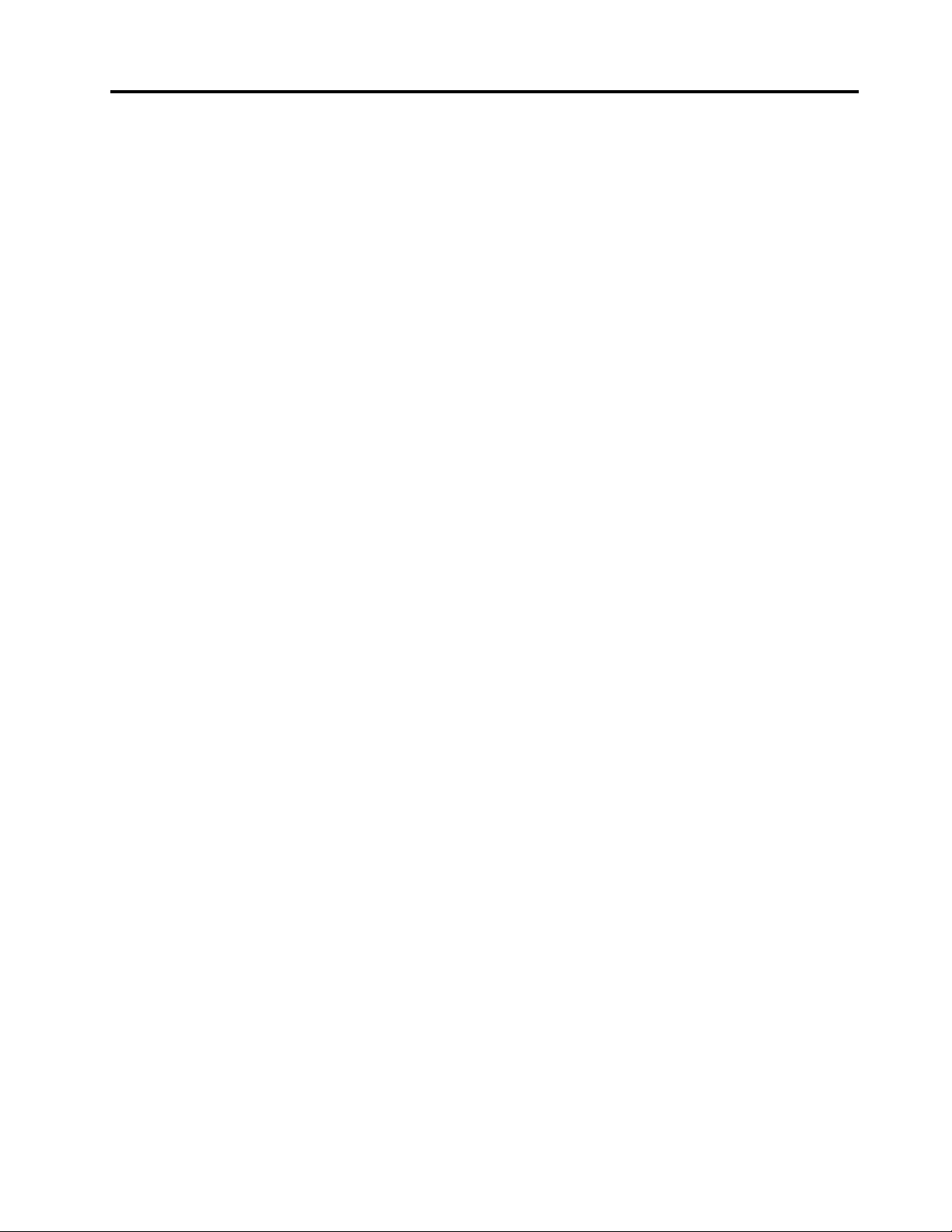
目录
重
要
安
全
信
重 重
要 要
安 安
服务与升级.................v
静电防护..................v
电源线和电源适配器.............vi
延长线和相关设备..............vi
插头和插座.................vi
外接设备.................vii
常规电池声明...............vii
可充电电池声明..............vii
产品散热与通风..............viii
运行环境.................viii
调制解调器安全信息............viii
激光合规性声明...............ix
电源声明..................ix
清洁与维护.................ix
其他重要信息................ix
第
章
第 第
1 11章 章
功能部件..................1
规格....................4
Lenovo程序.................4
在Windows7操作系统中访问各种Lenovo程
序...................4
在Windows8操作系统中访问各种Lenovo程
序...................6
Lenovo程序简介.............6
位置....................7
找到计算机正面的接口、控件和指示灯....8
找到计算机背面接口...........9
找到组件...............10
找到主板上的部件...........11
机器类型和型号标签..........12
第
章
第 第
2 22章 章
常见问题.................13
在Windows8操作系统中访问控制面板.....13
使用键盘.................13
使用Windows快捷键..........14
使用蓝色ThinkVantage按键.......14
使用指纹识别器............14
使用滚轮鼠标...............14
调节音频.................15
关于计算机音频............15
从桌面设置音量............15
从控制面板中设置音量.........15
使用CD和DVD.............15
处理和存储CD和DVD光盘.......16
息
全 全
信 信
息 息
. ... ... ... ... ... ... ... ... ... ... ... ... ... ..v v
产
品
概
产 产
使
使 使
述
品 品
概 概
述 述
. ... ... ... ... ... ... ... ... ... ... ... ... ..1 1
用
计
算
用 用
机
计 计
算 算
机 机
. ... ... ... ... ... ... ... ... ... ... ..13 13
v
1
13
播放CD或DVD............16
刻录CD或DVD............16
第
章
您
与
计
算
第 第
3 33章 章
您 您
与 与
辅助功能和舒适性.............19
安排工作空间.............19
舒适.................19
眩光与照明..............20
空气流通...............20
电源插座和电缆长度..........20
注册计算机................20
将计算机带往其他国家或地区........20
电压选择开关.............20
替换电源线..............21
第
章
安
第 第
4 44章 章
安全功能部件...............23
连接集成钢缆锁..............24
使用密码.................24
BIOS密码..............24
Windows密码.............25
配置指纹识别器..............25
使用和了解防火墙.............25
保护数据免遭病毒侵害...........25
第
第 第
5 55章 章
操作静电敏感设备.............27
安装或更换硬件..............27
安装外部选件.............27
安装或卸下立式支架..........27
安装或卸下VESA安装支架.......29
卸下计算机外盖............31
安装或更换内存条...........33
更换光盘驱动器............34
更换第二块硬盘驱动器.........40
更换电池...............46
更换交流电源适配器..........47
更换交流电源适配器支架........49
更换电源开关板............51
更换散热器..............53
更换微处理器.............56
更换硬盘驱动器支架..........58
更换WiFi卡模块............62
安装或卸下背面WiFi天线........64
安装或卸下两根背面WiFi天线......65
更换系统风扇.............67
更换内置扬声器............70
全
安 安
全 全
章
安
装
安 安
装 装
机
计 计
算 算
机 机
. ... ... ... ... ... ... ... ... ... ... ..19 19
性
性 性
. ... ... ... ... ... ... ... ... ... ... ... ... ..23 23
或
更
换
硬
或 或
更 更
件
换 换
硬 硬
件 件
. ... ... ... ... ... ... ... ..27 27
19
23
27
©CopyrightLenovo2012
i
i i
Page 4
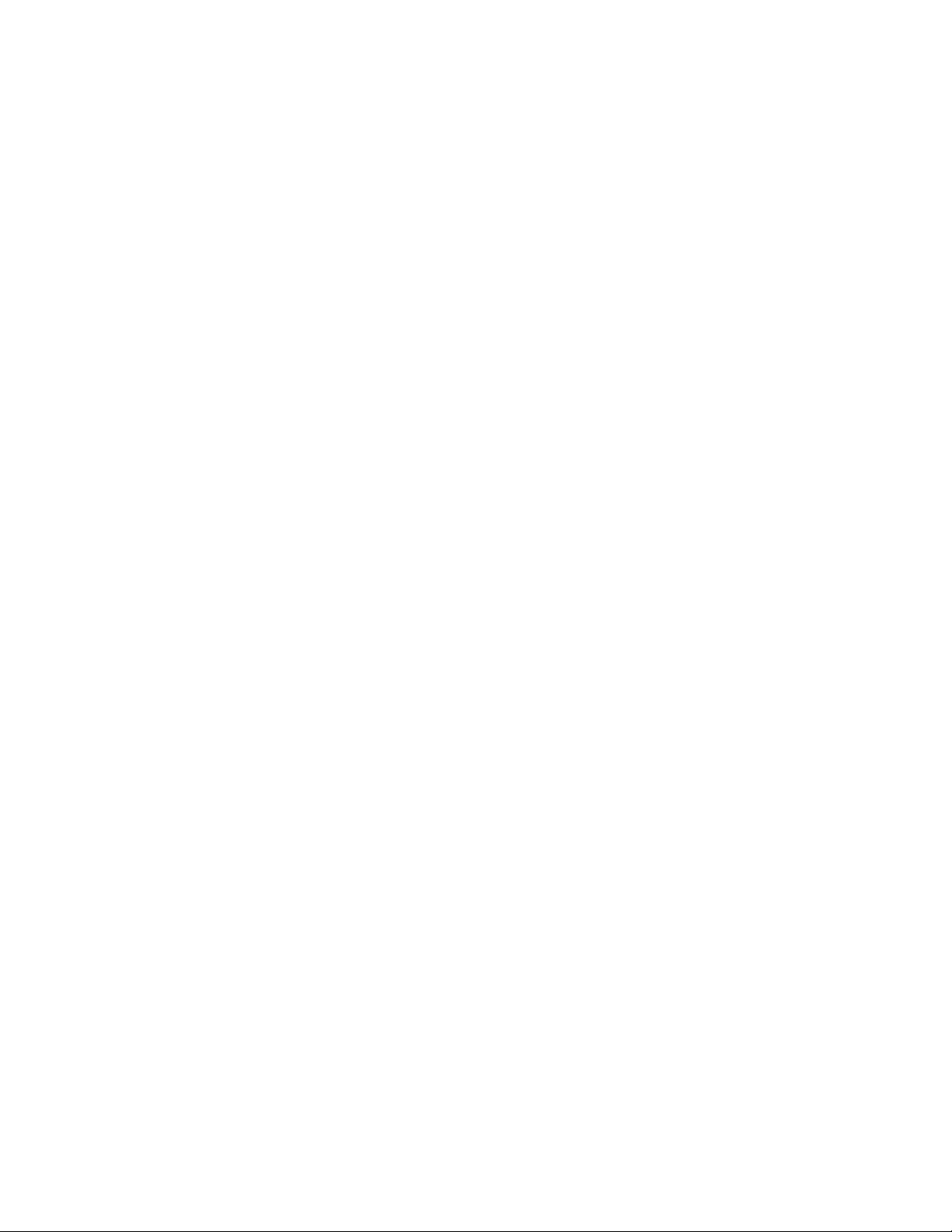
更换键盘或鼠标............71
完成部件更换.............72
第
章
恢
复
信
第 第
6 66章 章
恢 恢
Windows7操作系统的恢复信息........75
制作和使用恢复盘...........75
执行备份和恢复操作..........76
使用RescueandRecovery工作空间.....77
制作和使用挽救介质..........77
重新安装预安装的应用程序和设备驱动程序.78
重新安装软件程序...........79
重新安装设备驱动程序.........79
解决恢复问题.............79
Windows8操作系统的恢复信息........80
第
章
第 第
启动SetupUtility程序............81
查看并更改设置..............81
使用密码.................81
启用或禁用设备..............83
选择启动设备...............83
启用ErP遵从方式.............84
退出SetupUtility程序............84
第
第 第
使用系统程序...............85
从光盘更新BIOS.............85
从操作系统更新BIOS............85
从POST/BIOS更新故障中恢复........86
第
第 第
使计算机保持最新状态...........87
清洁与维护................88
移动计算机................90
第
第 第
基本故障诊断...............91
使
7 77章 章
使 使
密码注意事项.............82
Power-OnPassword...........82
AdministratorPassword..........82
HardDiskPassword...........82
设置、更改和删除密码.........82
擦除丢失或遗忘的密码(清除CMOS)...82
选择临时启动设备...........83
选择或更改启动设备顺序........83
章
更
8 88章 章
更 更
章
预
9 99章 章
预 预
获取计算机最新的设备驱动程序......87
更新操作系统.............87
使用SystemUpdate...........87
基本要点...............88
清洁计算机..............88
良好的维护习惯............89
10
章
10 10
故
章 章
故 故
息
复 复
信 信
息 息
. ... ... ... ... ... ... ... ... ... ... ... ..75 75
用
Setup
用 用
新
系
新 新
系 系
防
出
防 防
出 出
障
障 障
Utility
Setup Setup
Utility Utility
统
程
序
统 统
程 程
序 序
现
问
题
现 现
问 问
题 题
诊
断
和
诊 诊
断 断
和 和
程
序
程 程
序 序
. ... ... ... ... ..81 81
. ... ... ... ... ... ... ... ... ..85 85
. ... ... ... ... ... ... ... ... ..87 87
诊
断
程
诊 诊
序
断 断
程 程
序 序
. ... ... ... ... ..91 91
故障诊断过程...............91
故障诊断.................92
75
81
85
87
91
音频问题...............93
CD问题...............94
DVD问题...............94
间歇性问题..............96
键盘、鼠标或定位设备问题........96
显示器问题..............98
联网问题...............99
选件问题...............101
性能低下和锁定问题..........102
打印机问题..............104
串口问题...............104
软件问题...............105
USB问题...............105
LenovoSolutionCenter............106
第
11
章
获
取
信
息
、
帮
助
和
服
第 第
11 11
章 章
获 获
取 取
信 信
息 息
、 、
帮 帮
助 助
信息资源.................107
LenovoThinkVantageTools........107
LenovoWelcome............107
帮助和支持..............107
安全和保修..............107
LenovoWeb站点............107
Lenovo支持Web站点..........108
帮助和服务................108
使用文档和诊断程序..........108
请求服务...............108
使用其他服务.............109
购买附加服务.............109
附
录
声
附 附
录 录
商标...................111
附
录
附 附
录 录
出口分类声明...............113
电子辐射声明...............113
联邦通信委员会一致性声明........113
其他法规信息...............115
附
录
附 附
录 录
重要WEEE信息..............117
回收信息.................117
巴西的回收信息..............118
台湾的电池回收信息............118
欧盟的电池回收信息............118
附
录
附 附
录 录
中国RoHS................121
土耳其RoHS...............121
乌克兰RoHS...............121
明
A AA声 声
明 明
. ... ... ... ... ... ... ... ... ... ... ... ... ... ..111 111
法
规
信
B BB法 法
WEEE
C CCWEEE WEEE
D
危
D D
危 危
息
规 规
信 信
息 息
. ... ... ... ... ... ... ... ... ... ... ... ..113 113
和
回
收
和 和
险
物
质
险 险
物 物
质 质
信
回 回
收 收
信 信
限
制
指
限 限
令
制 制
指 指
令 令
和 和
服 服
息
息 息
. ... ... ... ... ... ... ..117 117
(
RoHS
( (
RoHS RoHS
务
务 务
. ... ... ... ..107 107
)
) )
. ... ..121 121
107
111
113
117
121
ii
ii ii
ThinkCentre用户指南
Page 5
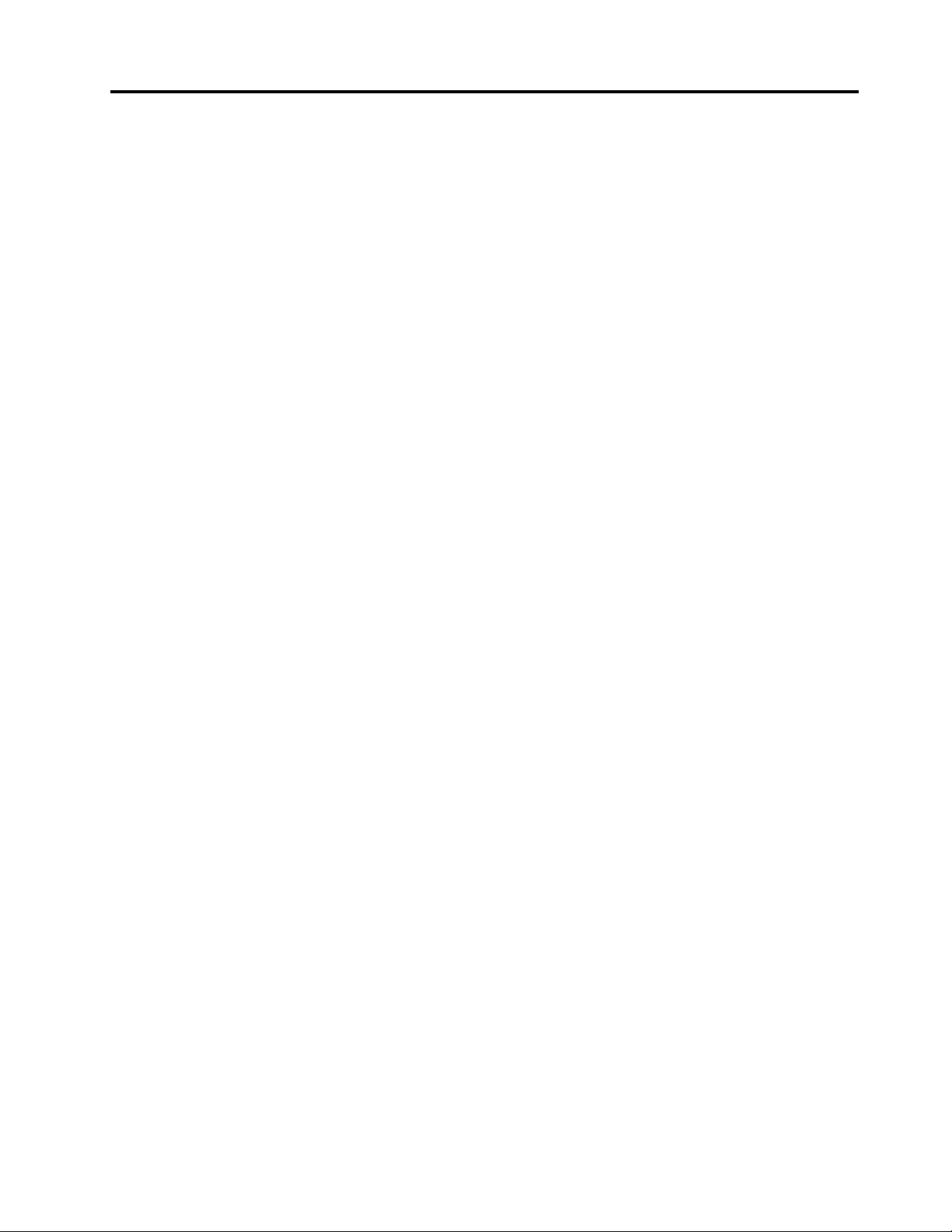
印度RoHS................121
附
录
附 附
ENERGY
录 录
E EEENERGY ENERGY
STAR
STAR STAR
机
型
信
机 机
息
型 型
信 信
息 息
. ... ... ..123 123
索
引
索 索
引 引
. ... ... ... ... ... ... ... ... ... ... ... ... ... ... ... ... ... ..125 125
125
123
©CopyrightLenovo2012
iii
iii iii
Page 6
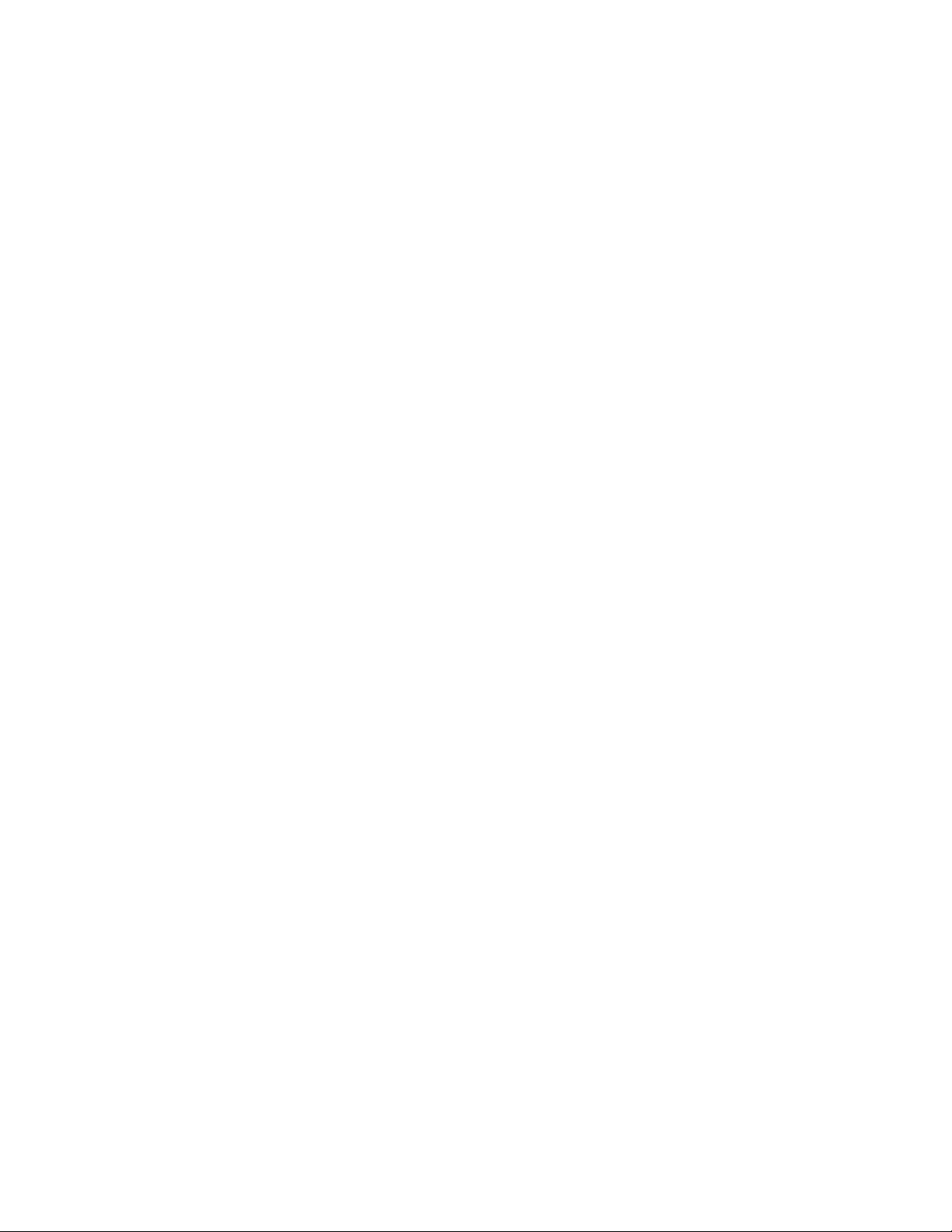
iv
iv iv
ThinkCentre用户指南
Page 7
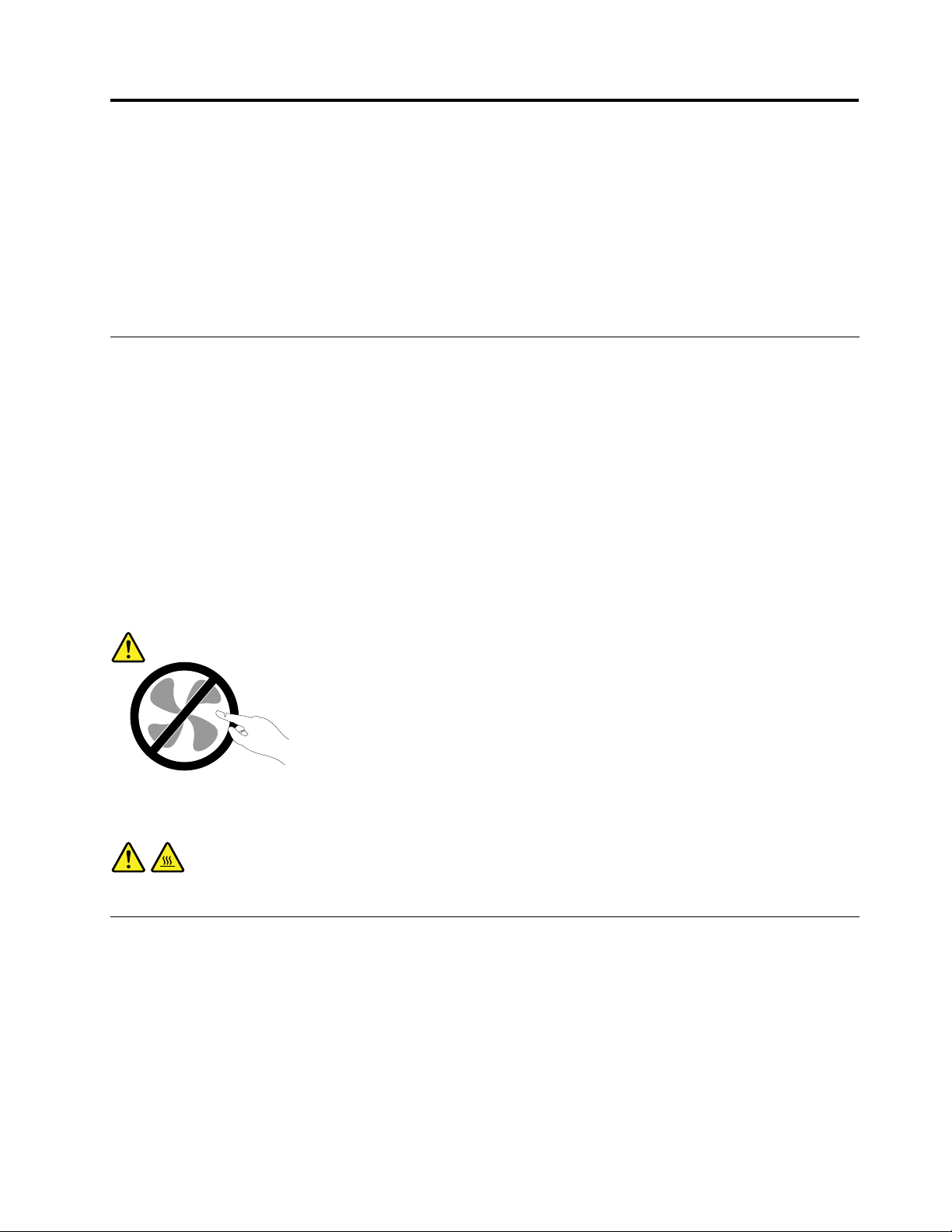
重要安全信息
:
警 警警告 告告: :
使 使使用 用用本 本本手 手手册 册册前 前前, ,,请 请请务 务务必 必必阅 阅阅读 读读和 和和了 了了解 解解所 所所有 有有与 与与本 本本产 产产品 品品相 相相关 关关的 的的安 安安全 全
全 全全、 、、保 保保修 修修和 和和设 设设置 置置指 指指南 南南》 》》中 中中的 的的安 安安全 全全信 信
信
息 息息。 。。阅 阅阅读 读读和 和和了 了了解 解解这 这这些 些些安 安安全 全全信 信信息 息息可 可可降 降降低 低低人 人人身 身
全
信 信信息 息息。 。。请 请请参 参参阅 阅
阅
本 本本节 节节中 中中的 的的信 信信息 息息和 和和本 本本产 产产品 品品随 随随附 附附的 的的《 《《安 安
身
伤 伤伤害 害害和 和和产 产产品 品品损 损损坏 坏坏的 的
的
风 风风险 险险。 。
安
。
如果您丢失了这份《安全、保修和设置指南》,可以从Lenovo
(PDF)版本,网址是:http://www.lenovo.com/support。Lenovo支持Web站点还提供其他语言的《安全、
保修和设置指南》和本《用户指南》。
®
支持Web站点获取可移植文档格式
服务与升级
除非得到客户支持中心或文档的指导,否则请勿尝试自行维修产品。请仅允许经认可的服务供应商维修您的
特定产品。
:
注 注注: :
有些计算机部件可以由客户升级或更换。此类升级部件通常被称为选件。可由客户自行安装的替换部
件被称为“客户可更换部件”或CRU。对于适合客户自行安装的选件或替换CRU,Lenovo会提供说明文
档。安装或更换部件时,必须严格按照所有说明进行操作。电源指示灯处于关闭状态并不一定表示产品中的
电压为零。对于配备电源线的产品,在卸下外盖前请务必确保电源已关闭,并且已从电源插座拔出产品的电
源线。有关CRU的更多信息,请参阅第27
客户支持中心。
虽然在断开电源线后计算机内已没有可动部件,但是为安全起见仍需注意以下警告。
:
警 警警告 告告: :
页第5章“安装或更换硬件”。如有任何问题或疑问,请联系
险
危 危危险 险
警 警警告 告告: :
更 更更换 换换任 任任何 何
的 的的可 可可动 动动部 部
:
部
件 件件。 。。请 请请勿 勿
何
CRU
CRU CRU
之 之之前 前
前
, ,,请 请请关 关关闭 闭闭计 计
勿
用 用用手 手手指 指指或 或
或
身 身身体 体体其 其
计
算 算算机 机机, ,,等 等等待 待待三 三三到 到
其
部
位
他 他他部 部
位 位
与 与与其 其其接 接接触 触触。 。
到
五 五五分 分分钟 钟钟以 以以使 使
。
使
计 计计算 算算机 机机冷 冷冷却 却却, ,,然 然然后 后后打 打
打
开 开开外 外外盖 盖盖。 。
。
静电防护
静电虽然对人体无害,但却能严重损坏计算机部件和选件。对静电敏感设备操作不当会导致部件受损。拆开
选件或CRU的包装时,在相关说明指示您安装部件之前,请勿打开部件的防静电包装。
操作选件或CRU时,或者对计算机内部进行操作时,请采取以下预防措施以避免静电引起的损坏:
•身体尽量不要移动。移动身体会导致周围累积静电。
•始终小心地操作部件。操作适配器、内存条和其他电路板时握住边缘。切勿触摸裸露的电路。
•防止其他人触摸部件。
©CopyrightLenovo2012
v
v v
Page 8
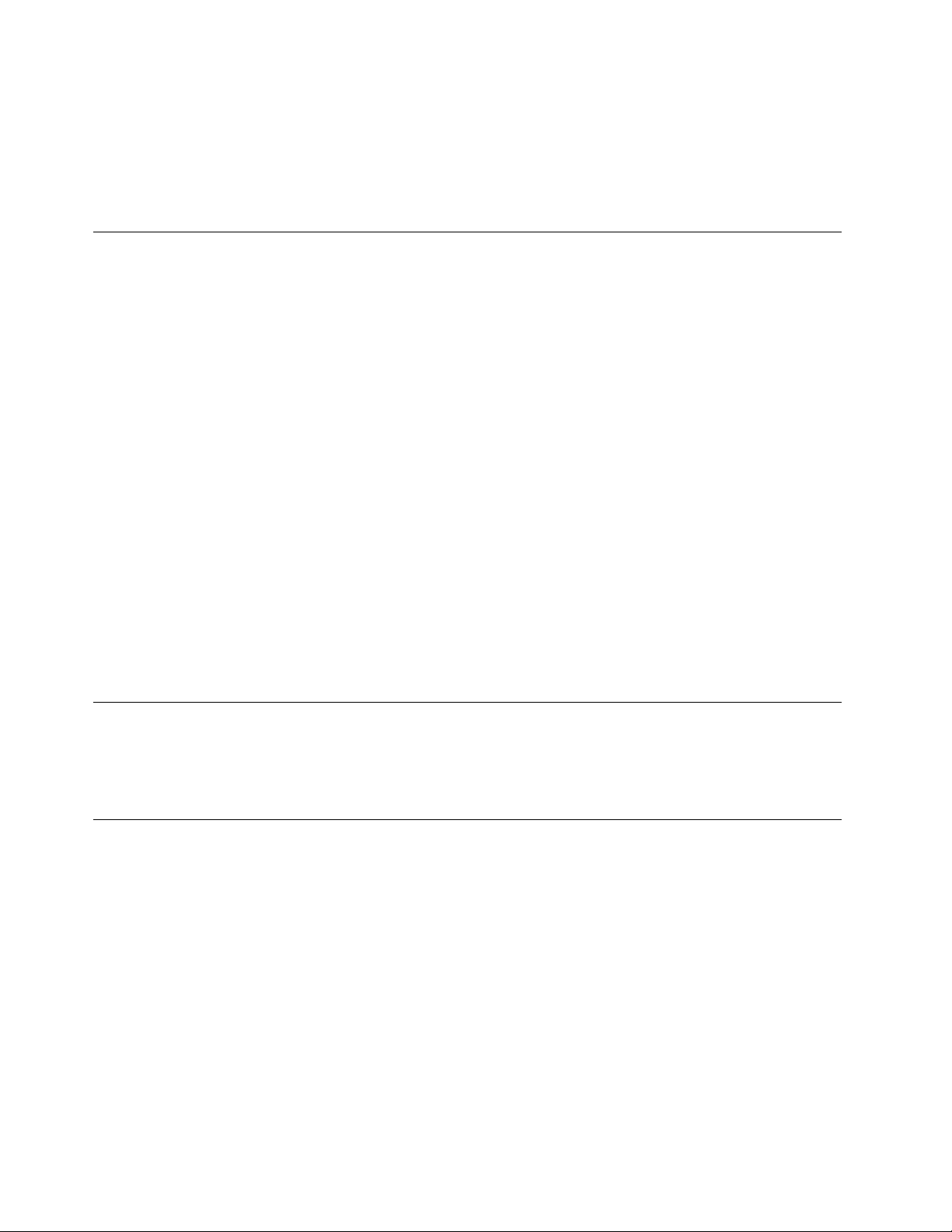
•安装静电敏感选件或CRU时,请将该部件的防静电包装与计算机的金属扩展槽外盖或其他未涂漆的金属
表面接触至少两秒钟。这样可减少包装上和您身上的静电。
•从防静电包装中取出静电敏感部件后尽量立即安装,不要放下部件。如果不能直接安装,请将防静电包
装放在光滑的水平面上,然后再将部件放在包装上。
•请勿将部件放置在计算机外盖或其他金属表面上。
电源线和电源适配器
仅使用产品制造商提供的电源线和电源适配器。
电源线应该通过安全审核。在德国,其规格应该是H05VV-F,3G,0.75mm
区,应使用相应的适用类型。
切勿将电源线缠绕在电源适配器或其他物体上。否则会绷紧电源线,从而导致电源线磨损、破裂或起褶。这
样会造成安全隐患。
请始终正确布置电源线,使电源线不会被踩到、绊倒他人或被物体压住。
避免电源线和电源适配器接触到液体。例如,请勿将电源线或电源适配器放在水池、水盆、盥洗室附近,或
者放在用液体清洁剂清洗过的地板上。液体会引起短路,尤其是在因误用而绷紧电源线或使电源适配器受到
挤压时。液体还会导致电源线终端和/或电源适配器的连接器终端逐渐腐蚀,并最终导致过热。
始终以正确的顺序连接电源线和信号电缆并确保所有电源线接头牢固且完全地插入插座。
请勿使用交流电输入引脚处出现腐蚀迹象,或者交流电输入引脚处或其他地方出现过热迹象(例如变形的塑
料)的电源适配器。
请勿使用任一端电气触点有腐蚀或过热迹象的电源线,也不要使用任何有受损迹象的电源线。
为防止可能发生的过热情况,请勿在电源适配器插入电源插座后用衣服或其他物体盖住电源适配器。
2
或更高。在其他国家或地
延长线和相关设备
确保所用延长线、电涌保护器、不间断电源和接线板的额定参数可以满足产品的电气要求。切勿让这些设备
超负荷运转。如果使用了接线板,其负载不应超出接线板的输入额定值。如有关于电源负载、电源要求和输
入额定值方面的疑问,请咨询电工以获取更多信息。
插头和插座
如果计算机设备要使用的插座(电源插座)有损坏或腐蚀迹象,请在合格的电工将其更换后再使用。
请勿弯曲或改动插头。如果插头损坏,请联系制造商以获取替换品。
请勿让您的产品与其他功耗较大的家用或商用设备共用电源插座;否则,不稳定的电压可能会损坏您的计算
机、数据或连接的设备。
有些产品装配有单相三线插头。这种插头仅适用于接地的电源插座。它是一种安全装置。请勿通过将其插入
非接地的插座使它失去安全保护作用。如果您无法将插头插入插座,请联系电工以获取经过批准的插座适配
器或用提供这种安全功能的插座更换原来的插座。切勿使电源插座超负荷运转。系统总负载不应超过分支电
路额定值的80%。如有关于电源负载和分支电路额定值的问题,请咨询电工以获取更多信息。
确保您使用的电源插座已正确连线、易于操作并且位置紧靠设备。请勿完全拉直电源线以免使之绷紧。
vi
vi vi
ThinkCentre用户指南
Page 9
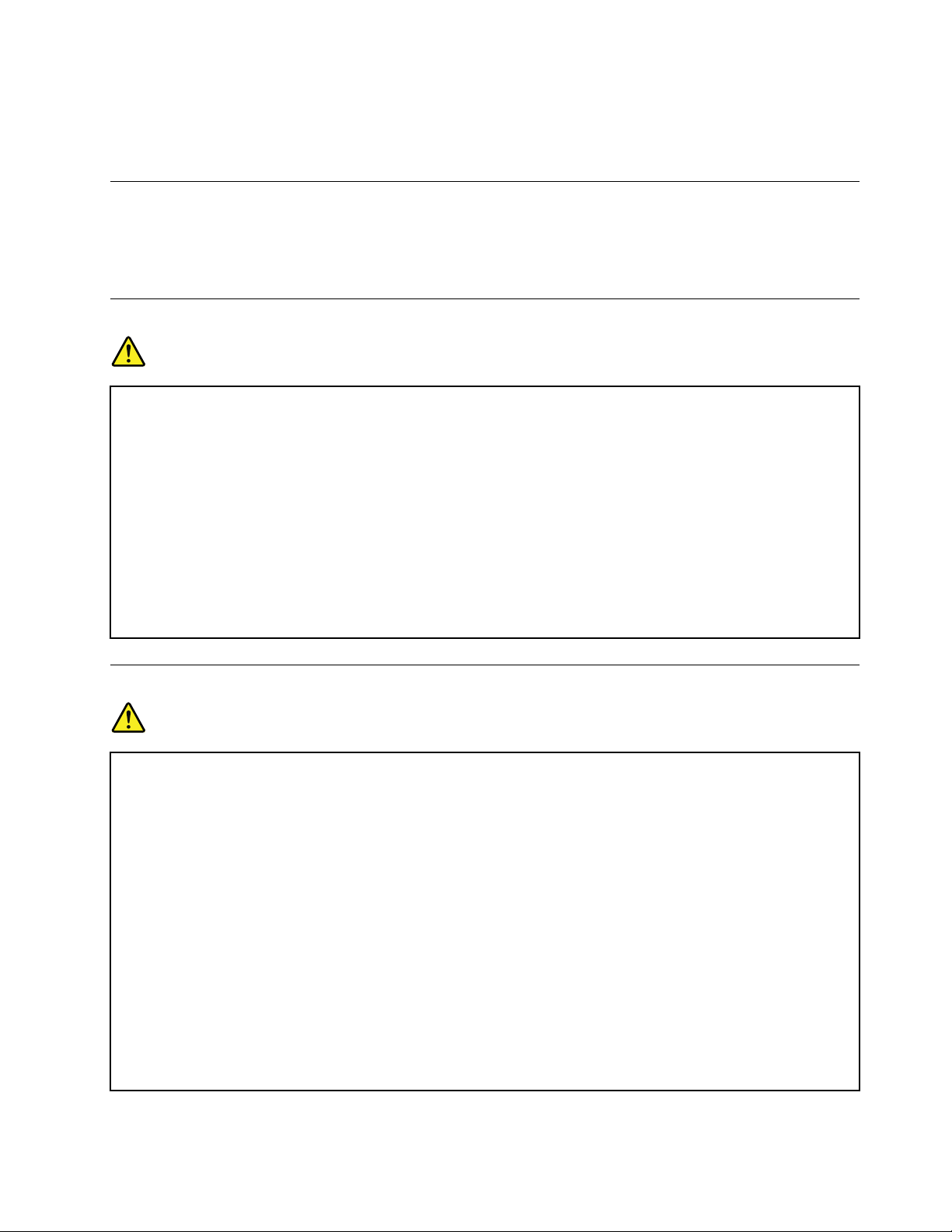
确保电源插座可以为您要安装的产品提供正确的电压和电流。
将设备与电源插座连接或断开连接时谨慎操作。
外接设备
请勿在计算机处于开机状态时连接或断开除通用串行总线(USB)和1394电缆之外的任何外接设备电
缆;否则可能会损坏计算机。为避免可能对所连接设备造成的损坏,请在计算机关闭后等待至少五秒钟再
断开外接设备。
常规电池声明
险
危 危危险 险
Lenovo
Lenovo Lenovo
电
电 电
池 池池已 已
切 切切勿 勿勿试 试
其
其 其
他 他他液 液
电 电电池 池池使 使使用 用
焰
焰 焰
。 。。若 若
造
造 造
商 商商处 处处获 获
电 电电池 池池如 如
电
电 电
状 状状态 态
电
电 电
池 池池完 完
已
试
液
若
如
态
完
通
通 通
图
图 图
体
体 体
用
电
电 电
获
果
果 果
会 会会增 增
全
全 全
生 生生产 产产的 的
兼
过 过过兼 兼
打 打打开 开开或 或或维 维
只
。 。。只 只
不 不不当 当当或 或
池 池池已 已已损 损
取
取 取
替 替替换 换
长 长长时 时时间 间间不 不
增
加 加加电 电电池 池池短 短
电
放 放放电 电
的
可充电电池声明
险
危 危危险 险
请 请请勿 勿勿试 试试图 图图分 分
或
或 或
经 经经过 过过拆 拆
如 如如果 果果不 不
• ••请 请请仅 仅仅使 使使用 用
• ••使 使使电 电电池 池
• ••请 请请勿 勿勿将 将将电 电
• ••请 请请勿 勿勿试 试
• ••请 请请勿 勿勿使 使
• ••将 将将电 电电池 池池放 放
• ••请 请请勿 勿勿使 使
分
解 解解或 或或改 改
拆
和
卸 卸卸和 和
不
确
正 正正确 确
地 地地更 更更换 换
用
Lenovo
Lenovo Lenovo
池
离
远 远远离 离
电
池
池 池
试
拆
图 图图拆 拆
使
池
电 电电池 池
放
在
在 在
使
池
电 电电池 池
个
个 个
容
容 容
准 准准严 严严格 格
或
损
换
, ,,也 也也不 不
改 改改装 装
算
人 人人计 计计算 算
性 性性测 测测试 试
维
错 错错误 误
坏 坏坏, ,
品 品品。 。
不
改
装
换
火
火 火
放
放 放
开
开 开
短
短 短
儿
儿 儿
摔
摔 摔
机 机机在 在在系 系系统 统统中 中中可 可可能 能能含 含含有 有
试
, ,,只 只只能 能
修 修修任 任任何 何何电 电
格
照
按 按按照 照
误
操 操操作 作作可 可
,
或 或或者 者者发 发
。
使 使使用 用用, ,,性 性
短
路 路路的 的的危 危
不
要
要 要
在 在在电 电
电
装 装装电 电
池 池池。 。
电
的 的的电 电
池 池池不 不不在 在
充 充充电 电电电 电电池 池
推 推推荐 荐荐类 类
。
源 源源。 。
中
在 在在水 水水中 中
电 电电池 池池。 。
路 路路。 。
童 童童够 够够不 不
落 落落。 。
。
。
或 或或淋 淋淋雨 雨雨。 。
。
不
到 到到的 的的地 地地方 方方。 。
电
可
发
性
危
池
类
产 产产品 品品文 文
电
。
能
用 用用批 批
池 池池。 。。请 请
文
能 能能导 导导致 致致电 电
现 现现电 电电池 池
能 能能会 会会降 降降低 低
险 险险, ,,这 这这样 样
池
池 池
处 处处于 于
尝
尝 尝
试 试试这 这
在
保 保保修 修修范 范范围 围
, ,,可 可可能 能
的
型 型型的 的
批
准 准准的 的的部 部部件 件
请
勿
勿 勿
档 档档中 中中的 的
电
池
有 有有漏 漏漏电 电电现 现现象 象象或 或或电 电
低
样
于
放 放放电 电
这
些 些些操 操操作 作作可 可
能
有
有 有
池
电 电电池 池
。
。
有
一 一一枚 枚枚钮 钮钮扣 扣扣电 电电池 池池和 和和一 一一个 个个可 可可充 充
件
挤 挤挤压 压压、 、、刺 刺
的
说 说说明 明明为 为
池 池池过 过过热 热热, ,,而 而而这 这这又 又又可 可可能 能能导 导
。 。。对 对对于 于于某 某
会 会会缩 缩缩短 短短电 电电池 池池的 的的使 使使用 用用寿 寿
电
状 状状态 态态时 时
可
围
之 之之内 内内。 。
爆 爆爆炸 炸炸的 的的危 危
进
进 进
行 行行更 更更换 换换。 。
替 替替换 换换。 。
刺
破 破破、 、、焚 焚焚烧 烧烧电 电
为
某
些 些些可 可可充 充充电 电电电 电
时
导 导导致 致致爆 爆
。
危
险 险险。 。。电 电电池 池池中 中
。
。
电 电电池 池池充 充充电 电电。 。
电
池 池池两 两两端 端端有 有有异 异
。
存 存存储 储储。 。
爆
炸 炸炸或 或或使 使使电 电电池 池池中 中中的 的的液 液
充
电
或
池 池池或 或
。
导
电
(
池 池池( (
寿
并
命 命命并 并
中
有
含 含含有 有
致 致致从 从从一 一
异
使 使使电 电电池 池
物 物物堆 堆堆积 积
特 特特别 别别是 是
且 且且也 也也会 会
少 少少量 量量有 有
池
一
般 般般电 电电池 池
积
是
会
液
有
池
电 电电电 电电池 池
金 金金属 属属触 触触点 点点短 短
池
或 或或纽 纽纽扣 扣扣电 电
,
停
, ,
请 请请停 停
锂 锂锂离 离离子 子子电 电电池 池
造 造造成 成成安 安安全 全全隐 隐隐患 患
泄
漏
体 体体泄 泄
漏 漏
害 害害物 物物质 质质。 。。为 为
Lenovo
。 。。Lenovo Lenovo
短
路
路 路
电
止 止止使 使使用 用用该 该该电 电
池
)
) )
患
非
。 。。非 非
为
避
避 避
为 为为您 您您的 的
。 。。请 请请勿 勿勿使 使
, ,,使 使使不 不不用 用
。 。。请 请请勿 勿勿让 让
Lenovo
Lenovo Lenovo
免 免免可 可可能 能能产 产
使
池
池 池
“ ““放 放放出 出出” ””气 气气体 体体或 或或火 火
电
池 池池并 并并从 从从电 电电池 池池制 制
用
让
指 指指定 定定的 的的电 电电池 池
产
的
产 产产品 品品提 提提供 供
电 电电池 池池接 接接触 触触水 水水或 或
的 的的电 电电池 池池处 处处于 于于放 放
可 可可充 充充电 电电锂 锂锂离 离离子 子
生 生生伤 伤伤害 害害, ,,请 请请: :
供
的
的 的
或
火
制
放
子
池
:
请 请请勿 勿勿将 将将电 电
应 应应该 该该以 以以室 室室温 温
©CopyrightLenovo2012
电
池 池池丢 丢
温
丢
存 存存储 储
入 入入以 以以掩 掩
储
掩
电 电电池 池池, ,,并 并
方
式
埋 埋埋方 方
式 式
并
且 且且将 将
处 处处理 理理的 的
将
的
垃 垃垃圾 圾圾中 中中。 。。请 请请遵 遵遵照 照照当 当当地 地地法 法法律 律
至
其 其其充 充充电 电电至 至
30%
30% 30%
律
规
处
法 法法规 规
来 来来处 处
到
50%
到 到
建
50% 50%
。 。。建 建
议 议议每 每每年 年年将 将将电 电电池 池池充 充充电 电电一 一一次 次次, ,
废
置 置置废 废
旧 旧旧电 电电池 池池。 。
。
,
防
以 以以防 防
过 过过度 度度放 放放电 电
电
。
。 。
vii
vii vii
Page 10
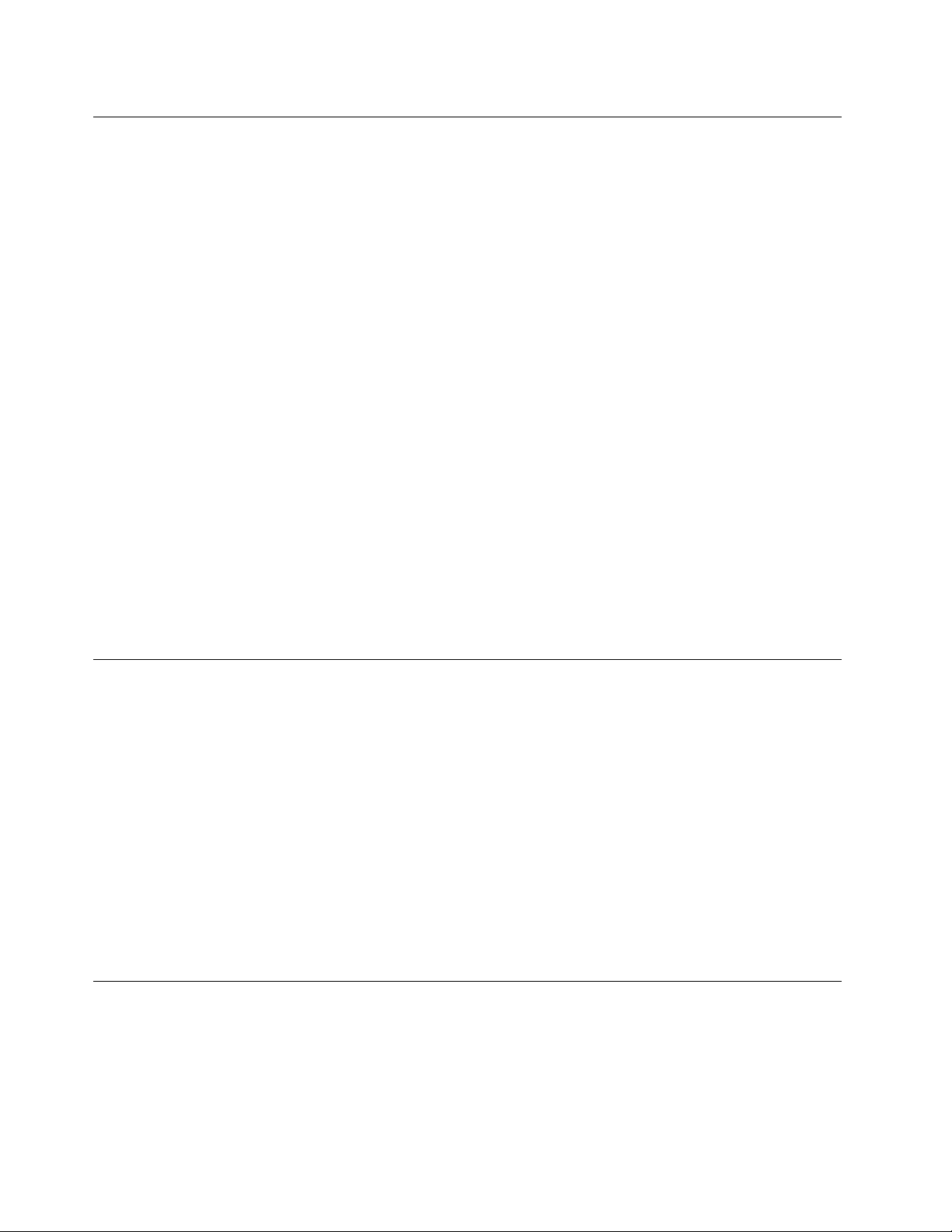
产品散热与通风
开启计算机、电源适配器和许多附件时以及对电池充电时,都会产生热量。请始终遵循以下基本预防措施:
•当产品正在运行或电池正在充电时,请勿让计算机、电源适配器或附件与您的膝盖或身体的其他任何部位
长时间接触。计算机、电源适配器和许多附件在正常运行期间会产生一些热量。与身体接触时间过长会
导致身体不适,甚至可能灼伤皮肤。
•请勿在易燃材料附近或在易爆环境中给电池充电,或者运行计算机、电源适配器或附件。
•本产品提供了通风口、风扇和散热器,用来营造安全、舒适、可靠的操作环境。将产品放在床、沙发、地
毯或其他柔软的表面上会无意间堵塞这些功能部件。切勿阻塞、覆盖或禁用这些功能部件。
至少每三个月检查一次您的台式计算机是否有灰尘堆积。在检查计算机之前,请关闭电源并将计算机的电源
线从电源插座中拔出;然后除去挡板上通风口和穿孔中的所有灰尘。如果发现外部有灰尘堆积,那么应检查
并除去计算机内,包括散热器入口散热片、电源通风口和风扇上的灰尘。在打开外盖前请始终关闭计算机并
拔出电源线。请尽量避免在距离交通繁忙区域2英尺的范围内操作计算机。如果必须在交通繁忙区域内或附
近操作计算机,请更频繁地检查计算机并在必要时进行清洁。
为了您的安全并使计算机保持最佳状态,使用台式计算机时请始终遵循以下基本预防措施:
•确保每次为计算机接通电源时外盖都处于闭合状态。
•定期检查计算机外部是否堆积了灰尘。
•除去挡板内通风口和任何孔状接缝中的灰尘。在多灰尘或交通繁忙区域可能需要更频繁地清洁计算机。
•请勿缩小或堵塞任何通风口。
•请勿在家具内存放或操作计算机,因为这会增加计算机过热的危险。
•进入计算机的气流温度不应超过35°C(95°F)。
•请勿安装空气过滤设备。它们可能会妨碍正常散热。
运行环境
您的计算机最佳运行环境为温度10°C到35°C(50°F到95°F),湿度35%到80%。如果您的计算机的存
储或运输环境温度低于10°C(50°F),请先将其慢慢升到10°C到35°C(50°F到95°F)的最佳运行温度,
然后再使用计算机。在极端情况下此过程可能会需要两个小时。如果在计算机尚未升至最佳运行温度时就使
用,可能会对计算机造成不可修复的损坏。
尽量将计算机放在气流畅通的干燥避光环境中。
请将电风扇、无线电、大功率扬声器、空调和微波炉等电器远离计算机放置,因为这些设备发出的强磁场会
损坏显示器和硬盘驱动器上的数据。
请勿将饮料放在计算机或所连接的设备之上或旁边。如果液体溅落到计算机或连接的设备上,或落入其中,
可能会引起短路或其他损坏。
请勿在键盘上方进食或吸烟。微粒落入键盘会造成损坏。
调制解调器安全信息
:
警 警警告 告告: :
减
为 为为了 了了减 减
Standards
Standards Standards
要降低在使用电话设备时发生火灾、电击或人身伤害的风险,请务必遵守以下基本安全预防措施,如:
发
少 少少发 发
生 生生火 火火灾 灾灾的 的
Association
Association Association
的
风 风风险 险险, ,,请 请请仅 仅
,
, ,
仅
CSA
)
CSA CSA
) )
认 认认证 证
由
使 使使用 用用由 由
证
Underwriters
Underwriters Underwriters
的
26
号
的 的
AWG
26 26
号 号
AWG AWG
Laboratories
Laboratories Laboratories
或 或或更 更更粗 粗粗的 的的( ((如 如
UL
( ((UL UL
) ))列 列列出 出出或 或或经 经经加 加加拿 拿拿大 大大标 标标准 准准协 协协会 会会( ((Canadian Canadian
如
24
号
AWG
24 24
号 号
)
AWG AWG
) )
远 远远程 程程通 通
通
信
信 信
电 电电缆 缆缆。 。
。
Canadian
viii
viii viii
ThinkCentre用户指南
Page 11
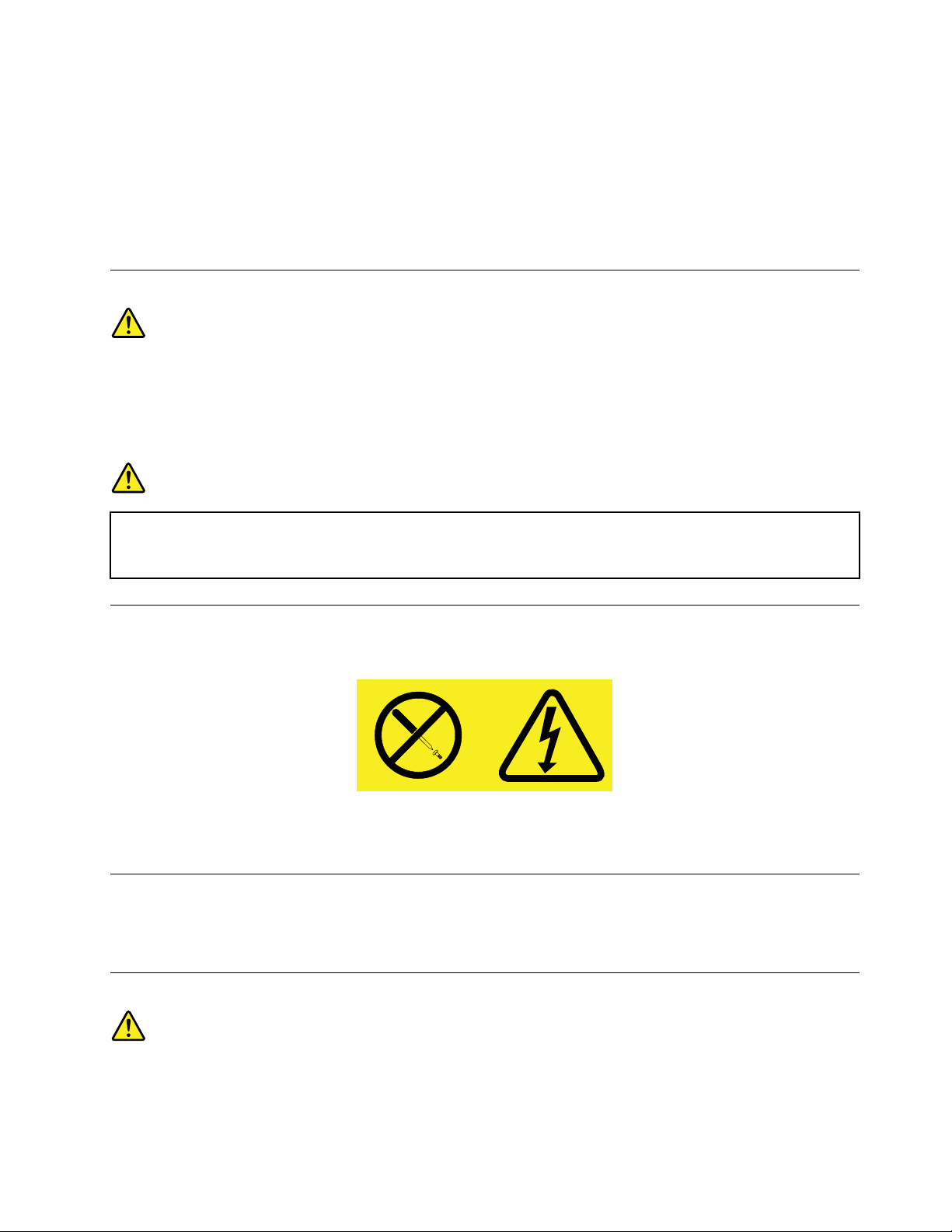
•切勿在雷暴天气期间安装电话。
•除非电话插孔是专为潮湿场所设计的,否则切勿将电话插孔安装在潮湿的地方。
•除非电话线已经与网络接口断开连接,否则切勿触摸未绝缘的电话线或终端设备。
•安装电话或改动电话线路时要小心谨慎。
•避免在雷暴天气期间使用电话(无绳电话除外)。否则会有遭受电击的危险。
•请勿在有可燃性气体泄露的区域附近使用电话报告气体泄露情况。
激光合规性声明
:
警 警警告 告告: :
品
如
装 装装有 有有激 激激光 光光产 产产品 品
请
进
某 某某些 些些激 激激光 光
卸
勿 勿勿卸 卸
此
行 行行此 此
危
危 危
• ••请 请
• ••进 进
下 下下外 外外盖 盖盖。 。。卸 卸卸下 下
处 处处未 未未指 指指定 定定的 的
险
险 险
光
产 产产品 品
CD-ROM
( ((如 如
CD-ROM CD-ROM
下
的
控 控控制 制制或 或或调 调调整 整整, ,,或 或或执 执
品
包 包包含 含含嵌 嵌
嵌
入 入入式 式
激 激激光 光光产 产产品 品
式
、
DVD
、 、
DVD DVD
驱 驱驱动 动动器 器器、 、、光 光光纤 纤纤设 设设备 备
品
3A
3A 3A
盖
的 的的外 外外盖 盖
或
类 类类或 或
能
可 可可能 能
会 会会导 导导致 致致遭 遭遭受 受受危 危危险 险险的 的的激 激激光 光光辐 辐辐射 射射。 。。设 设设备 备
执
此
行 行行此 此
处 处处未 未未指 指指定 定定的 的
3B
3B 3B
类 类类激 激激光 光
光
二 二二极 极极管 管管。 。。请 请请注 注
备
或
或 或
发 发发射 射射器 器器) ))时 时时, ,,请 请请注 注注意 意意以 以以下 下
的
过 过过程 程程, ,
注
,
可 可可能 能能会 会会导 导导致 致
以
意 意意以 以
下 下下情 情情况 况况。 。
备
中 中中没 没没有 有有可 可
致
。
遭 遭遭受 受受危 危
危
下
况
:
情 情情况 况
: :
可
的
维 维维修 修修的 的
险
辐
险 险
的 的的辐 辐
。
射 射射。 。
部 部部件 件件。 。
。
打 打打开 开开时 时时有 有
有
激 激激光 光光辐 辐
辐
。
射 射射。 。
请 请请勿 勿勿注 注
注
视
视 视
光 光光束 束束, ,
,
请 请请勿 勿勿直 直直接 接接用 用用光 光光学 学学仪 仪仪器 器器查 查
查
看 看看并 并并避 避
避
免 免免直 直直接 接
接
暴 暴暴露 露露于 于于光 光
光
束
束 束
之 之之中 中中。 。
。
电源声明
切勿卸下电源外盖或贴有以下标签的任何部件的外盖。
任何贴有此标签的部件内都有危险的电压、电流和能量。这些组件内没有可维修的部件。如果您怀疑其中某
个部件有问题,请与技术服务人员联系。
清洁与维护
请保持计算机和工作区干净整洁。清洁计算机前请先关闭计算机并断开电源线。请勿直接在计算机上喷洒液
体清洁剂或使用含可燃物的清洁剂清洁计算机。请将清洁剂喷到软布上,然后用软布擦拭计算机表面。
其他重要信息
:
警 警警告 告告: :
勿
请 请请勿 勿
在 在在计 计计算 算算机 机
©CopyrightLenovo2012
机
或 或或光 光光盘 盘盘驱 驱
驱
动 动动器 器器盒 盒盒上 上
上
方 方方放 放放置 置
置
何
物
任 任任何 何
。
物 物
体 体体。 。
ix
ix ix
Page 12
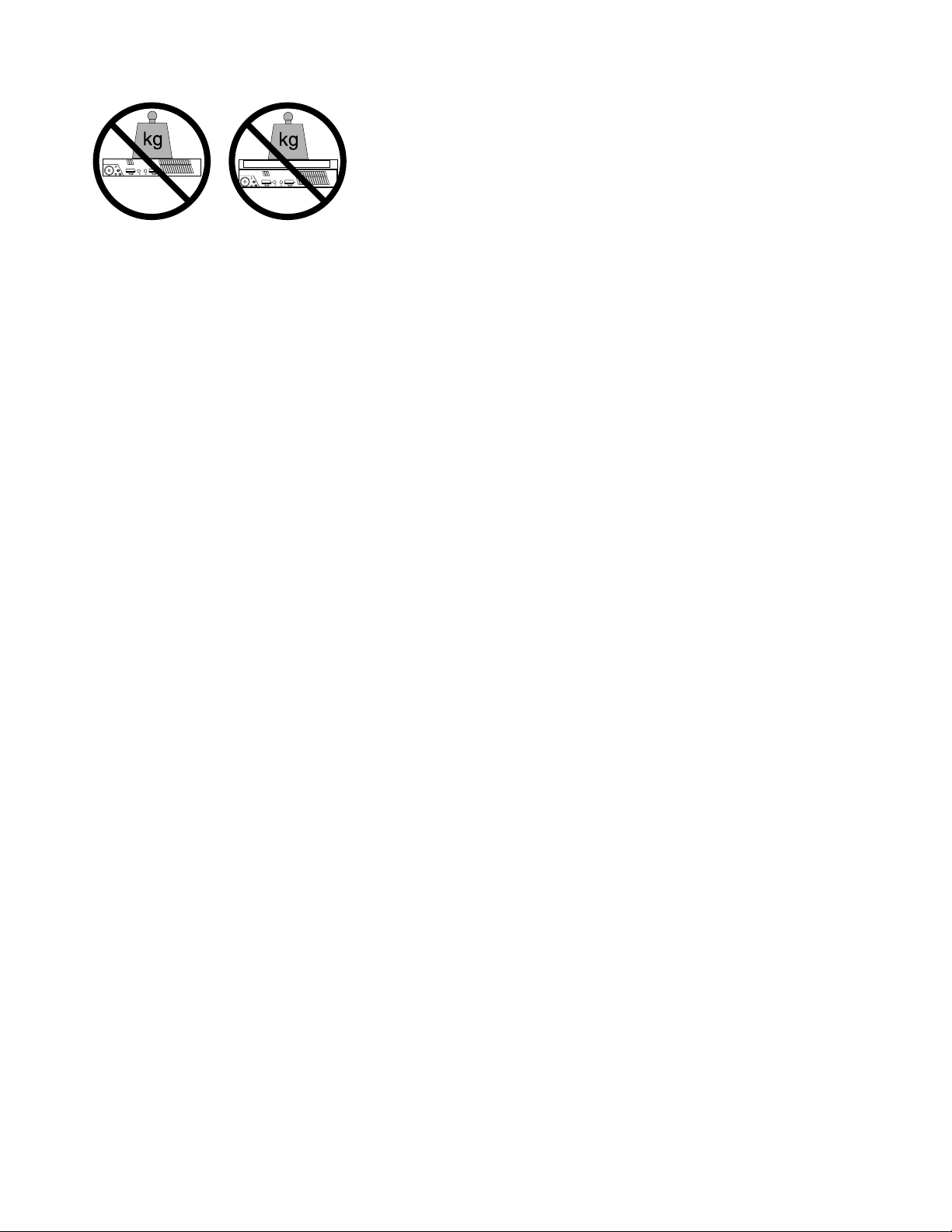
x
x x
ThinkCentre用户指南
Page 13
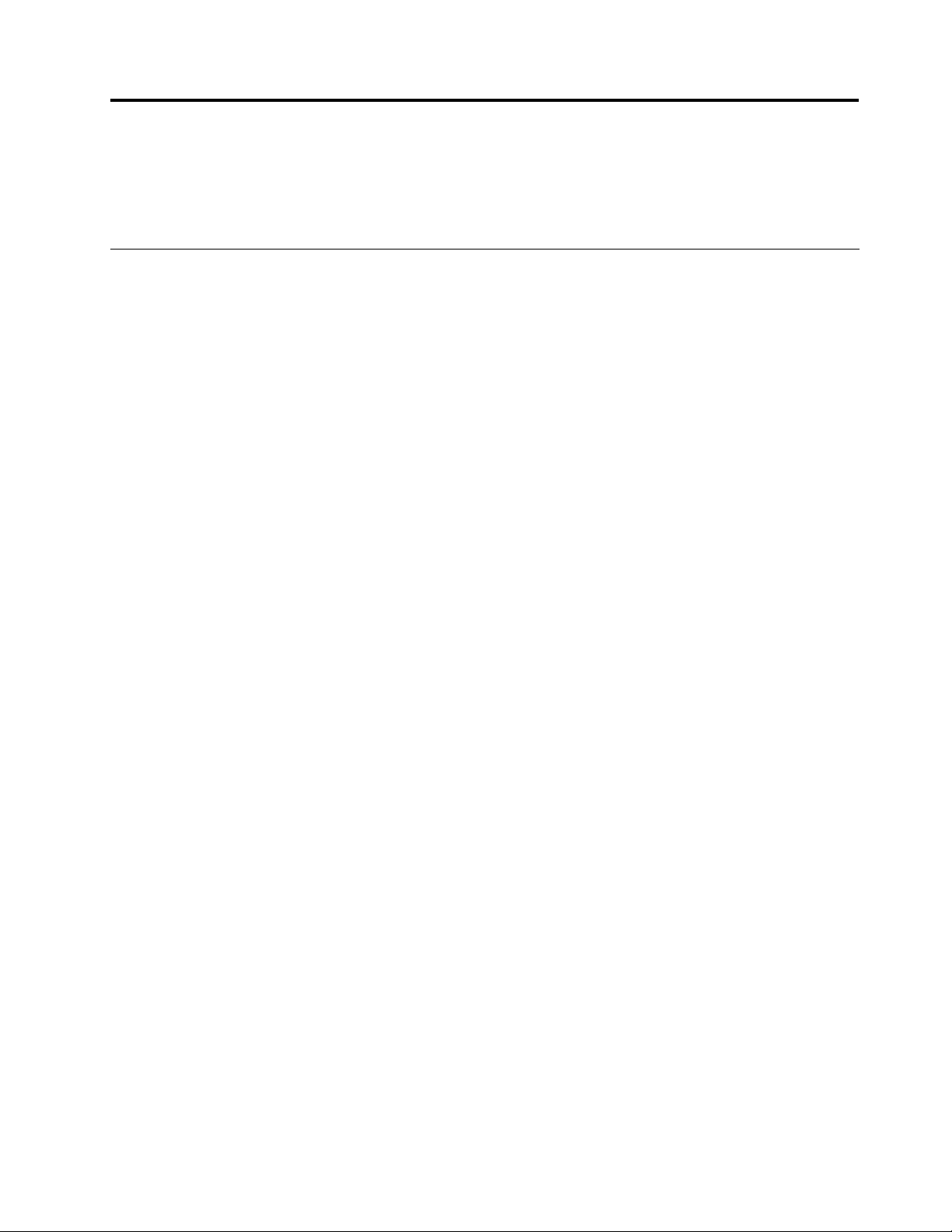
第1章产品概述
本章提供有关计算机功能、规格、Lenovo提供的软件程序以及接口、组件、主板上各部件和内置驱动器位置
的信息。
功能部件
本节介绍计算机的各项功能。这些信息涉及多种机型。
要查看有关特定型号的信息,请执行以下操作之一:
•按照第81页第7章“使用SetupUtility程序”中的说明,进入SetupUtility程序。然后,选择Main Main
System
System System
•在Microsoft
Summary
Summary Summary
®
Windows
查看该信息。
®
7操作系统中,单击开 开开始 始始,右键单击计 计
计
算 算算机 机机,然后选择属 属
属
性 性性以查看该信息。
•在Windows8操作系统中,将光标移至屏幕的右上角或右下角以显示超级按钮。然后,单击设 设设置 置
信
信 信
息 息息以查看该信息。
处
微 微微处 处
器
理 理理器 器
计算机随附以下微处理器之一(内置高速缓存大小随机型而异):
•Intel
®
Core™i3微处理器
•IntelCorei5微处理器
•IntelCeleron
•IntelPentium
®
®
微处理器
微处理器
Main
置
➙
➙ ➙
➙
➙ ➙
脑
电 电电脑 脑
存
内 内内存 存
计算机最多支持两个双倍数据速率3小型双列直插式内存条(DDR3SODIMM)。
动
器
驱 驱驱动 动
器 器
•外接光盘驱动器:DVD-ROM或DVD-R(选配)
•SATA硬盘驱动器
•固态驱动器(选配)
频
系
视 视视频 频
统
子 子子系 系
统 统
•支持视频图像阵列(VGA)接口和DisplayPort接口的集成显卡
频
系
音 音音频 频
统
子 子子系 系
统 统
•集成的高清晰(HD)音频
•前面板上的麦克风和耳机接口
•内置扬声器
接
连 连连接 接
•100/1000Mbps集成以太网控制器
•WiFi卡模块(选配)
•含蓝牙模块的WiFi(选配)
©CopyrightLenovo2012
1
1 1
Page 14

系
管
功
系 系
统 统统管 管
能
理 理理功 功
能 能
•可存储开机自检(POST)硬件测试结果
•桌面管理界面(DMI)
桌面管理界面提供了一种通用的途径,供用户访问计算机各方面的信息,这些信息包括处理器类型、安装
日期、连接的打印机和其他外围设备、电源以及维护历史记录。
•ErP遵从方式
耗能产品指令(ErP)遵从方式可在计算机处于待机或关闭的情况下减少电力的消耗。有关更多信息,请参
阅第84
页“启用ErP遵从方式”。
•预引导执行环境(PXE)
预引导执行环境是一种使用网络接口启动计算机的环境,该网络接口独立于数据存储设备(如硬盘驱动
器)或所安装的操作系统。
•系统管理(SM)基本输入/输出系统(BIOS)和SM软件
SMBIOS规范定义了BIOS中的数据结构和访问方法,用户或应用程序通过此规范可存储和检索有关
计算机的具体信息。
•WakeonLAN
WakeonLAN是一种以太网计算机联网标准,借助此标准,可通过网络消息开启或唤醒计算机。通常由
同一局域网上另一计算机上运行的程序发送消息。
输
输 输
入 入入/ //输 输输出 出
出
(I/O)
(I/O) (I/O)
能
功 功功能 能
件
部 部部件 件
•五个通用串行总线(USB)2.0接口(前面板上两个,后面板上三个)
•一个DisplayPort接口
•一个以太网接口
•一个选配的端口(用于安装串口、USB2.0接口或选配的WiFi卡模块天线)
•一个VGA显示器接口
•前面板上两个音频接口(麦克风接口和耳机接口)
有关更多信息,请参阅第8
页“找到计算机正面的接口、控件和指示灯”和第9页“找到计算机背面接
口”。
扩
展
扩 扩
展 展
•一个硬盘驱动器托架
•一个微型PCIExpress卡插槽
电
适
电 电
源 源源适 适
器
配 配配器 器
计算机随附一个65瓦交流电源适配器。
安
功
部
安 安
全 全全功 功
件
能 能能部 部
件 件
•固件中嵌入ComputraceAgent软件
•外盖存在感知开关(也称为机箱入侵感应开关)
•可启用或禁用某个设备
•可单独启用和禁用各个USB接口
•带指纹识别器的键盘(某些型号随附该部件)
•开机密码(POP)、管理员密码和硬盘驱动器密码,用于防止未经授权使用计算机
•启动顺序控制
2
2 2
ThinkCentre用户指南
Page 15
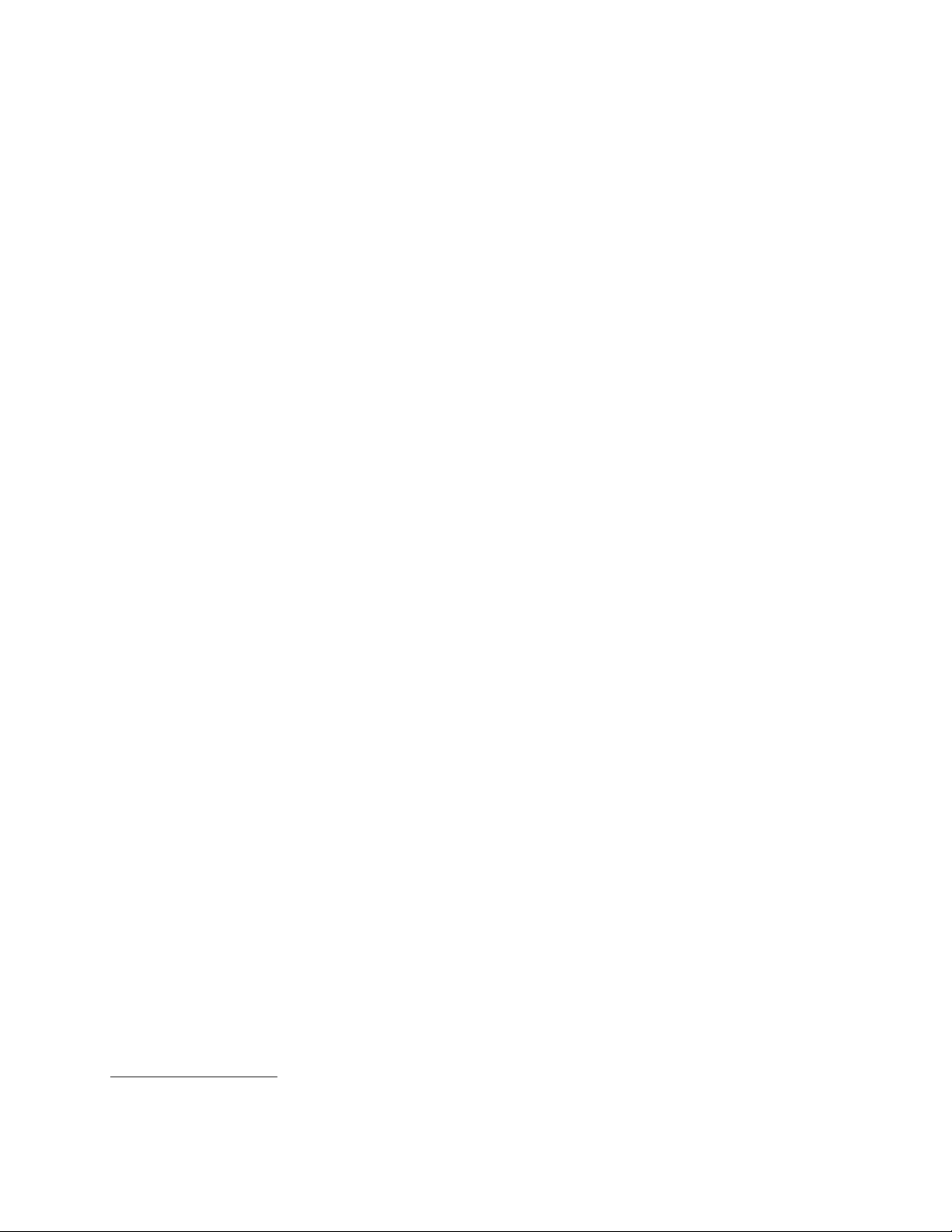
•无键盘或鼠标的启动
•支持集成钢缆锁(Kensington锁)
有关更多信息,请参阅第23页第4章“安全性”。
装
预 预预装 装
的 的的软 软软件 件
件
程
序
程 程
序 序
计算机预装了一些软件程序,可帮助您更轻松、更安全地工作。有关更多信息,请参阅第4
序”。
装
预 预预装 装
的 的的操 操操作 作
作
系
统
系 系
统 统
您的计算机预装了下列某种操作系统:
•MicrosoftWindows7操作系统
•MicrosoftWindows8操作系统
进
已 已已进 进
行 行行兼 兼兼容 容容性 性
•Linux
性
验 验验证 证证或 或或测 测
®
测
试 试试的 的的操 操操作 作
作
统
系 系系统 统
1
(随机型而异)
•MicrosoftWindowsXPProfessionalSP3
页“Lenovo程
1.此处列出的操作系统将在本出版物印刷时进行兼容性验证或测试。本手册出版后,Lenovo可能还会确定其他操作系
统与您的计算机兼容。此列表可能会经常更改。要确定某个操作系统是否经过了兼容性验证或测试,请查看该操作
系统供应商的Web站点。
第1章.产品概述3 3
3
Page 16
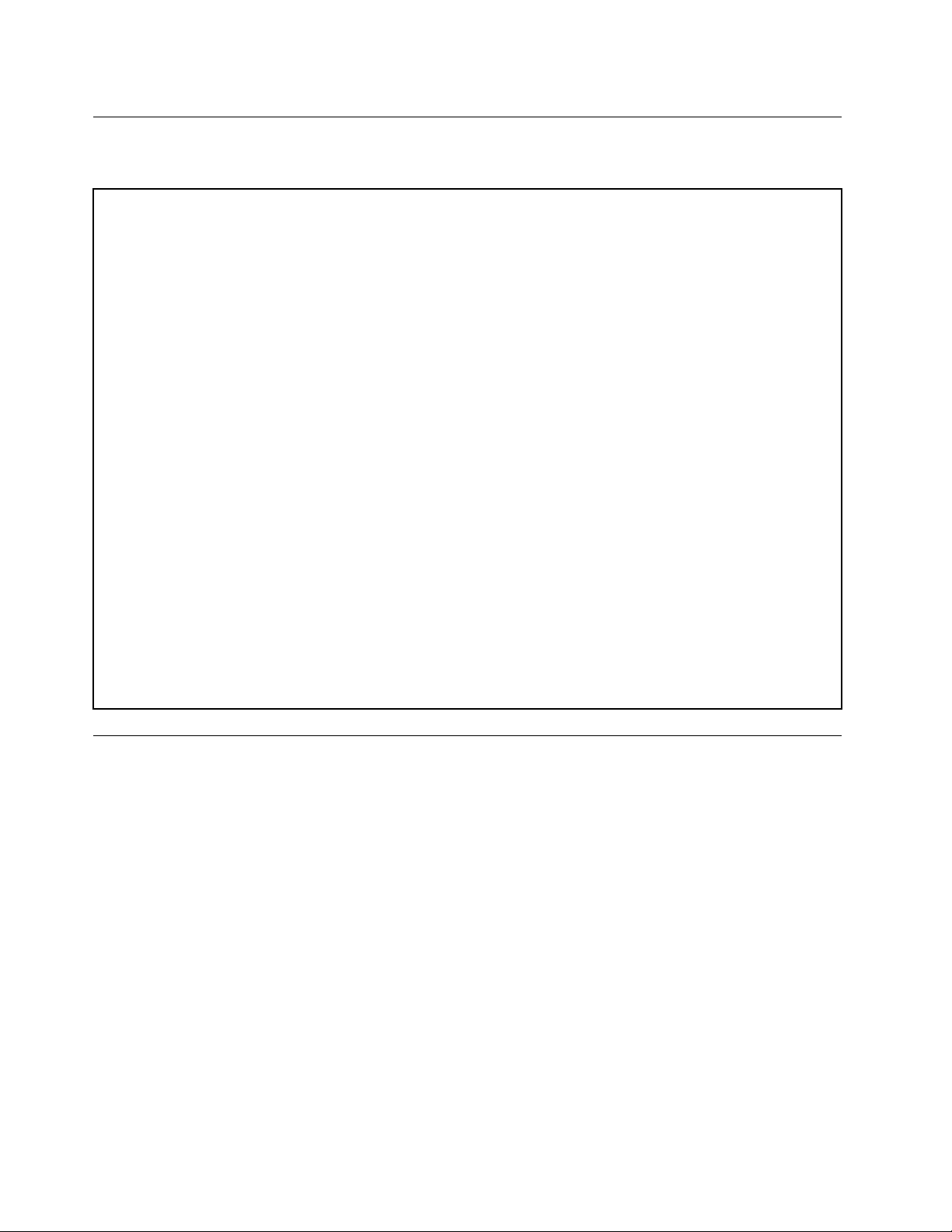
规格
本节列出了计算机的物理规格。
寸
尺 尺尺寸 寸
宽:179毫米(7.05英寸)
高:34.5毫米(1.36英寸)
长:182毫米(7.17英寸)
量
重 重重量 量
装运时最大重量:4.86千克(10.71磅)(带包装)
装运时最大重量:4.14千克(9.13磅)(不带包装)
境
环 环环境 境
•气温:
运行时:10°C到35°C(50°F到95°F)
存放:在原始装运包装内为-40°C到60°C(-40°F到140°F)
存放:不带包装时为-10°C到60°C(14°F到140°F)
•湿度:
运行时:20%-80%(不冷凝)
存放:20%-90%(不冷凝)
•海拔高度:
运行时:-50到6562英尺(-15.2到2000米)
存放:-50到35000英尺(-15.2到10668米)
入
电 电电气 气气输 输输入 入
交流电源适配器输入电压:100到240伏交流电
输入频率范围:50到60赫兹
Lenovo程序
计算机附带多种Lenovo程序,可帮助您更轻松、更安全地工作。这些程序可能因预装的Windows操作系统
而异。
在Windows7操作系统中访问各种Lenovo程序
在Windows7操作系统中,可从LenovoThinkVantage
从LenovoThinkVantageTools程序中访问Lenovo程序
要从LenovoThinkVantageTools程序中访问Lenovo程序,请单击开 开开始 始
Tools
Tools Tools
。然后,双击某个程序图标以访问该程序。
注 注注: ::如果LenovoThinkVantageTools程序导航窗口中的程序图标为灰色,则表明需要手动安装该程序。要手
动安装该程序,请双击该程序图标。然后,按照屏幕上的说明进行操作。安装过程完成后,将激活该程序图
标。
4
4 4
ThinkCentre用户指南
®
Tools程序或控制面板中访问各种Lenovo程序。
始
➙
➙ ➙
所 所所有 有有程 程
程
序
➙
Lenovo
序 序
➙ ➙
Lenovo Lenovo
ThinkVantage
ThinkVantage ThinkVantage
Page 17
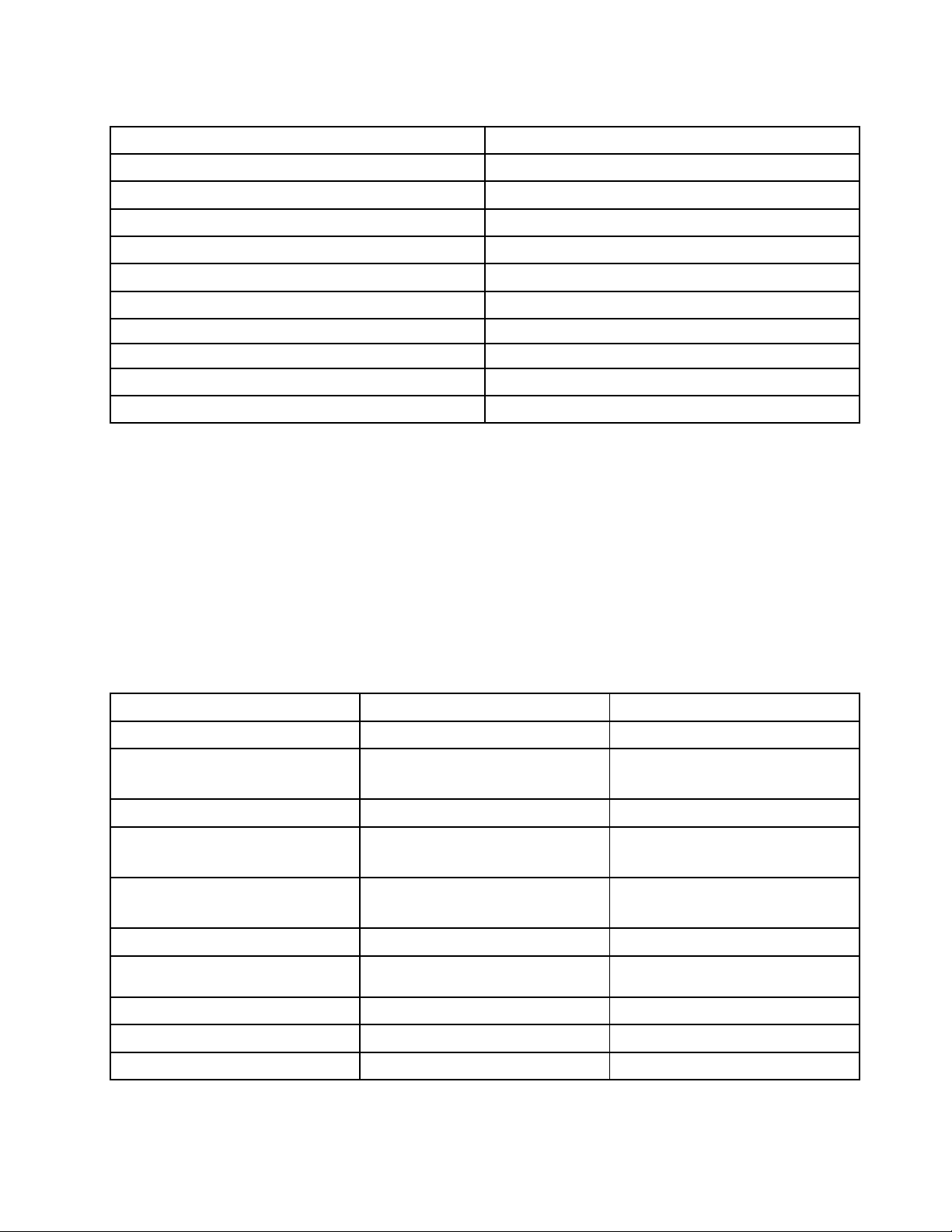
表 1. Lenovo ThinkVantage Tools 程 序 中 的 各 种 程 序
序
程 程程序 序
CommunicationsUtility
FingerprintSoftware
LenovoSolutionCenter
PasswordManager
PowerManager
RecoveryMedia
RescueandRecovery
SimpleTapSimpleTap
SystemUpdate
ViewManagementUtility
:
注 注注: :
根据计算机型号的不同,可能不提供其中某些程序。
®
称
图 图图标 标标名 名名称 称
Web会议
指纹识别器
系统健康状况和诊断
密码保险库
电源控件
FactoryRecovery磁盘
EnhancedBackupandRestore
更新驱动程序
屏幕布局
从控制面板中访问Lenovo程序
要从控制面板中访问Lenovo程序,请单击开 开开始 始
➙
➙ ➙
控 控控制 制制面 面面板 板
板
。然后,根据要访问的程序,单击相应的部分,
始
再单击相应的绿色文本。
:
注 注注: :
如果没有在控制面板中找到所需的程序,则请打开LenovoThinkVantageTools程序导航窗口,然后双击
灰色图标以安装所需的程序。然后,按照屏幕上的说明进行操作。安装过程完成后,将激活该程序图标,然
后即可在控制面板中找到该程序。
下表中列出各种程序以及控制面板中对应的部分和绿色文本。
表 2. 控 制 面 板 中 的 各 种 程 序
序
程 程程序 序
CommunicationsUtility
FingerprintSoftware
LenovoSolutionCenter
PasswordManager
PowerManager
RecoveryMedia
RescueandRecovery
SimpleTap
SystemUpdate
ViewManagementUtility
控 控控制 制制面 面面板 板板部 部部分 分
硬件和声音
系统和安全
硬件和声音
系统和安全Lenovo-系统健康状况和诊断
系统和安全
用户帐户和家庭安全
硬件和声音
系统和安全
系统和安全
系统和安全
程序
系统和安全
系统和安全
分
控 控控制 制制面 面面板 板板中 中中的 的的绿 绿绿色 色色文 文文本 本
Lenovo-Web会议
Lenovo-指纹识别器
Lenovo-密码保险库文件
Lenovo-电源控件
Lenovo-出厂恢复磁盘
Lenovo-EnhancedBackupand
Restore
Lenovo-SimpleTap
Lenovo-更新驱动程序
LenovoViewManagementUtility
本
:
注 注注: :
根据计算机型号的不同,可能不提供其中某些程序。
第1章.产品概述5 5
5
Page 18

在Windows8操作系统中访问各种Lenovo程序
如果计算机预装了Windows8操作系统,则可通过执行以下某项操作访问各种Lenovo程序:
•单击任务栏中的Lenovo Lenovo
如果列表中没有所需的程序,则单击加号图标+。
•按Windows键转到“开始”屏幕。单击某个Lenovo程序即可将其启动。如果找不到所需的程序,则将指
针移至屏幕右下角以显示超级按钮。然后,单击搜 搜搜索 索索超级按钮以搜索所需的程序。
您的计算机支持以下Lenovo程序:
•FingerprintSoftware
•LenovoCompanion
•LenovoSettings
•LenovoSolutionCenter
•LenovoQuickLaunch
•LenovoSupport
•PasswordManager
•SystemUpdate
Lenovo
QuickLaunch
QuickLaunch QuickLaunch
图标。随后将显示程序列表。双击某个Lenovo程序即可将其启动。
Lenovo程序简介
本主题简要介绍某些Lenovo程序。
:
注 注注: :
根据计算机型号的不同,可能不提供其中某些程序。
Communications
•Communications Communications
CommunicationsUtility程序提供了一个集中设置集成摄像头和麦克风的地方。它可控制集成麦克风和摄
像头的高级设置,以优化Web会议和IP语音(VOIP)的体验。
Fingerprint
•Fingerprint Fingerprint
某些键盘上提供了集成的指纹识别器,通过它可录入您自己的指纹,并将其与开机密码、硬盘密码和
Windows密码关联。因此,指纹认证可以取代密码并使用户的登录简单而安全。指纹识别器键盘随特定的
计算机一起提供,您也可以为支持此选件的计算机购买该键盘。
Lenovo
•Lenovo Lenovo
LenovoCloudStorage程序是一种云存储解决方案,通过它可将文档和图片等文件存储在服务器上。可
从个人计算机、智能手机或平板电脑等各种设备上通过因特网访问所存储的这些文件。有关Lenovo
CloudStorage程序的更多信息,请访问http://www.lenovo.com/cloud。
Lenovo
•Lenovo Lenovo
通过LenovoCompanion程序,可获取有关计算机附件的信息、查看有关计算机的博客和文章以及检查是
否有建议安装的程序。
Lenovo
•Lenovo Lenovo
使用LenovoSettings程序可将计算机变为便携式热点、配置摄像头和音频设置、优化电源计划设置以及
创建和管理多个网络配置文件,从而增强计算体验。
Lenovo
•Lenovo Lenovo
通过LenovoSolutionCenter程序可排除和解决计算机问题。它集中了诊断测试、系统信息收集、安全状
态和支持信息,以及使系统性能达到最大限度的提示和技巧。
Lenovo
•Lenovo Lenovo
通过LenovoQuickLaunch程序可快速访问计算机上安装的各种程序,包括Lenovo程序、Microsoft程序和
其他第三方程序。
Cloud
Cloud Cloud
Companion
Companion Companion
Settings
Settings Settings
Solution
Solution Solution
QuickLaunch
QuickLaunch QuickLaunch
Utility
Utility Utility
Software
Software Software
Storage
Storage Storage
Center
Center Center
6
6 6
ThinkCentre用户指南
Page 19
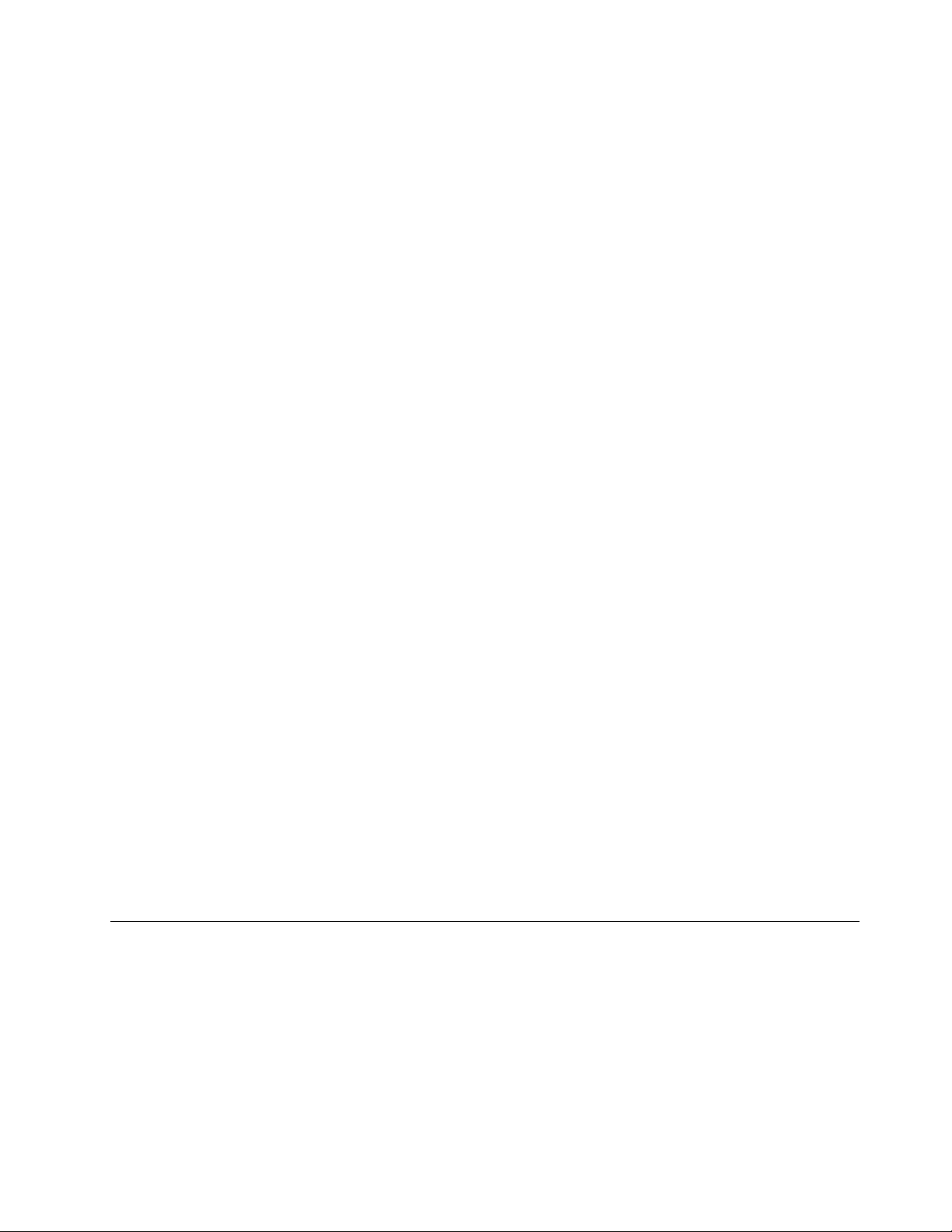
Lenovo
•Lenovo Lenovo
通过LenovoSupport程序,可将计算机注册到Lenovo、检查计算机运行状况和电池状态、下载和查看计
算机的用户手册、获取计算机的保修信息以及浏览帮助和支持信息。
Lenovo
•Lenovo Lenovo
LenovoThinkVantageTools程序为您提供了大量信息源,使您可以方便地使用多种工具,从而帮助您更轻
松、更安全地工作。
Lenovo
•Lenovo Lenovo
LenovoWelcome程序介绍了Lenovo计算机中包含的一些创新功能,指导您完成一些关键的设置步骤,从
而充分地利用您的计算机。
Password
•Password Password
对于Windows程序和Web站点,PasswordManager程序可自动获取并填入认证信息。
Power
•Power Power
PowerManager程序为计算机提供了方便、灵活且全面的电源管理功能。通过它可调整计算机电源设置,
以实现性能与节电之间的最佳平衡。
Recovery
•Recovery Recovery
通过RecoveryMedia程序,可将硬盘驱动器的内容恢复为出厂缺省设置。
Rescue
•Rescue Rescue
RescueandRecovery程序是一种一键式恢复和还原解决方案,其中包括一组自我恢复工具,可帮助诊断计
算机问题、获取帮助以及从系统崩溃中恢复(即使无法启动Windows操作系统也能恢复)。
SimpleTap
•SimpleTap SimpleTap
通过SimpleTap程序,可快速地自定义计算机的某些基本设置,如扬声器静音、调节音量、锁定计算机操
作系统、启动程序、打开Web页面、打开文件等等。还可使用SimpleTap程序访问LenovoAppShop,从
中可下载各种应用程序和计算机软件。
要快速启动SimpleTap程序,请执行以下任意操作:
Support
Support Support
ThinkVantage
ThinkVantage ThinkVantage
Welcome
Welcome Welcome
Manager
Manager Manager
Manager
Manager Manager
Media
Media Media
and
Recovery
and and
Recovery Recovery
Tools
Tools Tools
–单击桌面上的红色SimpleTap启动点。首次启动SimpleTap程序后,桌面上将出现一个红色启动点。
–如果键盘上有蓝色ThinkVantage按键,则按它。
注
:
注 注
: :
仅在预装Windows7操作系统的某些型号上配备SimpleTap程序。如果Windows7型号未预装
SimpleTap程序,可从http://www.lenovo.com/support下载它。
System
•System System
SystemUpdate程序通过下载并安装软件更新包(各种Lenovo程序、设备驱动程序、UEFIBIOS更新和其
他第三方程序),帮助您使计算机上的软件保持最新。
View
•View View
通过ViewManagementUtility程序,可轻松排列打开的窗口。它将屏幕分为多个部分,然后调整打开的窗
口大小,并将窗口放置到不同部分以充分利用桌面。该程序还可跨越多个显示器工作以提高效率。
Update
Update Update
Management
Management Management
Utility
Utility Utility
位置
本节提供的信息可帮助您找到计算机正面和背面的接口、主板上的各种部件以及计算机中的组件和内置驱动
器。
第1章.产品概述7 7
7
Page 20
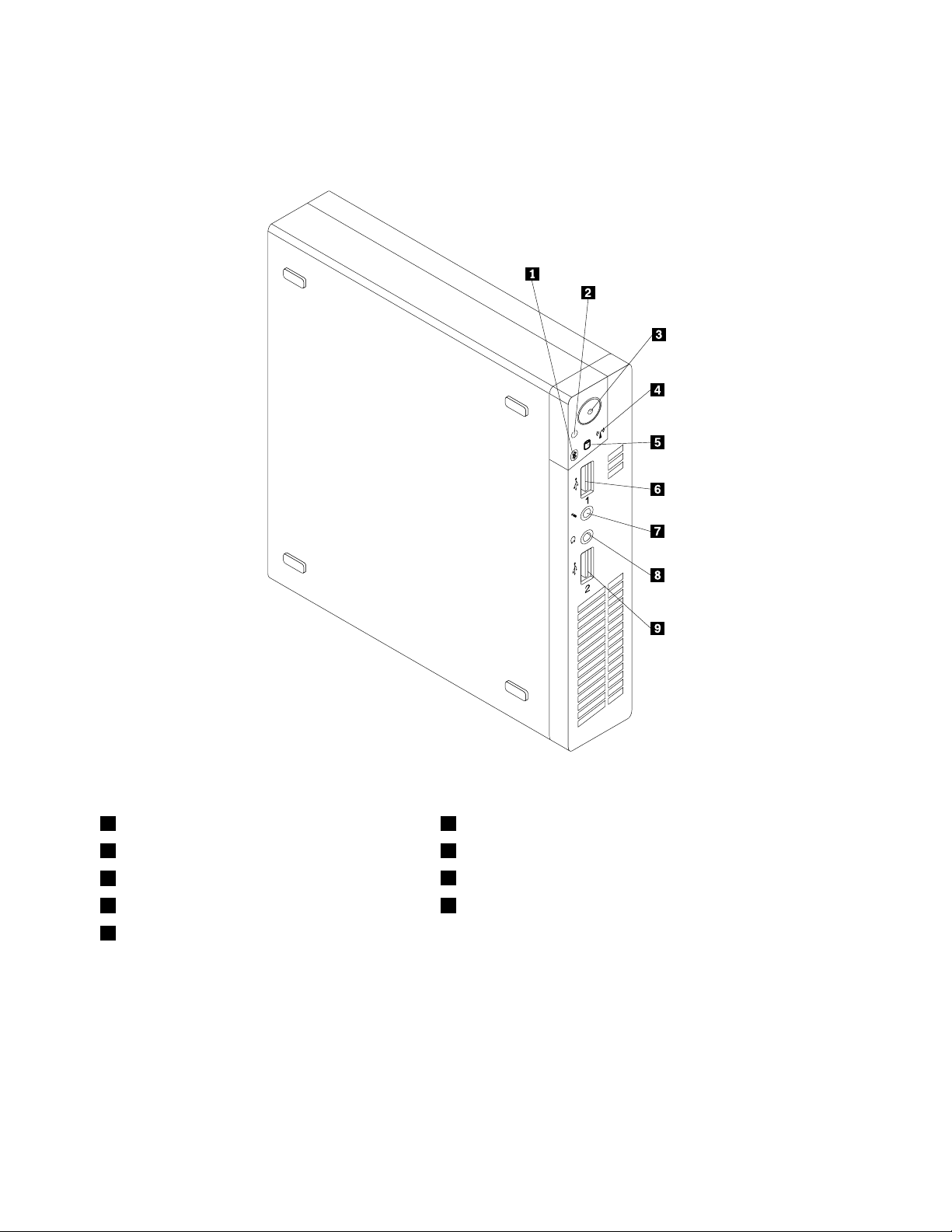
找到计算机正面的接口、控件和指示灯
第8页图1“正面接口、控件和指示灯的位置”显示了计算机正面的接口、控件和指示灯的位置。
图 1. 正 面 接 口 、 控 件 和 指 示 灯 的 位 置
1蓝牙活动状态指示灯6USB2.0接口(USB端口1)
2电源指示灯7麦克风接口
3电源开关
4无线网络活动状态指示灯9USB2.0接口(USB端口2)
5硬盘驱动器活动指示灯
8
8 8
ThinkCentre用户指南
8耳机接口
Page 21
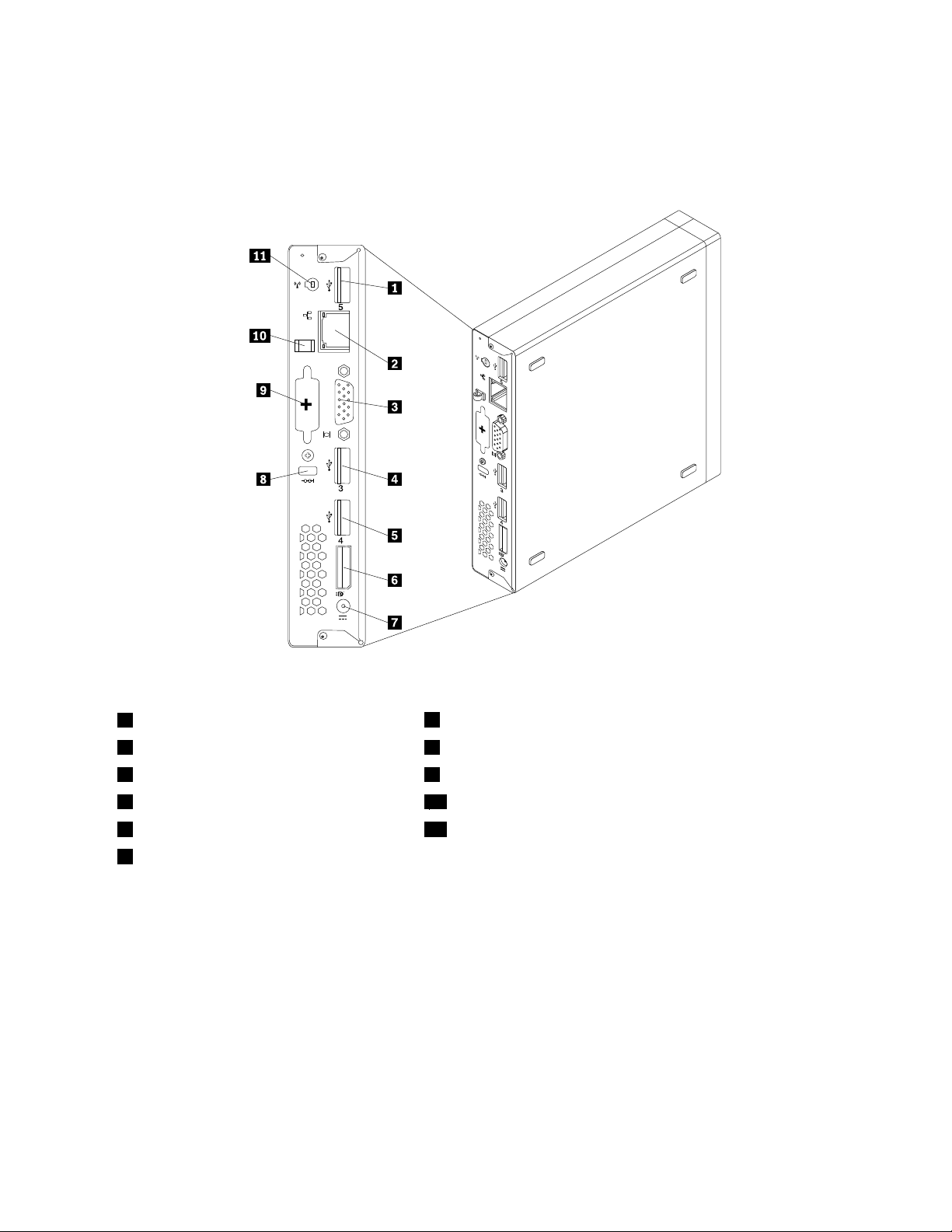
找到计算机背面接口
第9页图2“背面接口的位置”显示了计算机背面接口的位置。计算机后部的某些接口标记了颜色,这可
以帮助您确定将各个电缆连接到计算机的位置。
图 2. 背 面 接 口 的 位 置
1USB2.0接口(USB端口5)
2以太网接口
3VGA显示器接口
4USB2.0接口(USB端口3)
5USB2.0接口(USB端口4)11WiFi卡模块天线插槽
6DisplayPort接口
口
接 接接口 口
DisplayPort接口
以太网接口
用于连接使用DisplayPort接口的高性能显示器、直接驱动显示器或其他设备。
用于连接以太网电缆,以便接入局域网(LAN)。
7交流电源适配器接口
8集成电缆锁插槽
9选配的端口
10交流电源适配器电缆扣
述
描 描描述 述
注 注注: ::要在FCCB类限制下对计算机进行操作,请使用5类以太网电缆。
选配的端口用于安装串口、USB2.0接口或选配的WiFi卡模块天线。
注 注注: ::如果使用选配的端口安装串口,在连接电缆时串口可能与邻近的VGA显示器
接口相互干扰。为避免产生干扰,请确保在将设备连接到串口时,使用计算机附带
的串口转接电缆。
USB2.0接口
使用此接口连接需要USB2.0连接的设备,如键盘、鼠标、扫描仪、打印机或个
人数字助理(PDA)。
VGA显示器接口
用于连接VGA显示器或者采用VGA显示器接口的其他设备。
第1章.产品概述9 9
9
Page 22
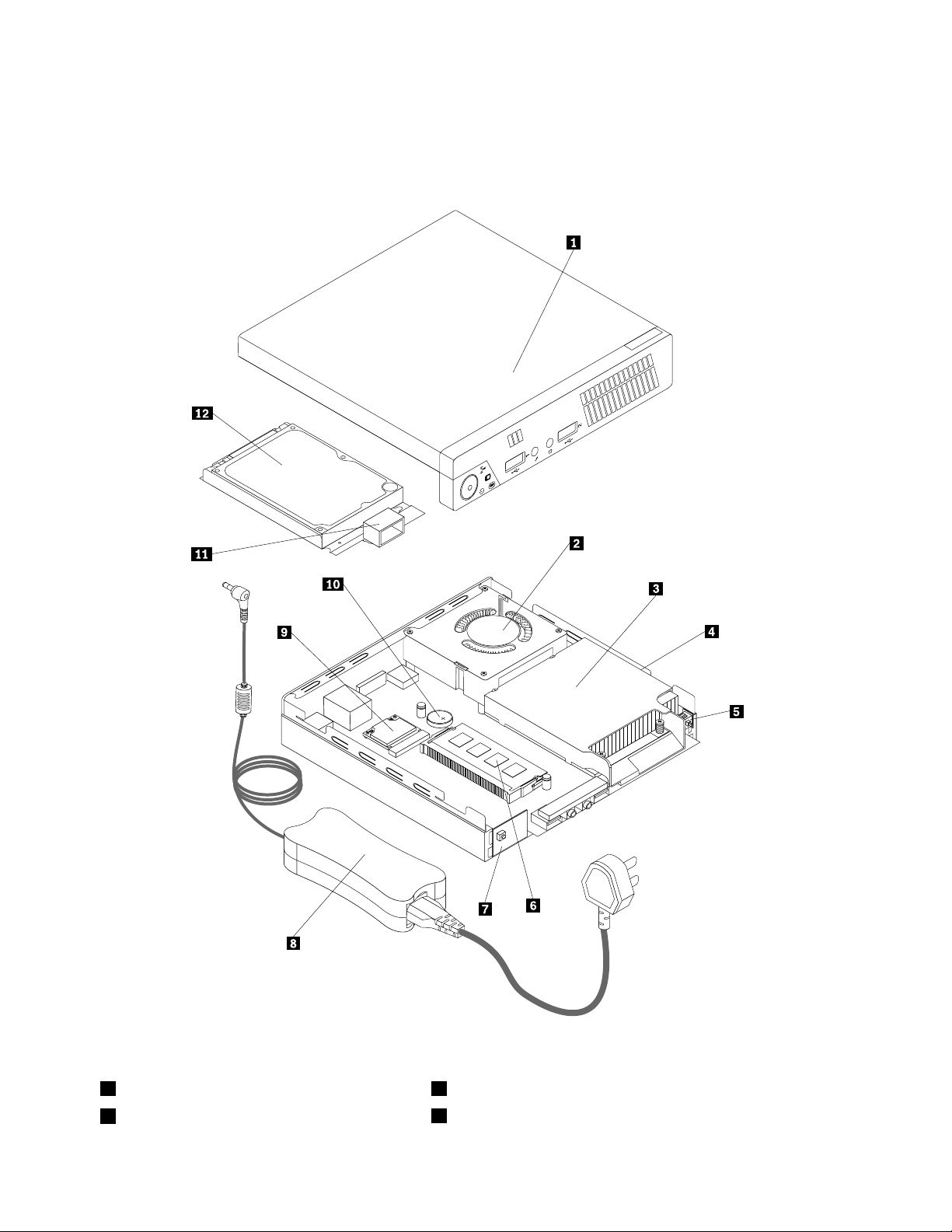
找到组件
第10页图3“部件位置”显示了计算机中各个组件的位置。要卸下计算机外盖,请参阅第31页“卸下计
算机外盖”。
图 3. 部 件 位 置
1计算机外盖
2系统风扇
10
10 10
ThinkCentre用户指南
7电源开关板
8交流电源适配器
Page 23
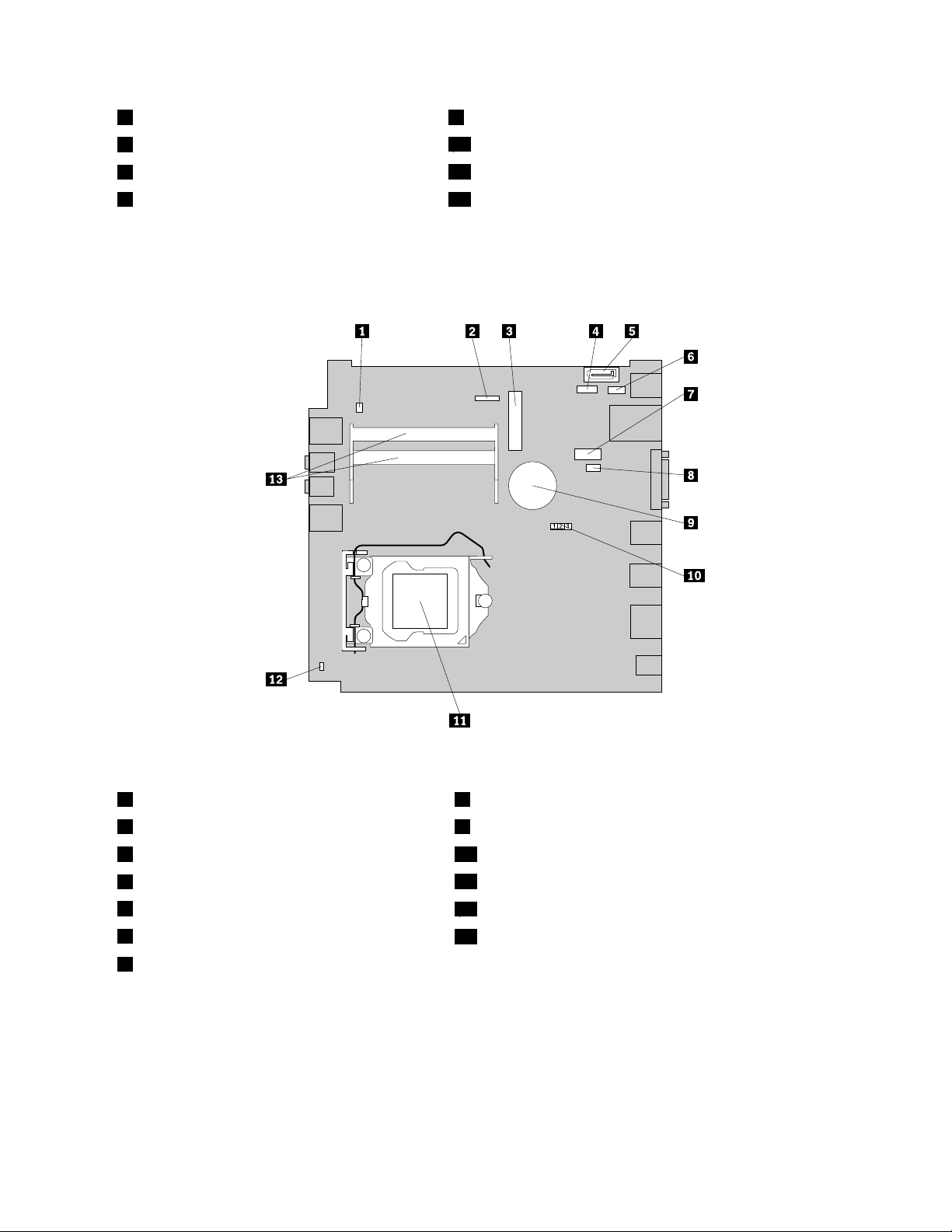
3散热器9WiFi卡模块
4微处理器
5外盖存在感知开关(机箱入侵感应开关)
6内存条12硬盘驱动器或固态驱动器
10电池
11内置扬声器
找到主板上的部件
第11页图4“主板部件位置”显示了主板上各部件的位置。
图 4. 主 板 部 件 位 置
1内置扬声器接口
2电源开关板电缆接口
3微型PCIExpress卡插槽
4硬盘驱动器电源接口
5SATA接口
6选配的USB接口
7串行(COM1)接口
8系统风扇接口
9电池
10清除CMOS(互补金属氧化物半导体)/恢复跳线
11微处理器
12外盖开关接口(机箱入侵感应开关接口)
13内存插槽(2个)
第1章.产品概述11 11
11
Page 24
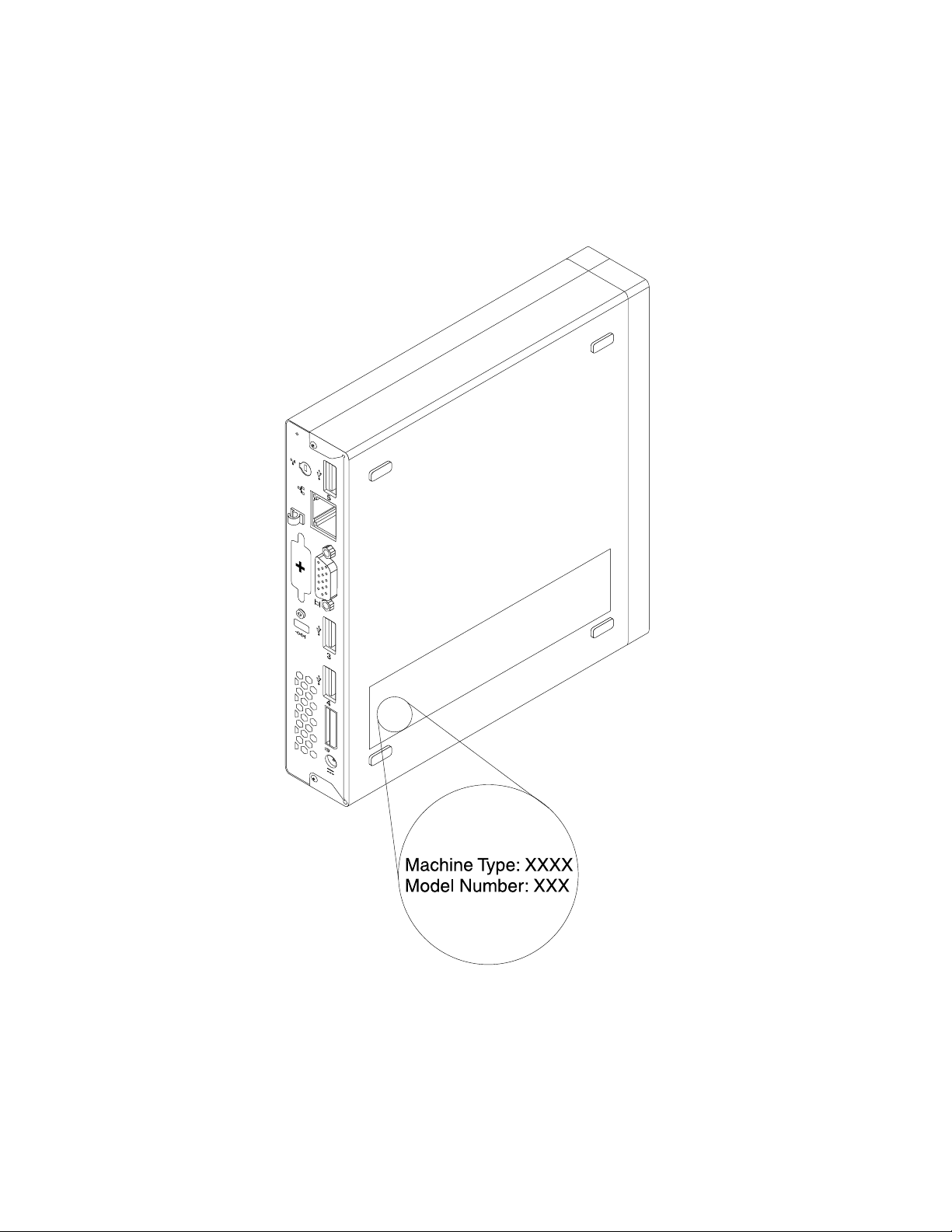
机器类型和型号标签
通过机器类型和型号标签可识别计算机。与Lenovo联系请求帮助时,机器类型和型号信息可帮助支持人员
识别计算机,从而提供更快速的服务。
以下是机器类型和型号标签的示例。
图 5. 机 器 类 型 和 型 号 标 签
12
12 12
ThinkCentre用户指南
Page 25
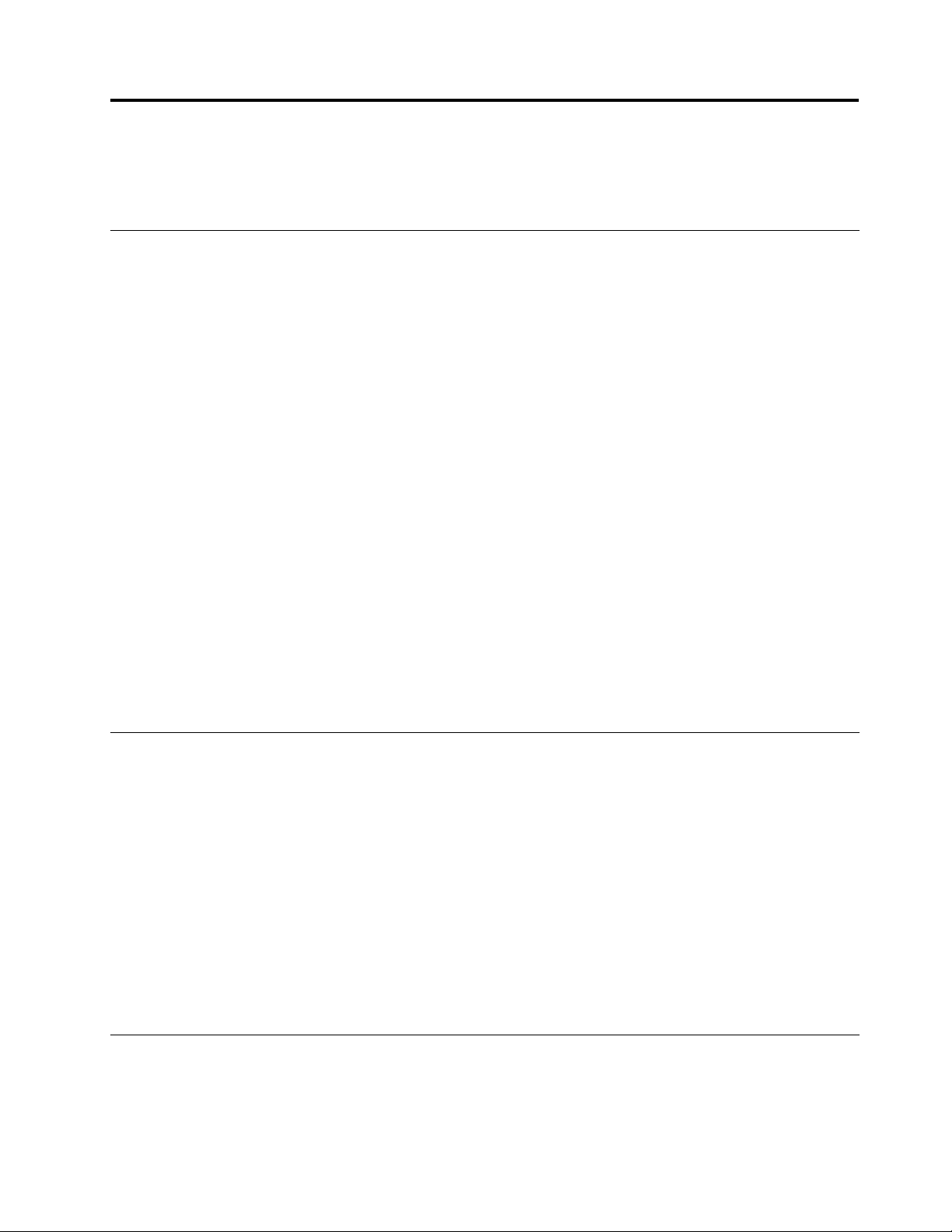
第2章使用计算机
本章提供有关使用某些计算机组件的信息。
常见问题
以下提示将帮助您优化对计算机的使用。
有没有其他语言的用户指南?
Lenovo支持Web站点http://www.lenovo.com/ThinkCentreUserGuides上提供多种语言的用户指南。
恢复光盘在哪里?
Lenovo提供一个程序,通过该程序可创建恢复光盘。有关创建恢复光盘的详细信息,请参阅第75页“制
作恢复盘”。
此外,如果硬盘发生故障,可从Lenovo客户支持中心订购ProductRecovery光盘。有关联系客户支持中心的
信息,请参阅第107
盘随附的文档。
注 注注意 意意: ::ProductRecovery光盘套装可能包含多张光盘。请确保拥有全部这些光盘,然后再开始恢复过程。在
恢复过程中,可能提示您更换光盘。
哪里可以得到有关Windows操作系统的帮助?
Windows帮助和支持信息系统提供有关使用Windows操作系统的详细信息,以帮助您充分利用计算机。要访
问Windows帮助和支持信息系统,请执行以下某项操作:
页第11章“获取信息、帮助和服务”。在使用ProductRecovery光盘之前,请参阅光
始
•在Windows7操作系统中,单击开 开开始 始
•在Windows8操作系统中,将光标移至屏幕的右上角或右下角以显示超级按钮。然后,单击设 设设置 置
➙
➙ ➙
帮 帮帮助 助助和 和和支 支支持 持
持
。
置
➙
➙ ➙
帮 帮帮助 助助。
在Windows8操作系统中访问控制面板
在Windows操作系统中,可通过控制面板查看和更改计算机设置。要在Windows8操作系统中访问控制面
板,请执行以下某项操作:
•从桌面中
1.将光标移至屏幕的右上角或右下角以显示超级按钮。
2.单击设 设设置 置
3.单击控 控控制 制制面 面
•从“开始”屏幕中
1.将光标移至屏幕的右上角或右下角以显示超级按钮。
2.单击搜 搜搜索 索
3.在“应用”屏幕上,滚动至右侧,然后在Windows Windows
置
。
面
板
板 板
。
索
。
Windows
系 系系统 统统部分中单击计 计计算 算算机 机机控 控控制 制
制
面
面 面
板 板板。
使用键盘
根据机型,计算机配备标准键盘或指纹识别器键盘。这两种键盘上都提供MicrosoftWindows快捷键。
本节提供有关下列主题的信息:
©CopyrightLenovo2012
13
13 13
Page 26
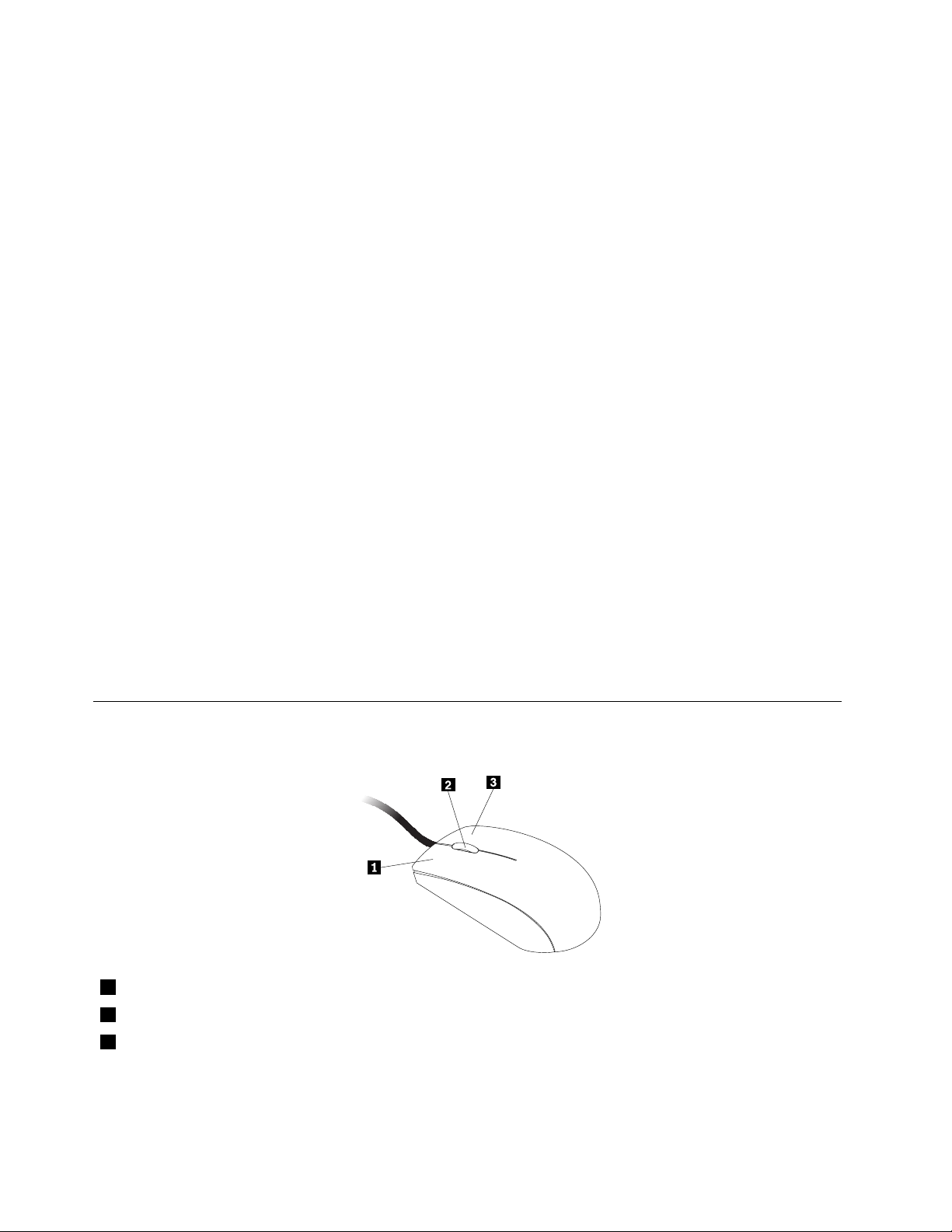
•第14页“使用Windows快捷键”
•第14页“使用蓝色ThinkVantage按键”
•第14
页“使用指纹识别器”
使用Windows快捷键
标准键盘和指纹识别器键盘都提供了三个可与MicrosoftWindows操作系统配合使用的键。
•两个Windows徽标键位于空格键两侧的Alt键旁。它们的特征是Windows徽标。在Windows7操作系统
中,按Windows键可打开开 开开始 始始菜单。在Windows8操作系统中,按Windows键可在当前工作空间与“开
始”屏幕之间切换。Windows徽标的样式因键盘类型而异。
•上下文菜单键位于空格键右侧的Ctrl键的旁边。按上下文菜单键可打开活动程序、图标或对象的上下文
菜单。
注 注注: ::可使用鼠标或向上和向下箭头键突出显示所选的菜单项。可以通过单击鼠标或按下Esc键来关闭开 开开始 始始菜
单或上下文菜单。
使用蓝色ThinkVantage按键
某些键盘有一个蓝色的ThinkVantage按键,可用于打开内容全面的Lenovo板载帮助和信息中心。按蓝色的
ThinkVantage按键,在Windows7操作系统中将打开SimpleTap程序,而在Windows8操作系统中则会打开
LenovoPCDeviceExperience程序。
使用指纹识别器
某些计算机可能配有带指纹识别器的键盘。有关指纹识别器的更多信息,请参阅第6页“Lenovo程序简
介”。
要打开ThinkVantageFingerprintSoftware程序并使用指纹识别器,请参阅第4页“Lenovo程序”。
按照屏幕上的说明进行操作。有关其他信息,请参阅ThinkVantageFingerprintSoftware帮助系统。
使用滚轮鼠标
滚轮鼠标具有以下控制装置:
1鼠标主按键
2滚轮
用此按键选择或启动程序或菜单项。
用滚轮控制鼠标的滚动操作。旋转滚轮的方向控制滚动操作的方向。
3鼠标辅助按键
可切换鼠标主辅按键的功能,以及通过Windows控制面板中的鼠标属性功能更改其他默认行为。
14
14 14
ThinkCentre用户指南
用此按键显示活动程序、图标或对象的菜单。
Page 27
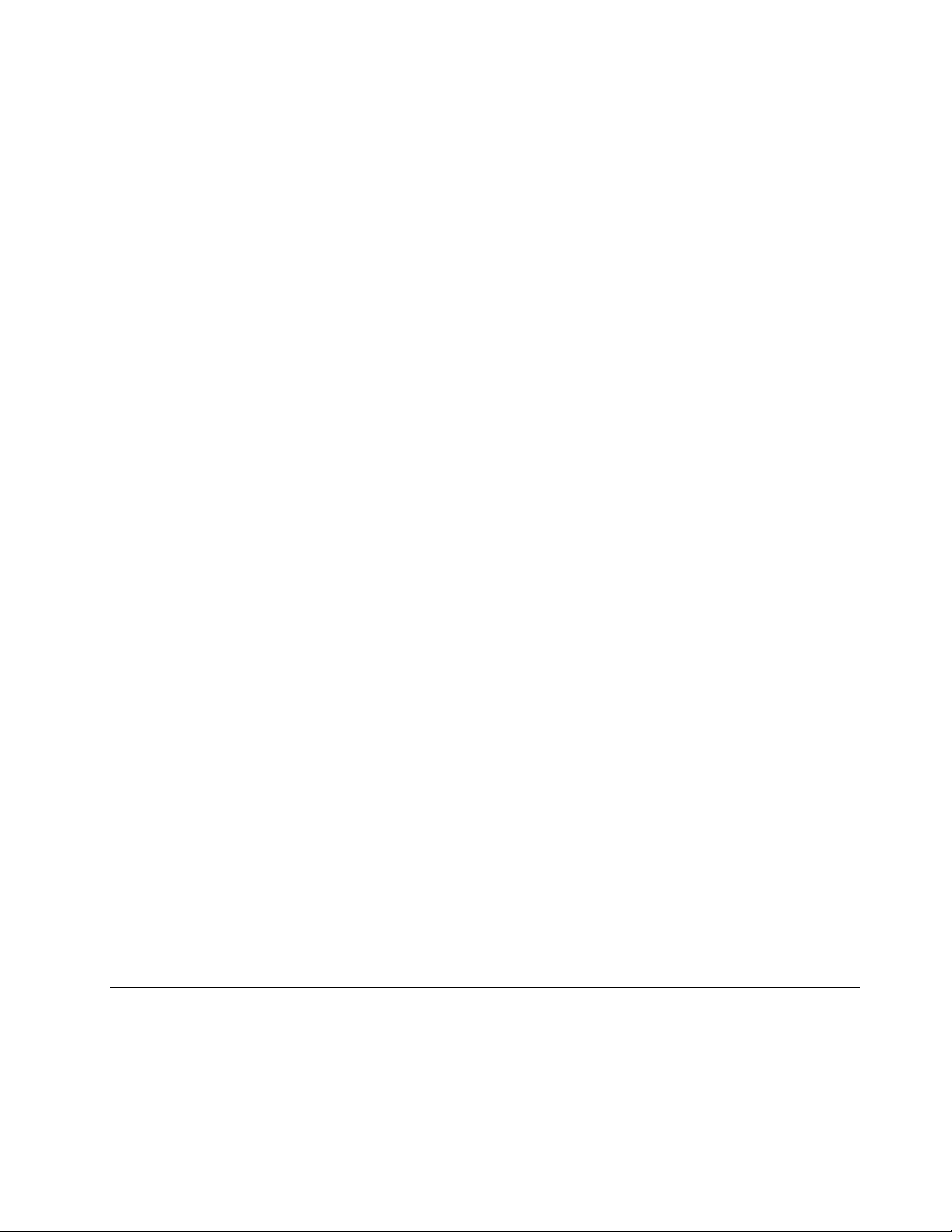
调节音频
声音是计算机体验的一个重要部分。计算机的主板上内置了数字音频控制器。某些机型还在其中一个PCI卡
插槽中安装了高性能音频适配器。
关于计算机音频
如果计算机中在出厂时安装了高性能音频适配器,则通常禁用计算机背面的主板音频接口;请使用音频适配
器上提供的接口。
每种音频解决方案都提供至少三个音频接口:音频输入接口、音频输出接口和麦克风接口。某些机型另外提
供第四个接口用于连接无源立体声扬声器(不需要交流电源的扬声器)。音频适配器可让您录制和播放声音
和音乐,以及通过多媒体应用程序聆听声音和使用语音识别软件。
还可以将一组有源立体声音箱连接到音频输出接口,以便通过多媒体应用程序享受更好的音质效果。
从桌面设置音量
可通过任务栏(位于Windows桌面的右下角)中的音量图标访问桌面音量控件。单击音量图标,然后上下移
动滑块以控制音量,或单击静 静静音 音音图标以关闭声音。如果任务栏中没有音量图标,请参阅第15页“将音量图
标添加到任务栏”。
将音量图标添加到任务栏
要在Windows7操作系统上将音量图标添加到任务栏,请执行以下操作:
始
1.在Windows桌面上,单击开 开开始 始
任
2.在任 任
3.单击打 打
4.单击确 确确定 定
务 务务栏 栏栏和 和和“ ““开 开
打
开 开开或 或或关 关关闭 闭
定
开
始 始始” ””菜 菜
闭
系 系系统 统统图 图
以保存新设置。
菜
单 单单部分中,单击自 自
图
标 标标,然后将音量行为从关 关
➙ ➙
➙
控 控控制 制制面 面面板 板
板
自
定 定定义 义义任 任任务 务务栏 栏
➙
➙ ➙
观
外 外外观 观
关
闭 闭闭更改为打 打
和 和和个 个个性 性
栏
上 上上的 的的图 图图标 标标。
性
化 化化。
打
开 开开。
要在Windows8操作系统上将音量图标添加到任务栏,请执行以下操作:
外
和
1.打开“控制面板”,然后单击外 外
任
2.在任 任
3.单击打 打
4.单击确 确确定 定
务 务务栏 栏栏部分中,单击自 自
打
开 开开或 或或关 关关闭 闭
定
闭
系 系系统 统统图 图
以保存新设置。
自
定 定定义 义
图
标 标标,然后将音量行为从关 关
义
任 任任务 务务栏 栏
个
观 观观和 和
个 个
性 性性化 化化。
栏
上
上 上
的 的的图 图图标 标标。
关
闭 闭闭更改为打 打
打
开 开开。
从控制面板中设置音量
可从控制面板中设置计算机音量。要从控制面板中设置计算机音量,请执行以下操作:
始
1.在Windows7操作系统中,单击开 开开始 始
硬
件
制面板”,然后单击硬 硬
声
2.在声 声
3.上移或下移滑块以提高或减小计算机的音量。
音 音音部分,单击调 调
调
整 整整系 系
声
件 件
和 和和声 声
音 音音。
系
音
统 统统音 音
量 量量。
➙ ➙
➙
控 控控制 制制面 面面板 板
板
➙
➙ ➙
硬 硬硬件 件件和 和和声 声声音 音音。在Windows8操作系统中,打开“控
使用CD和DVD
计算机可能装有DVDROM驱动器或可刻录DVD驱动器。DVD驱动器使用业界标准的12厘米(4.75英
寸)CD介质或DVD介质。如果计算机配备了DVD驱动器,则该驱动器可读取DVD-ROM光盘、DVD-R
光盘、DVD-RAM光盘、DVD-RW光盘及所有类型的CD,如CD-ROM光盘、CD-RW光盘、CD-R光盘
及音频CD。如果配备了可刻录DVD驱动器,则还可在DVD-R光盘、DVD-RW光盘、II类DVD-RAM光
盘、CD-RW标准和高速光盘以及CD-R光盘上进行刻录。
第2章.使用计算机15 15
15
Page 28

使用DVD驱动器时,请遵循以下准则:
•请勿将计算机放置在将驱动器暴露在以下环境中的场所:
–高温
–强湿
–过多的灰尘
–过分振动或突然的撞击
–倾斜的表面
–直接日照
•请勿将任何除CD或DVD以外的物体插入到驱动器中。
•移动计算机之前,请从驱动器取出CD或DVD。
处理和存储CD和DVD光盘
CD和DVD光盘耐用可靠,但是需要照料和特殊处理。处理和储藏CD或DVD时,请遵循以下准则:
•拿住光盘的边。请勿触摸未贴标签的一侧表面。
•要除去灰尘或指纹,请使用一块清洁的软布从中心向外擦拭光盘。顺着圆周方向擦拭光盘可能会导致丢
失数据。
•请勿在光盘上写字或粘贴纸张。
•请勿擦伤光盘或在光盘上留下划痕。
•请勿将光盘放置或存储在有直接日照的地方。
•请勿使用苯、稀释剂或其他清洁剂清洁光盘。
•请勿使光盘坠落或弯折光盘。
•请勿将已损坏的光盘插入驱动器。弯曲、擦伤或肮脏的光盘可能会损坏驱动器。
播放CD或DVD
如果计算机配备了DVD驱动器,则可以聆听音频CD或观看DVD电影。要播放CD或DVD,请执行以
下操作:
1.按DVD驱动器上的弹出/装入按钮以打开托盘。
2.托盘完全退出后,将CD或DVD插入托盘。某些DVD驱动器的托盘中央有个固定轮。如果驱动器有
固定轮,则用一只手托住托盘,然后按压CD或DVD的中心位置,直到盘体卡入适当位置。
3.再次按弹出/装入按钮或向前轻推托盘,将托盘关闭。随后将自动启动CD或DVD播放器程序。有关
其他信息,请参阅CD或DVD播放器程序的帮助系统。
要从DVD驱动器中取出CD或DVD,请执行以下操作:
1.在计算机打开的情况下,按“弹出/装入”按钮。当托盘自动滑出时,小心地取出光盘。
2.按“弹出/装入”按钮或向前轻推托盘,合上托盘。
:
注 注注: :
如果按“弹出/装入”按钮时托盘没有滑出驱动器,请将一个拉直的回形针插入到位于DVD驱动器前
面的紧急弹出孔中。使用紧急弹出时,请确保驱动器已断电。除非情况紧急,否则请使用“弹出/装入”按
钮,而不要使用紧急弹出。
刻录CD或DVD
如果计算机配备了可刻录DVD驱动器,则可以使用驱动器刻录CD或DVD。
要刻录CD或DVD,请执行以下某项操作:
•在Windows7操作系统中,计算机上装有CorelDVDMovieFactoryLenovoEdition程序或Power2Go程序。
16
16 16
ThinkCentre用户指南
Page 29
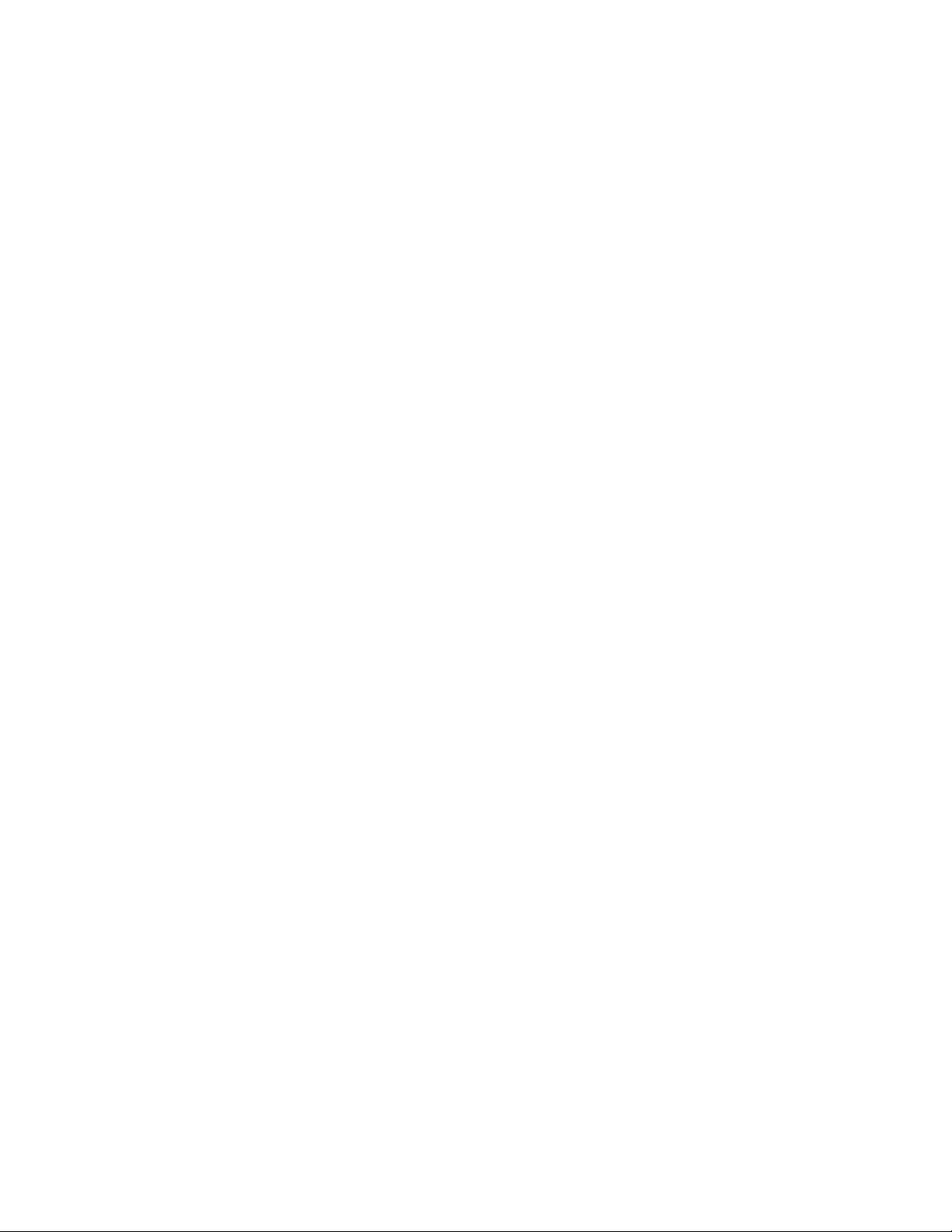
–要运行CorelDVDMovieFactoryLenovoEdition程序,请单击开 开开始 始
Lenovo
Lenovo Lenovo
–要运行Power2Go程序,请单击开 开
Edition
Edition Edition
➙
Corel
DVD
➙ ➙
Corel Corel
MovieFactory
DVD DVD
MovieFactory MovieFactory
开
始
始 始
➙ ➙
➙
Lenovo
Lenovo Lenovo
所 所所有 有有程 程程序 序
Edition
Edition Edition
序
。按照屏幕上的说明进行操作。
➙
PowerDVD
➙ ➙
PowerDVD PowerDVD
明进行操作。
•在Windows8操作系统中,通过执行以下操作运行Power2Go程序:
1.将光标移至屏幕的右上角或右下角以显示超级按钮。然后,单击搜 搜
2.在左侧面板中单击Power2Go Power2Go
Power2Go
即可打开该程序。
3.按照屏幕上的说明进行操作。
始
➙ ➙➙所 所所有 有有程 程程序 序
Create
Create Create
搜
序
➙
Power2Go
➙ ➙
Power2Go Power2Go
索 索索并键入Power2Go。
➙
Corel
DVD
➙ ➙
Corel Corel
MovieFactory
DVD DVD
MovieFactory MovieFactory
。按照屏幕上的说
还可使用WindowsMedia
®
Player刻录CD和数据DVD。有关更多信息,请参阅第107页“帮助和支持”。
第2章.使用计算机17 17
17
Page 30
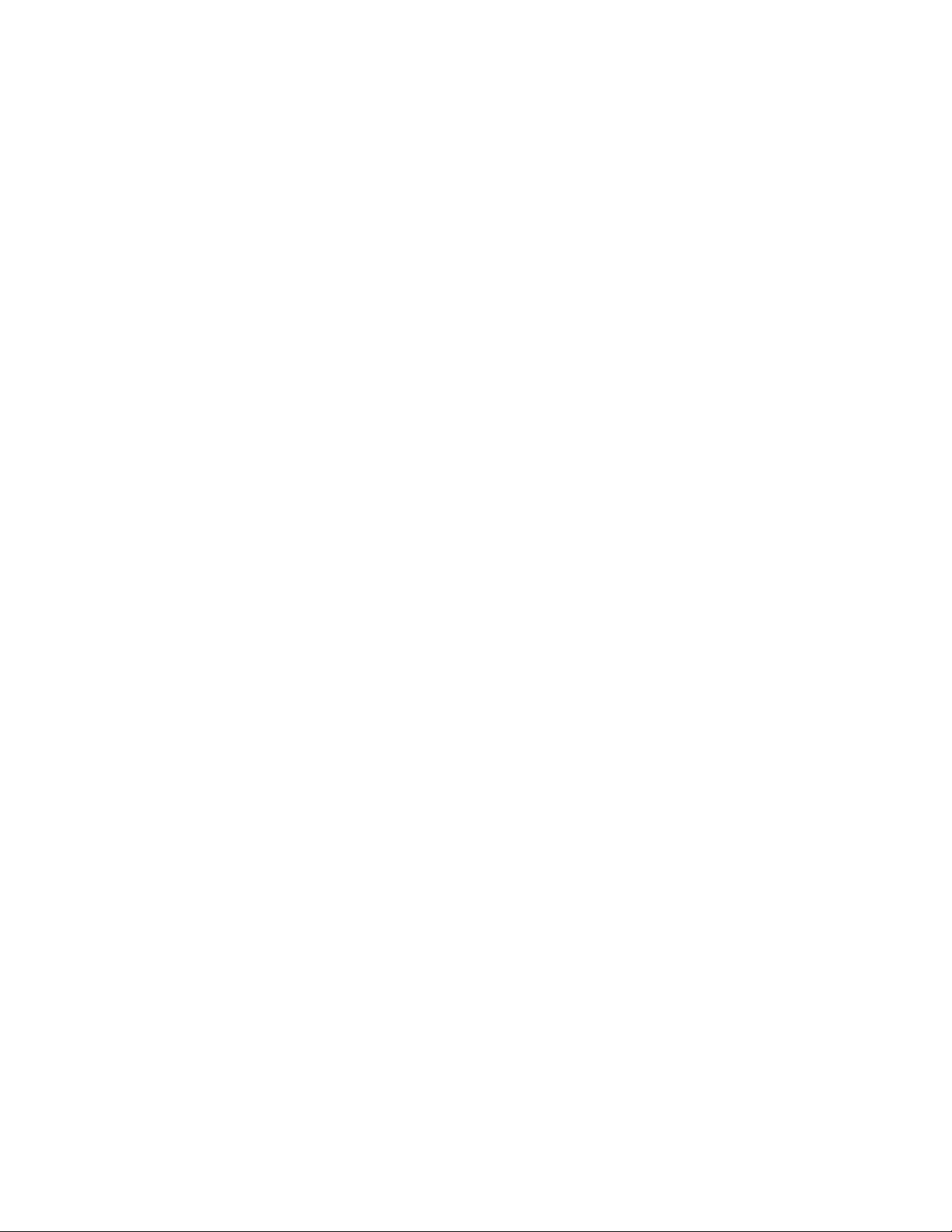
18
18 18
ThinkCentre用户指南
Page 31
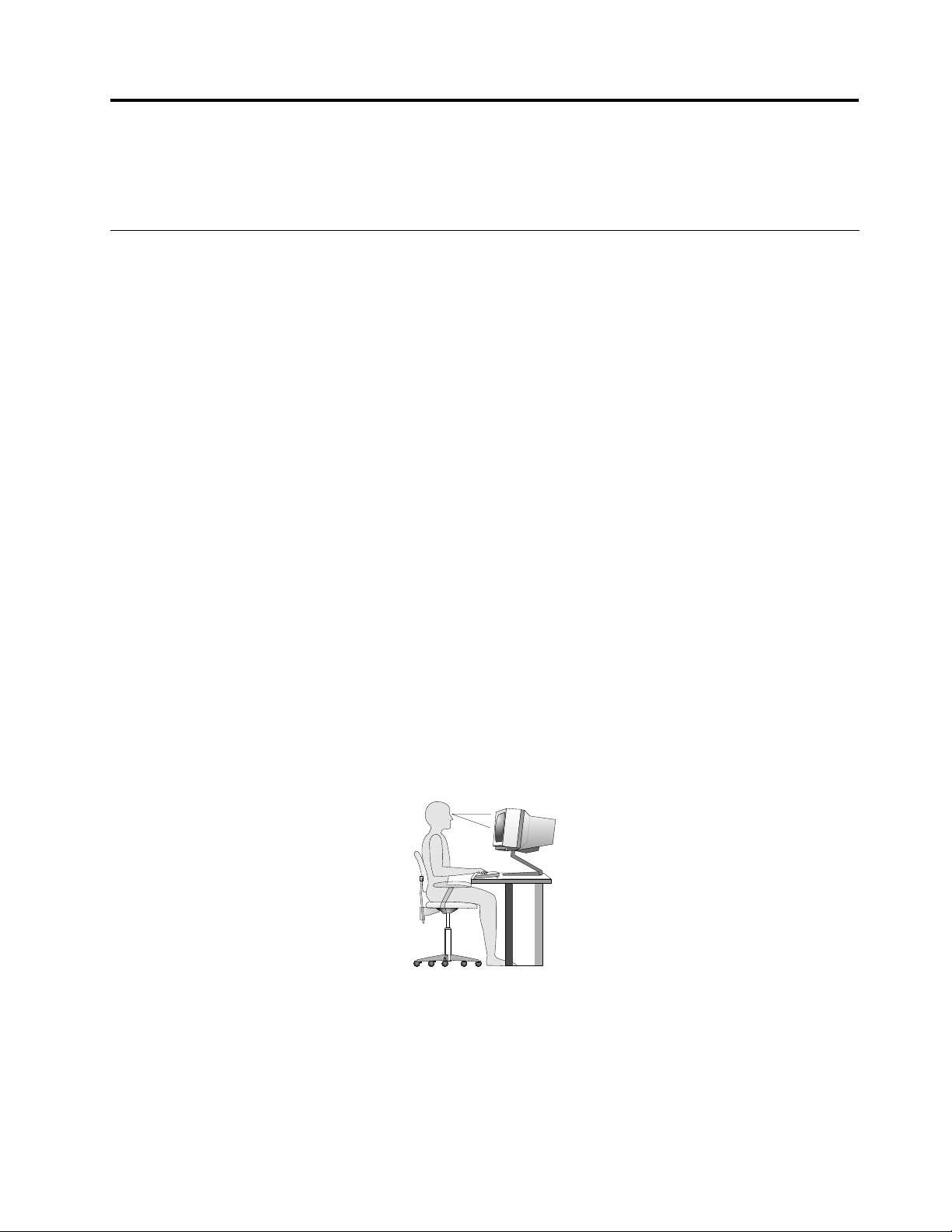
第3章您与计算机
本章提供有关辅助功能、舒适度以及将计算机带往其他国家或地区的信息。
辅助功能和舒适性
良好的人体工程学坐姿对于充分利用个人计算机和避免产生不适非常重要。请合理安排您的工作空间以及您
使用的设备,以适合您的个人需求以及您所从事的工作的种类。此外,在您使用计算机时,良好的工作习惯
可以最大限度地提高工作效率和舒适感。
下列主题提供了有关布置工作区、设置计算机设备以及养成健康的工作习惯的信息。
Lenovo致力于帮助有障碍的人士更方便地使用信息和技术。因此,以下信息提供了一些方法,可帮助在听
觉、视觉和行动方面有障碍的用户最有效地利用他们的计算机体验。
辅助技术使用户能以最适合的方式访问信息。部分技术已在操作系统中提供,其他技术可通过供应商进行购
买,或通过以下网址进行访问:
http://www.lenovo.com/healthycomputing
安排工作空间
为了最大程度地利用您的计算机,请根据您的需要和工作性质,安排好使用的设备和工作区域。舒适是最为
重要的,但光源、空气流通和电源插座的位置也会影响您的工作空间安排。
舒适
虽然没有任何一种工作姿势能够完全适用于每个人,但是下面提供的一些指导原则可帮助您找到最适合的姿
势。
长时间保持同一坐姿会引起疲劳。椅子的靠背和座垫应单独调整并使其提供良好的支撑。座位的前部应为弧
形,以减轻对大腿的压力。调整座位,使大腿与地板平行,并且双脚平放在地板或搁脚板上。
使用键盘时,请让前臂与地板保持平行并且手腕放在舒适的位置。轻轻敲击键盘并让手和手指放松。通过调
整键盘支撑脚的位置来调整键盘角度,尽量提高操作的舒适度。
调整显示器以使屏幕的顶部与视线平齐,或略低于视平线。将显示器放在舒适的视距内,通常是51到61厘
米(20到24英寸),并且把它放在无需转动身体即可看到的位置。另外,请将其他常用设备(例如,电话
或鼠标)放到方便使用的位置。
©CopyrightLenovo2012
19
19 19
Page 32
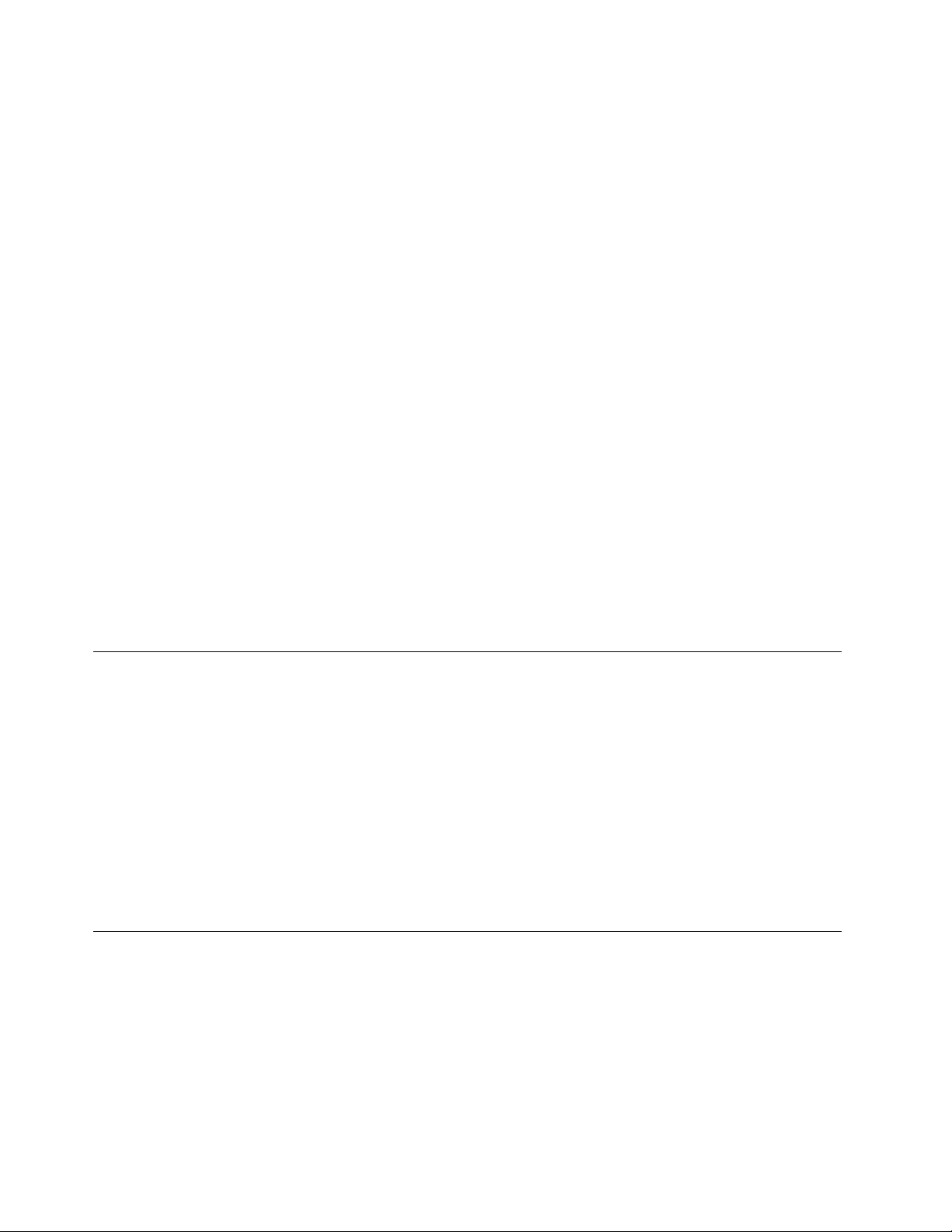
眩光与照明
调整显示器的位置,将来自顶灯、窗户和其他光源的眩光和反射减少到最低程度。显示器屏幕可能会受到发
光表面反射光的干扰。请尽可能将显示器放在与窗户和其他光源成直角的位置。如果必要,可关闭一些灯或
使用低瓦数的灯泡来减弱头顶上方的光线。如果显示器安装在靠窗位置,请使用窗帘或百叶窗来遮挡阳光。
随着一天当中室内光线的变化,您可以调整显示器的亮度和对比度。
在无法避免反射或调整照明的场所,在屏幕上加一个防眩滤光器可能会有所帮助。但是,这些滤光器可能会
影响屏幕上图像的清晰度;请仅在其他减少眩光的方法均无法解决问题时才尝试使用滤光器。
灰尘累积会增加眩光方面的问题。请记住,按照显示器文档中所述,使用软布定期清洁显示器的屏幕。
空气流通
计算机和显示器都会产生热量。计算机配有风扇可吸进新鲜空气,排出热空气。显示器使热空气通过通风孔
排出。阻塞通风孔将导致过热,这可能会引起故障或损坏。安置好计算机和显示器,不要让任何东西阻塞通
风孔;通常51毫米(2英寸)的间隙就足够了。另外,请确保排出的空气不会吹到人身上。
电源插座和电缆长度
电源插座位置、电源线长度以及连接到显示器、打印机和其他设备的电缆长度可以决定计算机的最终摆放位
置。
安排工作空间时:
•避免使用延长线。请尽可能将计算机电源线直接插入电源插座。
•请保持电源线和电缆布放整洁,并远离走道和其他可能会偶尔踢到线缆的区域。
有关电源线的更多信息,请参阅第vi
页“电源线和电源适配器”。
注册计算机
注册计算机后,相关信息将输入数据库,这样Lenovo可在召回或出现其他重大问题时与您取得联系。向
Lenovo注册计算机后,致电Lenovo寻求帮助时将获得更快速的服务。此外,某些地区还扩充了为注册用户
提供的特权和服务。
要向Lenovo注册您的计算机,请执行以下操作之一:
•访问http://www.lenovo.com/register并按照屏幕上的说明注册计算机。
•将计算机连接到因特网,然后通过预装的注册程序注册您的计算机:
–对于Windows7:使用计算机一段时间后,将自动启动预装的LenovoProductRegistration程序。请按
照屏幕上的说明注册计算机。
–对于Windows8:打开LenovoSupport程序。然后,单击注 注注册 册册,再按屏幕上的说明注册您的计算机。
将计算机带往其他国家或地区
将计算机带往其他国家或地区时,必须考虑当地的电气标准。本节提供有关下列内容的信息:
•第20页“电压选择开关”
•第21页“替换电源线”
电压选择开关
某些计算机在其电源线连接点附近装有电压选择开关,某些则不带电压选择开关。在安装计算机或将其带至
其他国家或地区使用前,必须确保计算机与电源插座的可用电压相匹配。
20
20 20
ThinkCentre用户指南
Page 33
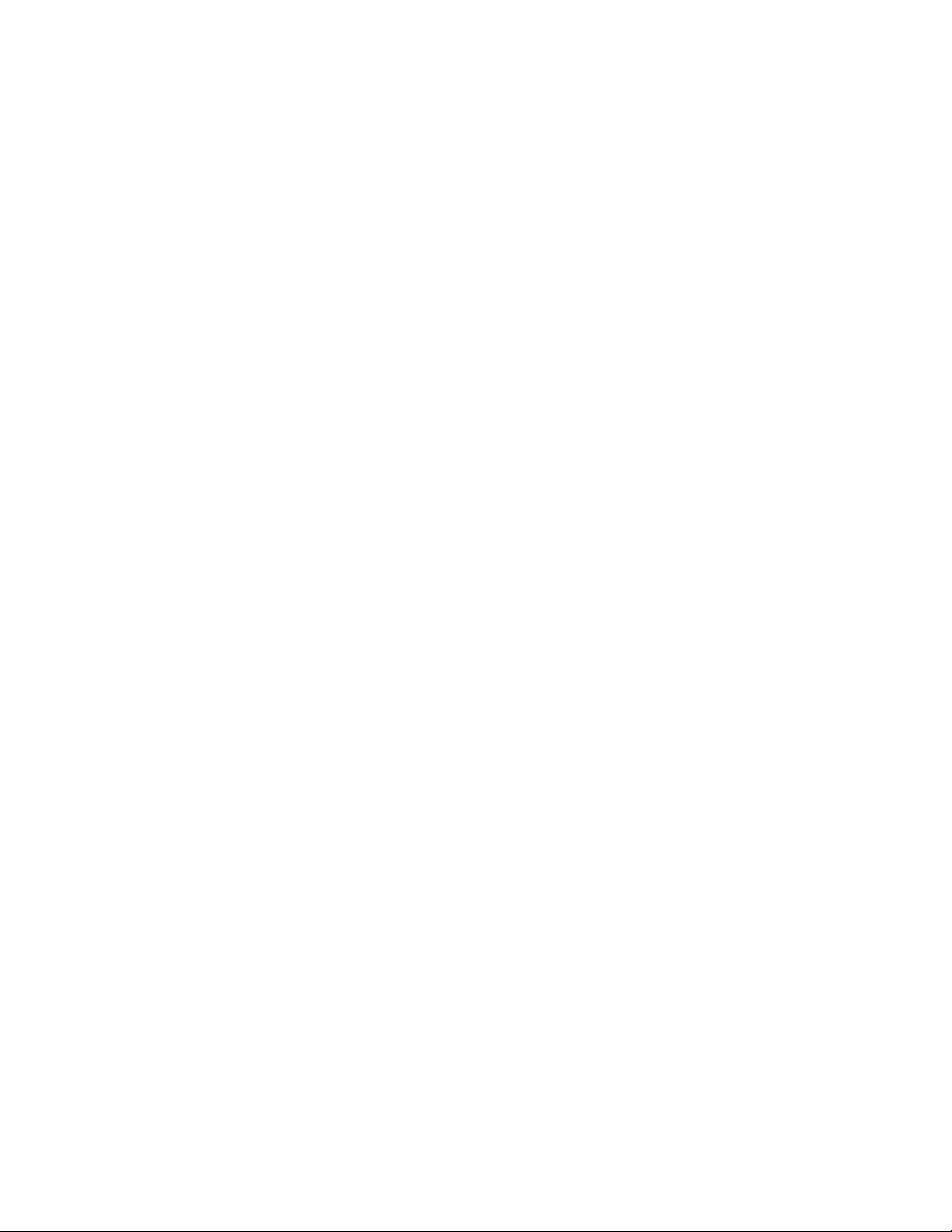
:
警 警警告 告告: :
您 您您必 必必须 须须了 了了解 解解将 将将要 要要连 连连接 接接计 计计算 算算机 机机的 的的电 电电源 源源接 接接口 口口( ((插 插插座 座座) ))的 的的电 电电压 压压。 。。如 如
您
问 问问您 您
所 所所在 在在国 国国家 家家或 或
如果计算机带有电压选择开关,必须将开关设置为与电源插座的可用电压相匹配。电压选择开关设置不当可
能会导致计算机故障,甚至可能造成永久性损坏。请先确认电压选择开关已设置为与电源插座的可用电压相
匹配,然后再将计算机连接到电源插座。
如果计算机不带电压选择开关,请查看计算机底部的额定电压标签,并注意以下事项:
•如果额定电压标签所显示的是一个范围(“100-127V”或“200-240V”),请务必确保电源插座所提供
的电压与计算机标签上的额定电压相匹配。如果不匹配,在未使用变压器之类的外部设备的情况下,请勿
尝试将计算机连接到电源插座。
•如果额定电压标签显示的是双范围(“100-127V”和“200-240V”),这表示该计算机适合在全球各地
运行,无论在哪个国家或地区连接这些计算机,计算机都将自动调整以匹配电源插座的输出电压。
或
地 地地区 区区的 的的官 官
官
方
Web
方 方
Web Web
点
站 站站点 点
或 或或参 参参考 考考其 其其他 他他为 为为旅 旅旅行 行行者 者者提 提
如
果 果果不 不不清 清清楚 楚楚电 电电压 压
提
供 供供的 的
的
资 资资料 料料。 。
压
, ,,请 请请联 联联系 系系当 当当地 地地的 的的电 电电力 力力公 公公司 司司, ,,或 或或者 者者访 访
。
替换电源线
如果将计算机带往某个国家或地区,当地使用的电源插座类型与您当前使用的类型不同,则必须购买电源插
头适配器或新的电源线。可直接从Lenovo订购电源线。
有关电源线的信息和部件号,请访问:
http://www.lenovo.com/powercordnotice
访
第3章.您与计算机21 21
21
Page 34
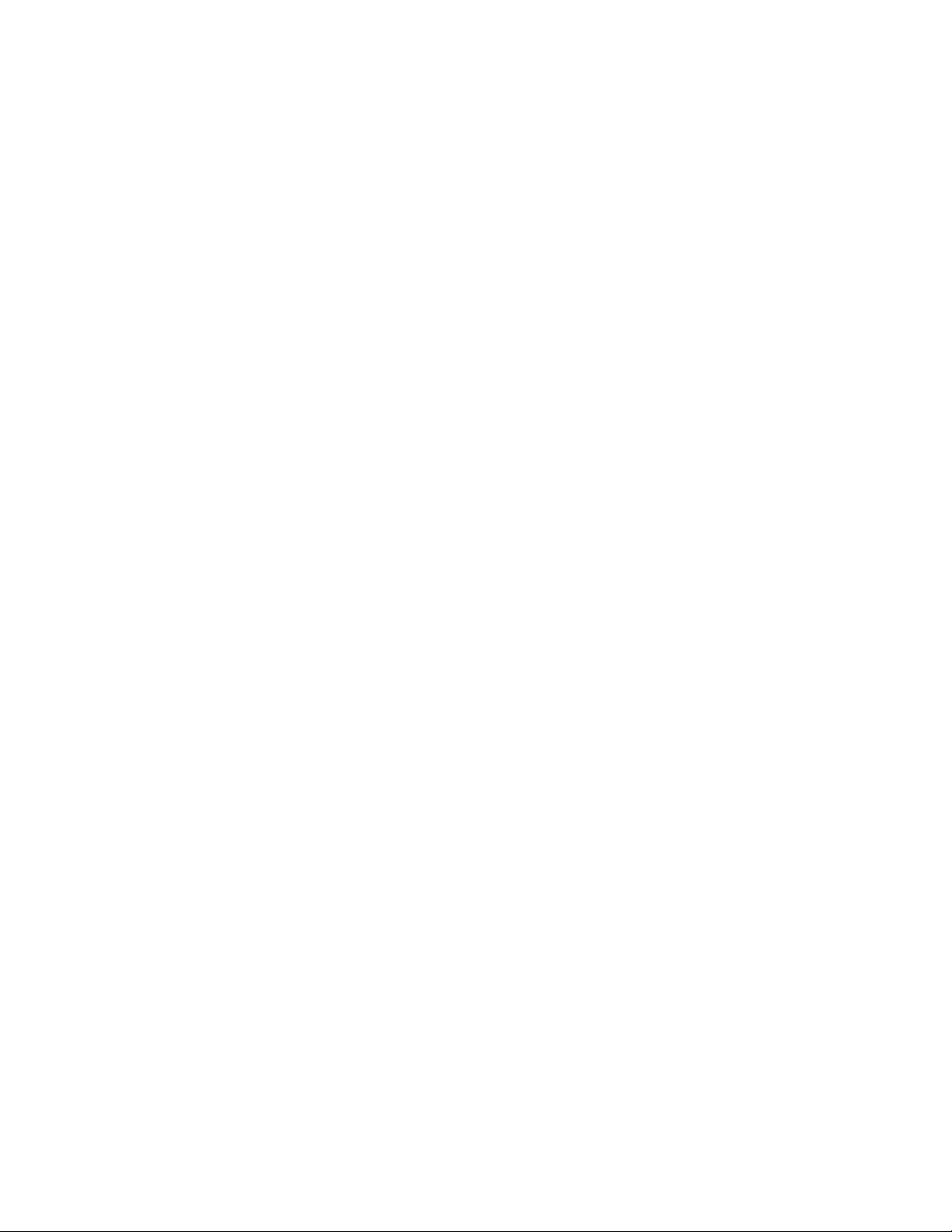
22
22 22
ThinkCentre用户指南
Page 35
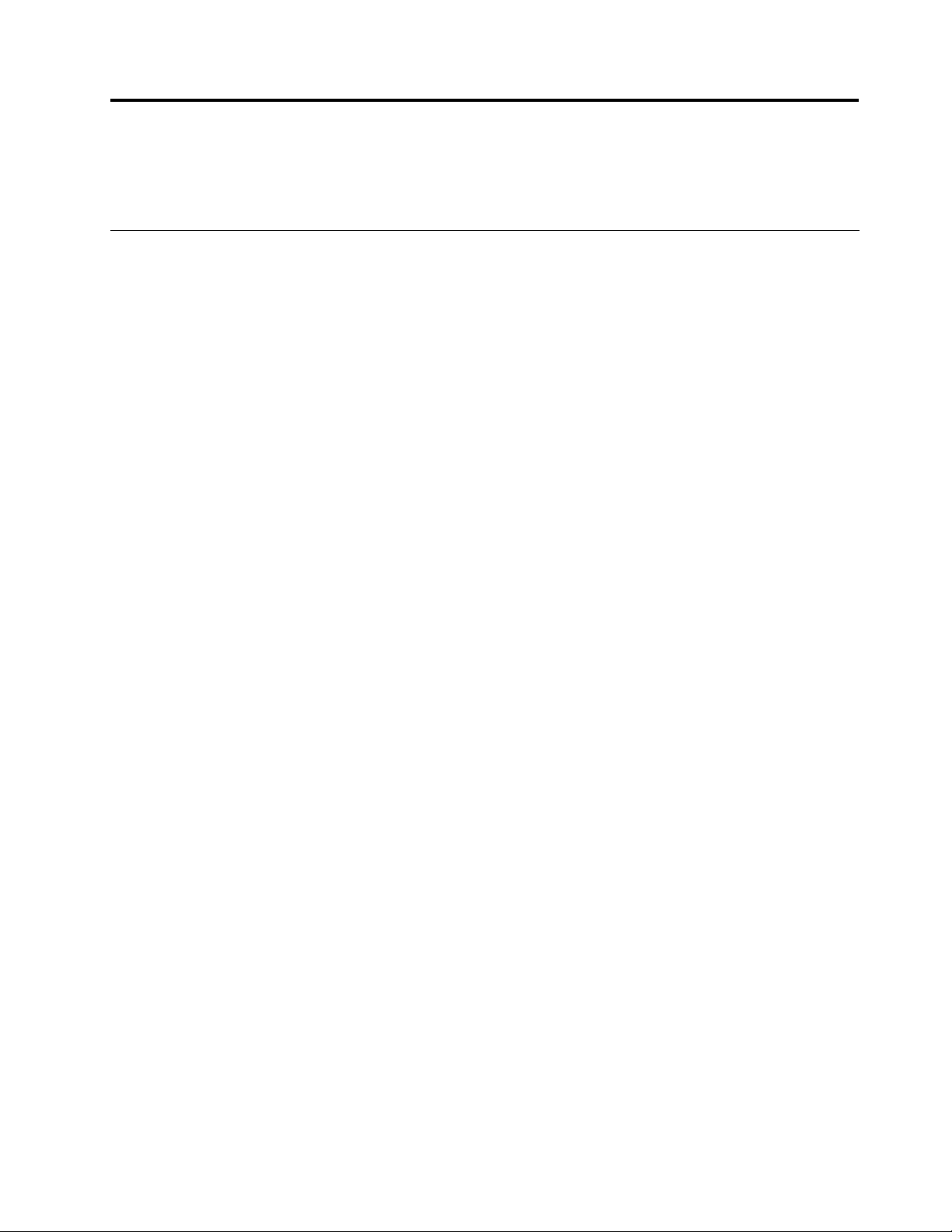
第4章安全性
本章介绍如何防止计算机失窃和免于受到未经授权的使用。
安全功能部件
计算机上提供了以下安全功能:
•固件中嵌入ComputraceAgent软件
ComputraceAgent软件是一种IT资产管理和计算机失窃恢复解决方案。该软件检测计算机上是否发生了
变化,如硬件、软件或计算机的电话拨入位置。
注 注注: ::可能必须购买订阅才能激活ComputraceAgent软件。
•外盖存在感知开关(也称为机箱入侵感应开关)
未正确安装或关闭计算机外盖时,外盖存在感知开关将阻止计算机登录操作系统。要启用主板上的外盖存
在感知开关接口,请执行以下操作:
1.启动SetupUtility程序。请参阅第81页“启动SetupUtility程序”。
2.设置AdministratorPassword。请参阅第82页“设置、更改和删除密码”。
Security
3.从Security Security
知开关接口。
打开计算机时,如果外盖存在感知开关检测到未正确安装或关闭计算机外盖,将显示错误消息。要跳过错
误消息并登录操作系统,请执行以下操作:
1.正确安装或关闭计算机外盖。请参阅第72页“完成部件更换”。
2.按F1键进入SetupUtility程序。然后按F10,保存并退出SetupUtility程序。此后将不再显示错误消
息。
•可启用和禁用设备和USB接口
有关更多信息,请参阅第83页“启用或禁用设备”。
•集成的指纹识别器(某些机型配备)
根据计算机的型号,键盘有可能集成指纹识别器。事先注册指纹并将其与开机密码和/或硬盘密码相关联
后,用手指擦过识别器上方即可启动计算机、登录系统和进入SetupUtility程序,无须输入密码。因此,
指纹身份验证可代替密码,从而使用户访问变得更加简单和安全。
•启动顺序控制
有关更多信息,请参阅第83页“选择或更改启动设备顺序”。
•无键盘或鼠标的启动
计算机可在不连接键盘或鼠标的情况下登录操作系统。
子菜单中,选择Chassis Chassis
Chassis
Intrusion
Intrusion Intrusion
Detection
Detection Detection
➙
Enabled
➙ ➙
Enabled Enabled
。此时即启用了主板上的外盖存在感
©CopyrightLenovo2012
23
23 23
Page 36
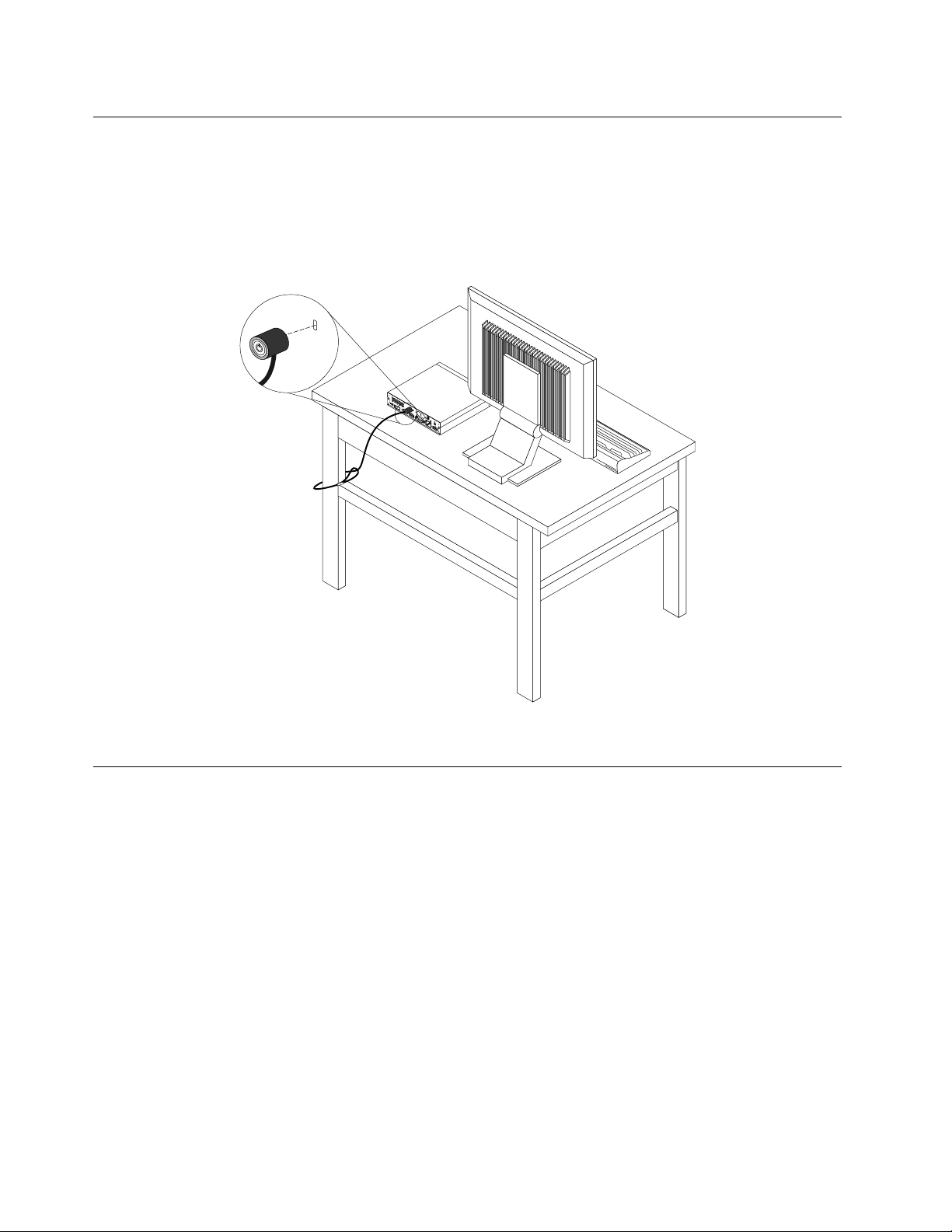
连接集成钢缆锁
可以使用集成的钢缆锁(有时叫作Kensington锁)将计算机固定于书桌、工作台或其他非永久固定物上。钢
缆锁连接到计算机背面一个集成钢缆锁插槽中,可以使用钥匙打开该锁。钢缆锁也锁住了用来打开计算机外
盖的按钮。这与许多笔记本电脑所使用锁的类型相同。可通过在以下网址搜索
订购集成钢缆锁:
http://www.lenovo.com/support
Kensington
,直接从Lenovo
图 6. 集 成 钢 缆 锁
使用密码
可通过MicrosoftWindows操作系统和计算机的BIOS设置多种密码,以帮助防止未经授权使用计算机。
BIOS密码
可使用BIOSSetupUtility程序设置密码,防止未经授权访问计算机和数据。您可以使用以下类型的密码:
•Power-OnPassword:设置Power-OnPassword后,每次开启计算机时都会提示输入有效密码。只有输入有
效密码,才能使用计算机。有关更多信息,请参阅第82页“Power-OnPassword”。
•HardDiskPassword:设置HardDiskPassword可防止未经授权访问硬盘驱动器上的数据。设置HardDisk
Password之后,每当尝试访问硬盘驱动器时都会提示您输入有效密码。有关更多信息,请参阅第82页
“HardDiskPassword”。
•AdministratorPassword:设置AdministratorPassword可防止未经授权的用户更改配置设置。如果您负责维
护若干台计算机的配置设置,那么可能需要设置AdministratorPassword。有关更多信息,请参阅第82
“AdministratorPassword”。
您不必设置任何密码即可使用计算机。但是,使用密码可以提高计算的安全性。
24
24 24
ThinkCentre用户指南
页
Page 37
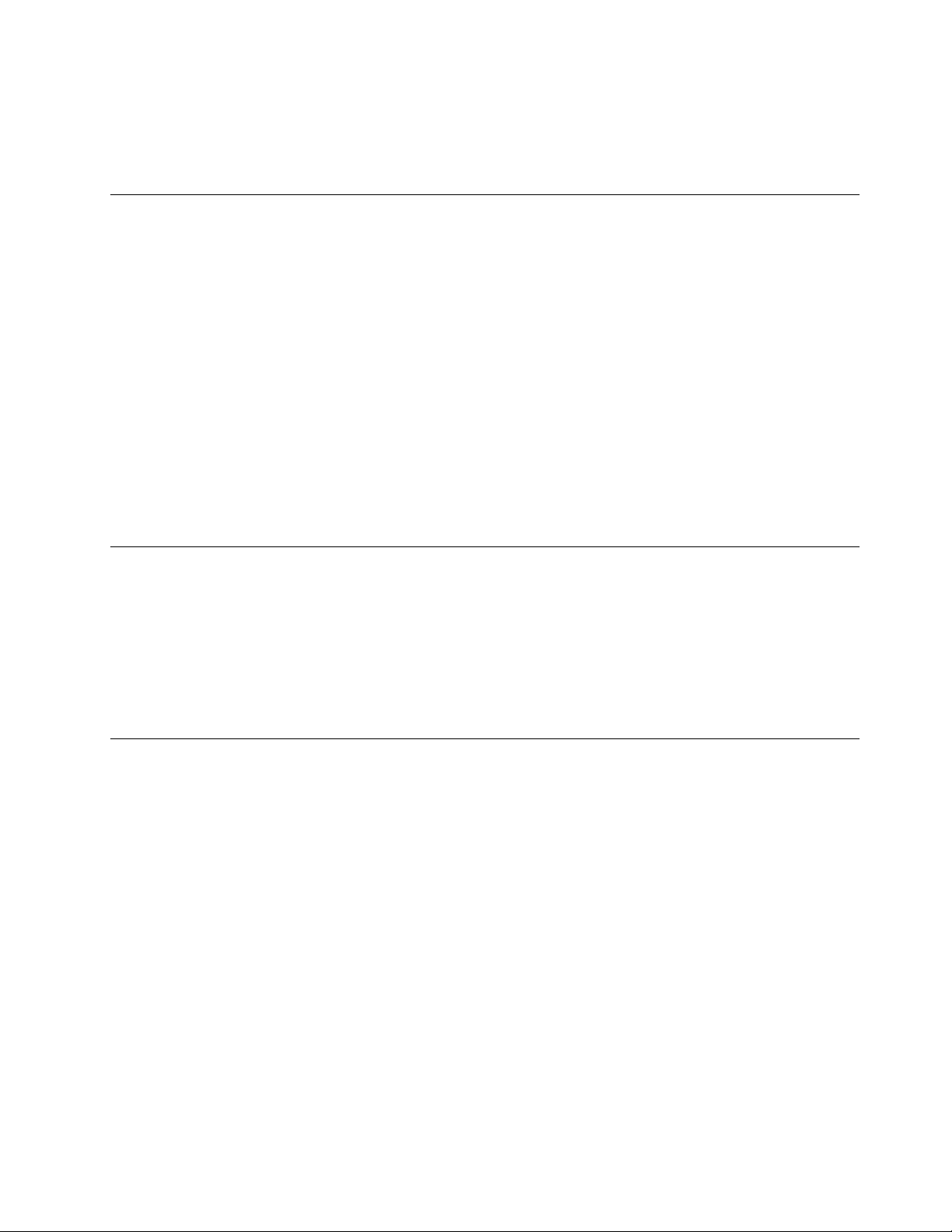
Windows密码
根据您的Windows操作系统的版本,可以使用不同功能的密码,包含控制登录访问、对共享资源的访问、网
络访问和单个用户的设置。有关更多信息,请参阅第107页“帮助和支持”。
配置指纹识别器
如果键盘上配有指纹识别器,则可在SetupUtility程序中配置指纹识别器。
SetupUtility程序的Security Security
Preboot
•Preboot Preboot
Erase
•Erase Erase
要配置指纹识别器,请执行以下操作:
1.启动SetupUtility程序。请参阅第81页“启动SetupUtility程序”。
2.从SetupUtility程序的主菜单中,选择Security Security
3.根据需要选择Preboot Preboot
4.选择想要的设置,并按Enter键。
5.按F10键,保存更改并退出SetupUtility程序。在出现提示时按Enter键,以确认退出。
Authentication
Authentication Authentication
Fingerprint
Fingerprint Fingerprint
FingerprintSetup窗口。
Security
Data
Data Data
Preboot
菜单下的Fingerprint Fingerprint
:启用或禁用针对访问BIOS的指纹认证。
:清除指纹识别器存储的指纹数据。
Authentication
Authentication Authentication
Fingerprint
或Erase Erase
Setup
Setup Setup
子菜单提供以下选项:
Security
Erase
➙
Fingerprint
➙ ➙
Fingerprint Fingerprint
Fingerprint
Fingerprint Fingerprint
Data
Data Data
Setup
Setup Setup
,然后按Enter键。此时将打开
,然后按Enter键。
使用和了解防火墙
防火墙可以是硬件、软件或二者的组合,具体取决于所需的安全级别。防火墙根据一组规则确定哪些入站和
出站连接经过授权。如果计算机预装了防火墙程序,则该程序可帮助保护计算机免遭Internet安全威胁、未
授权的访问、入侵和Internet攻击。还可保护隐私。有关如何使用防火墙程序的更多信息,请参阅防火墙程
序的帮助系统。
计算机上预装的Windows操作系统提供Windows防火墙。有关使用Windows防火墙的详细信息,请参阅第
页“帮助和支持”。
107
保护数据免遭病毒侵害
计算机预装了反病毒程序,可帮助防止、检测和清除病毒。
Lenovo在计算机上提供了具有30天免费使用期的完整版反病毒软件。30天后,必须续订许可证以继续接
收反病毒软件更新。
:
注 注注: :
为免遭新病毒的侵害,必须将病毒定义文件保持最新。
有关如何使用反病毒软件的更多信息,请参阅反病毒软件的帮助系统。
第4章.安全性25 25
25
Page 38
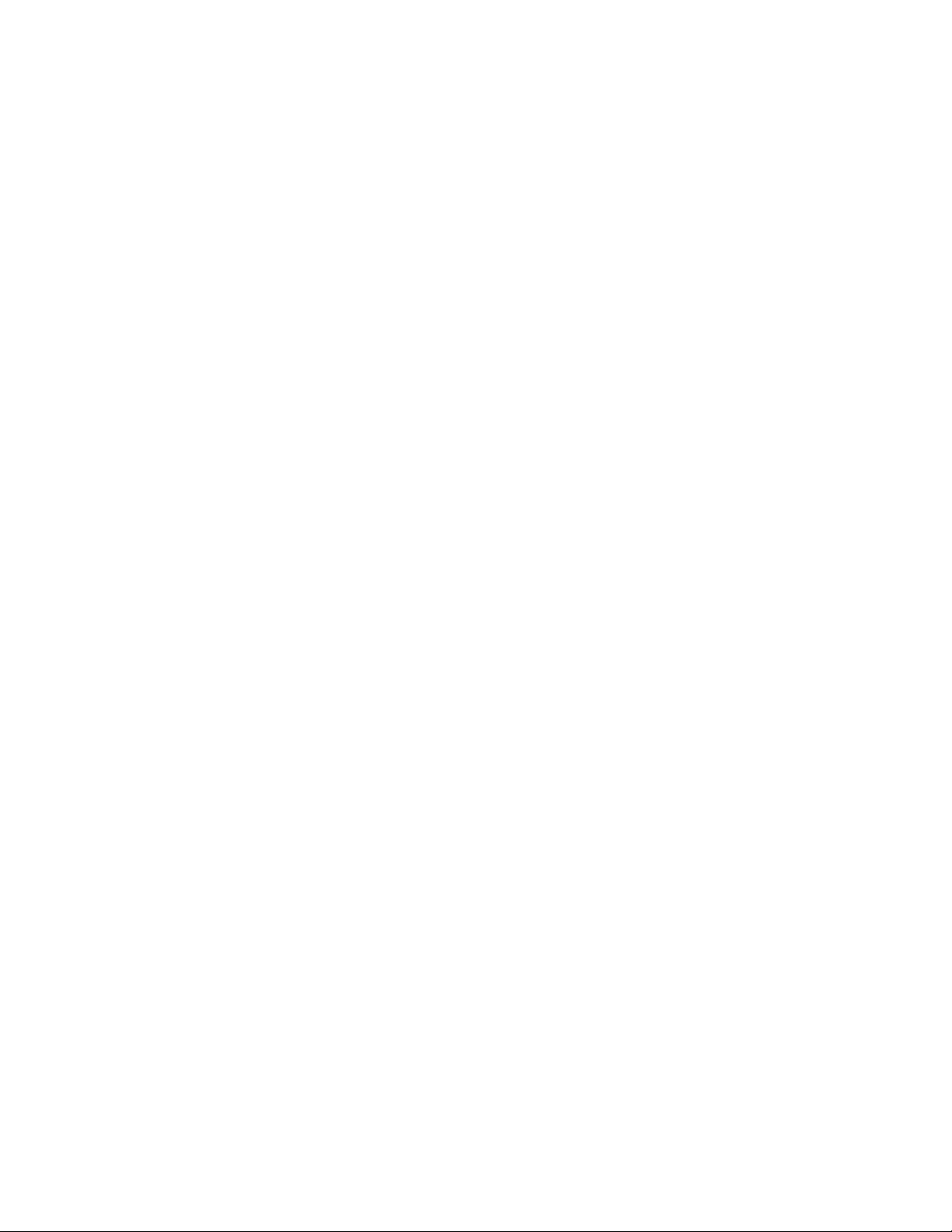
26
26 26
ThinkCentre用户指南
Page 39
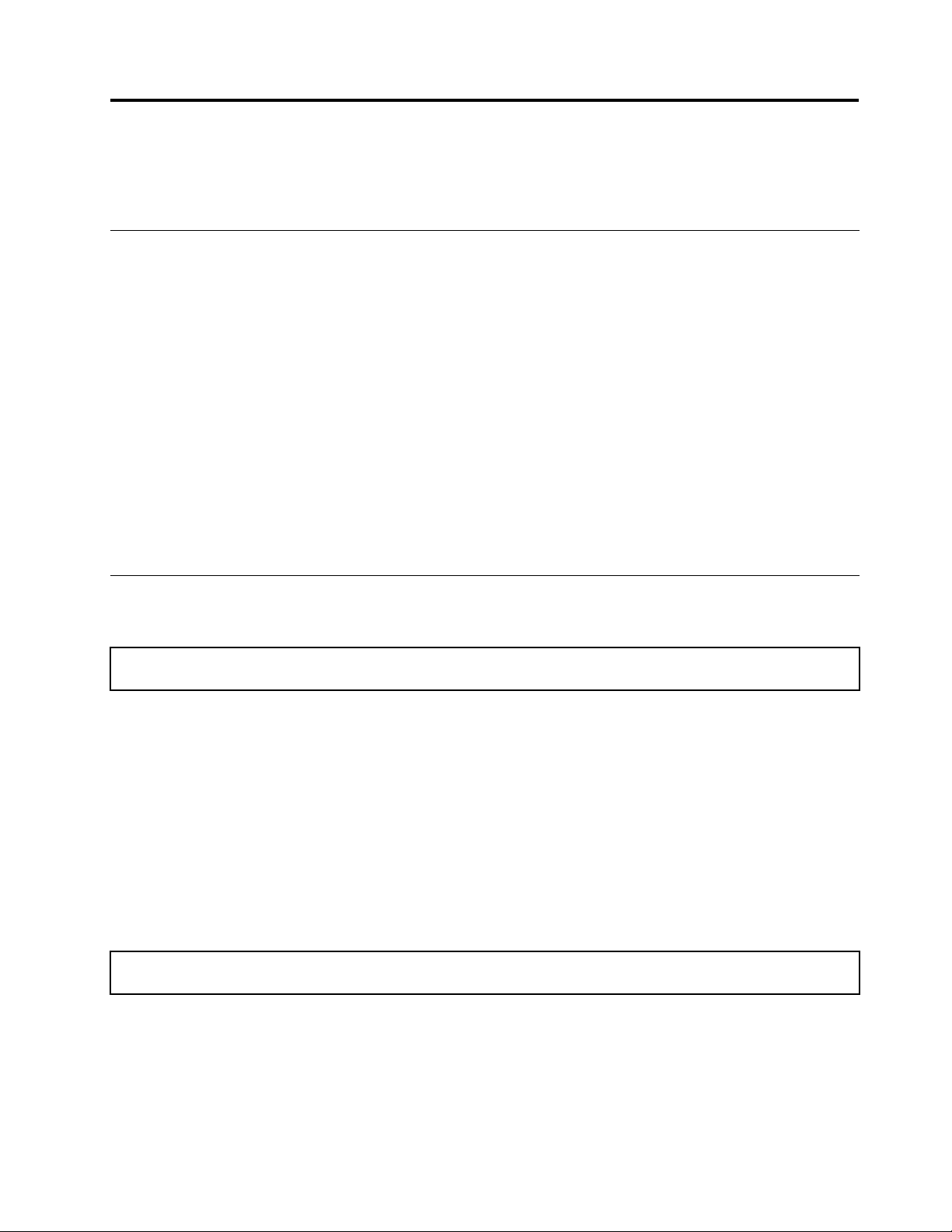
第5章安装或更换硬件
本章说明如何为您的计算机安装或更换硬件。
操作静电敏感设备
在从计算机卸下缺陷部件并准备好安装新部件之前,请勿打开装有新部件的防静电包。静电虽然对您无害,
但会严重损坏计算机组件和部件。
操作部件和其他计算机组件时,请采取以下预防措施来避免静电损坏:
•身体尽量不要移动。移动身体会导致周围累积静电。
•始终小心地操作部件及其他计算机组件。操作PCI卡、内存条、主板和微处理器时只接触其边缘。切勿
触摸任何裸露的电路。
•防止其他人触摸部件及其他计算机组件。
•更换新部件之前,将装有该部件的防静电包装与计算机上的金属扩展插槽外盖或其他未上漆的金属表面接
触至少两秒钟。这样可减少包装上和您身上的静电。
•如有可能,将新部件从防静电包装中取出并直接安装到计算机中而不要将其放下。如果不可能直接安装,
请将装部件的防静电包装放置在光滑的水平面上,然后再将该部件放在包装上面。
•请勿将部件放置在计算机外盖或其他金属表面上。
安装或更换硬件
本节说明如何为您的计算机安装或更换硬件。您可以通过安装或更换硬件来增强计算机的功能和维护计算机。
:
注 注注意 意意: :
打开计算机或尝试进行任何修理之前,请先阅读并了解第v页“重要安全信息”。
:
注 注注: :
1.请仅使用Lenovo提供的计算机部件。
2.安装或更换选件时,请使用本节中的相应说明以及随选件附带的说明。
安装外部选件
您可以将外部选件(如外部扬声器、打印机或扫描仪)连接到计算机。对于某些外部选件,除了进行物理连
接外,还必须安装附加软件。安装外部选件时,请参阅第8页“找到计算机正面的接口、控件和指示灯”
和第9页“找到计算机背面接口”,以识别所需的接口。然后,参照选件附随的说明来帮助您进行连接并
安装选件所需的软件或设备驱动程序。
安装或卸下立式支架
:
注 注注意 意意: :
打开计算机或尝试进行任何修理之前,请先阅读并了解第v页“重要安全信息”。
本节说明如何安装或卸下立式支架。
注 注注: ::立式支架和视频电子标准协会(VESA)安装支架为选配部件。如果您的计算机事先已安装了VESA安
装支架,请确保先卸下此支架,再安装立式支架。要卸下VESA安装支架,请参见第29页“安装或卸下
VESA安装支架”。
©CopyrightLenovo2012
27
27 27
Page 40
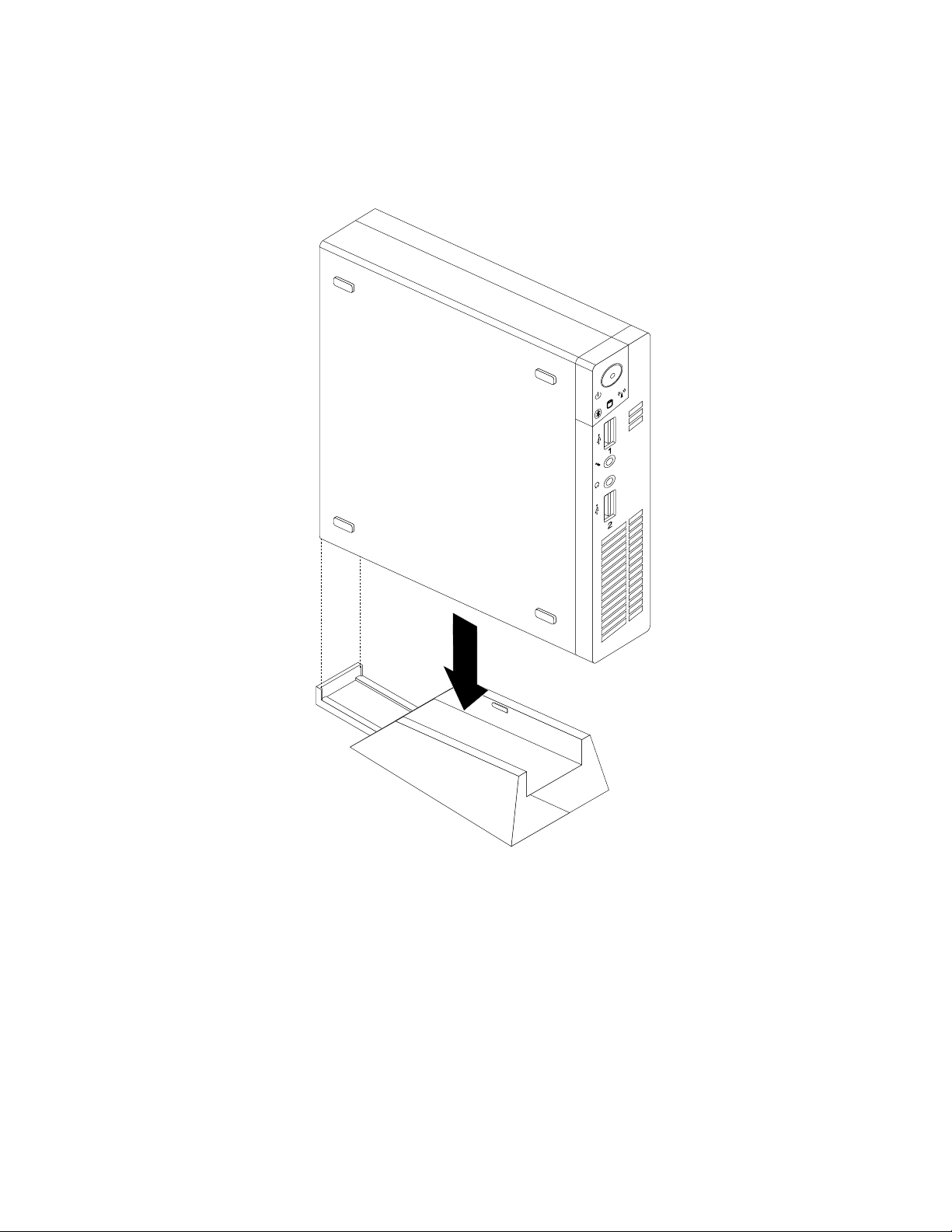
要安装或卸下立式支架,请执行以下操作:
1.关闭计算机。
2.按如下所示,将计算机的背面与立式支架的背面对齐,然后将计算机放置在立式支架上。
图 7. 安 装 立 式 支 架
28
28 28
ThinkCentre用户指南
Page 41
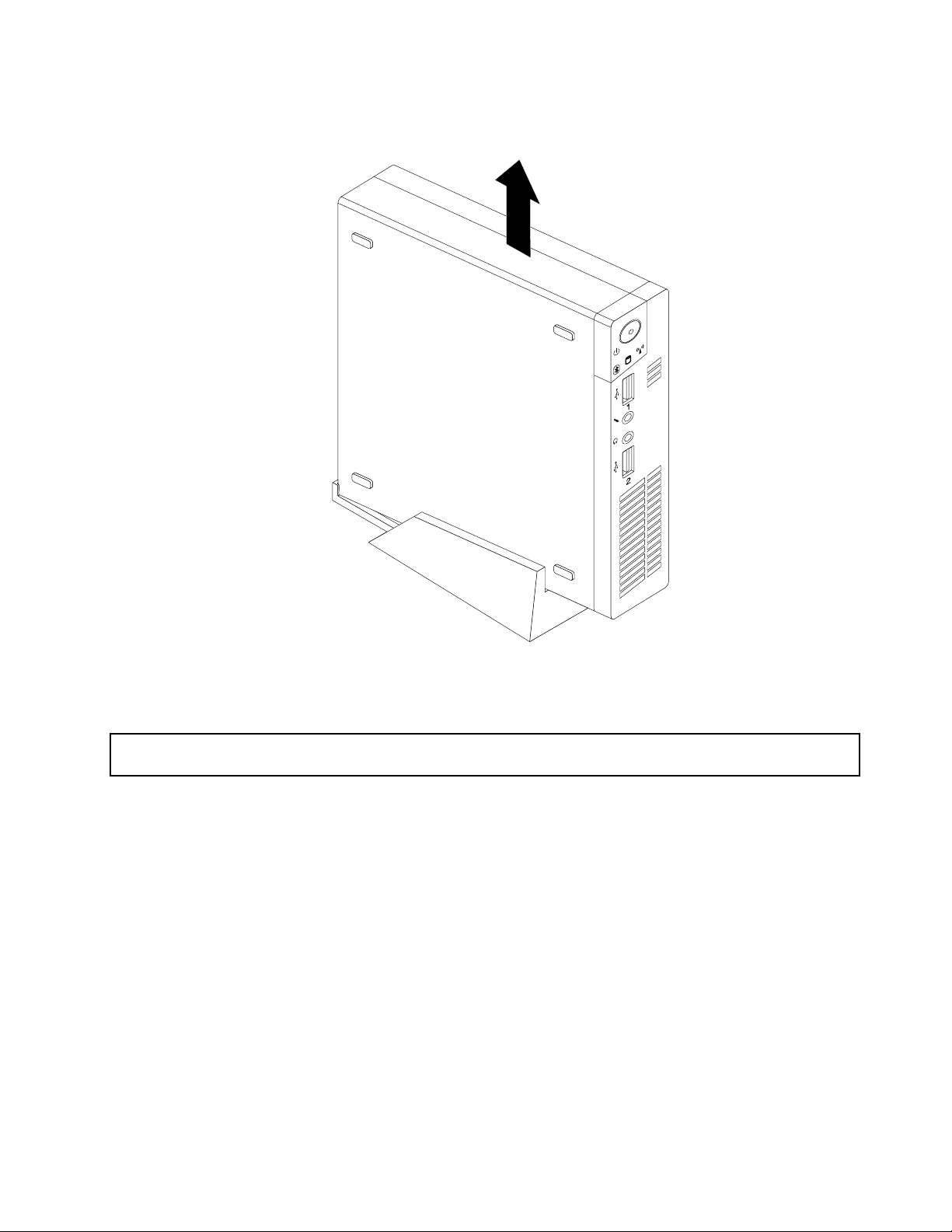
3.要卸下立式支架,请抬起计算机,将其从立式支架上卸下。
图 8. 从 立 式 支 架 上 卸 下 计 算 机
安装或卸下VESA安装支架
:
注 注注意 意意: :
打开计算机或尝试进行任何修理之前,请先阅读并了解第v页“重要安全信息”。
本节说明如何安装或卸下VESA安装支架。
:
注 注注: :
仅某些型号配有VESA安装支架。
要安装或卸下VESA安装支架,请执行以下操作:
1.关闭计算机并从电源插座中拔下所有电源线。
第5章.安装或更换硬件29 29
29
Page 42
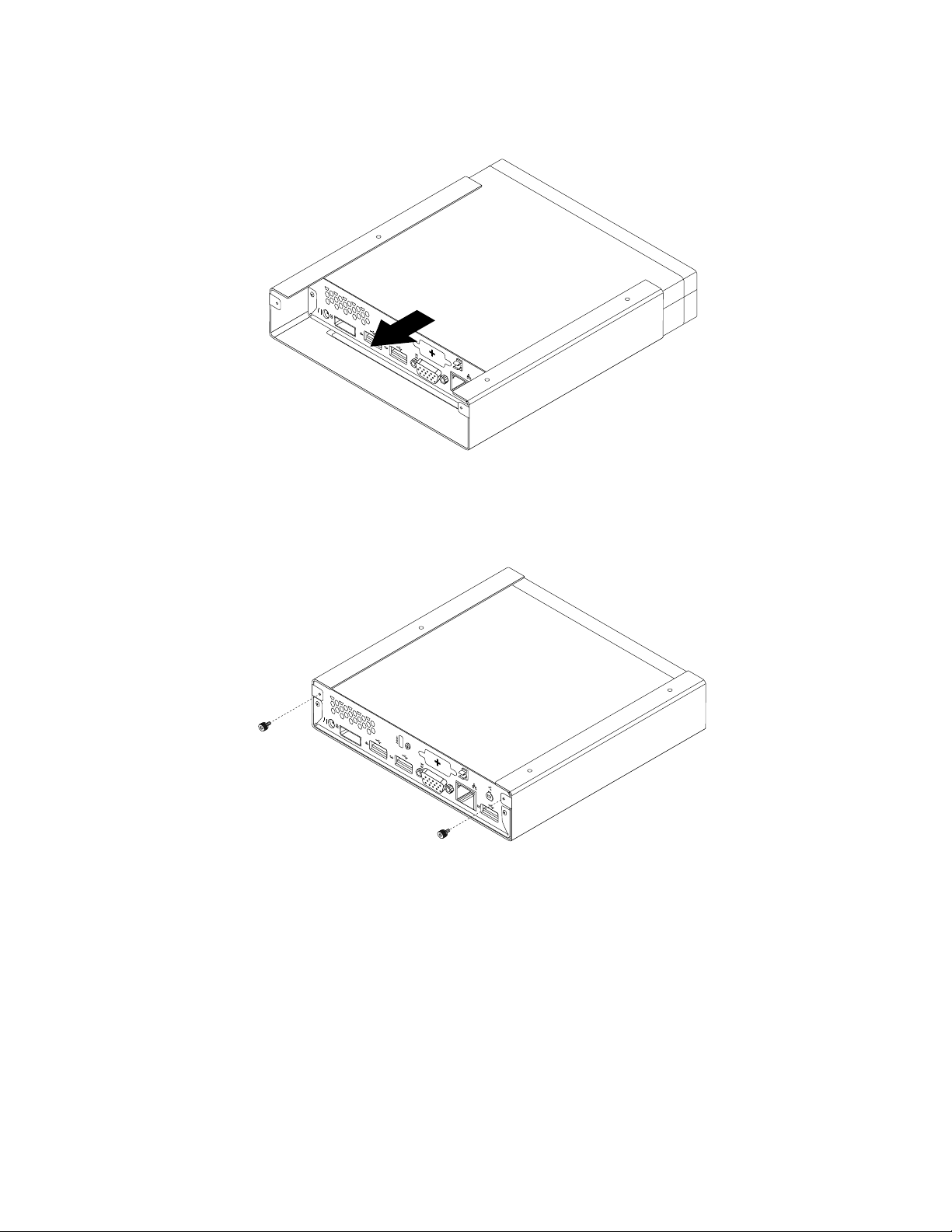
2.要安装VESA安装支架,请将计算机推入VESA安装支架。
图 9. 安 装 VESA 安 装 支 架
3.安装两个螺钉,将VESA安装支架固定到计算机上。
图 10. 安 装 固 定 VESA 安 装 支 架 的 螺 钉
30
30 30
ThinkCentre用户指南
Page 43

4.要从计算机上卸下VESA安装支架,请卸下将VESA安装支架固定到计算机上的两个螺钉。
图 11. 卸 下 固 定 VESA 安 装 支 架 的 螺 钉
5.从VESA安装支架的正面拉出计算机,以从计算机上卸下VESA安装支架。
图 12. 卸 下 VESA 安 装 支 架
下一步:
•要对其他硬件进行操作,请转至相应章节。
•要完成安装或更换,请转至第72
页“完成部件更换”。
卸下计算机外盖
:
注 注注意 意意: :
打开计算机或尝试进行任何修理之前,请先阅读并了解第v页“重要安全信息”。
本节说明如何卸下计算机外盖。
第5章.安装或更换硬件31 31
31
Page 44

:
警 警警告 告告: :
计
机
卸 卸卸下 下下计 计
外
算 算算机 机
外 外
盖 盖盖之 之之前 前前, ,,请 请请关 关关闭 闭闭计 计
计
算 算算机 机机并 并并等 等等待 待
待
至
3 33至 至
5 55分 分分钟 钟钟让 让让计 计
计
算 算算机 机机冷 冷冷却 却
却
。
。 。
要卸下计算机外盖,请执行以下操作:
1.从驱动器中取出所有介质,然后关闭计算机和所有连接的设备。
2.从电源插座中拔出所有电源线。
3.拔出电源线、输入/输出电缆以及任何其他与计算机相连的电缆。请参阅第8页“找到计算机正面的接
口、控件和指示灯”和第9
页“找到计算机背面接口”。
4.卸下固定计算机外盖的所有锁设备,如集成钢缆锁。请参阅第24页“连接集成钢缆锁”。
5.卸下固定计算机外盖的螺钉。
图 13. 卸 下 计 算 机 外 盖 螺 钉
32
32 32
ThinkCentre用户指南
Page 45

6.向计算机正面少许推动计算机外盖。抬起计算机外盖,将其从计算机上取下。
图 14. 卸 下 计 算 机 外 盖
安装或更换内存条
:
注 注注意 意意: :
打开计算机或尝试进行任何修理之前,请先阅读并了解第v页“重要安全信息”。
本部分说明了如何安装或更换内存条。
计算机有两个插槽可供安装或更换DDR3SODIMM,最大可提供16GB系统内存。安装或更换内存条时,
可使用2GB、4GB或8GBDDR3SODIMM的任意组合,最大容量可达16GB。
第5章.安装或更换硬件33 33
33
Page 46

要安装或更换内存条,请执行以下操作:
1.关闭计算机并从电源插座中拔下所有电源线。
2.卸下计算机外盖。请参阅第31页“卸下计算机外盖”。
3.找到内存插槽。请参阅第11页“找到主板上的部件”。
4.卸下硬盘驱动器支架以接触内存插槽。请参阅第58页“更换硬盘驱动器支架”。
5.如果要更换旧内存条,请打开固定夹,轻轻将内存条从内存插槽中拉出。
图 15. 卸 下 内 存 条
6.将新的内存条的槽口端2插入插槽1。牢牢地按下内存条,然后旋转内存条直至其咬合就位。请确保
内存条已固定在插槽中,不会轻易移动。
图 16. 安 装 内 存 条
7.装回硬盘驱动器支架。请参阅第58页“更换硬盘驱动器支架”。
下一步:
•要对其他硬件进行操作,请转至相应章节。
•要完成安装或更换,请转至第72页“完成部件更换”。
更换光盘驱动器
:
注 注注意 意意: :
打开计算机或尝试进行任何修理之前,请先阅读并了解第v
34
34 34
ThinkCentre用户指南
页“重要安全信息”。
Page 47
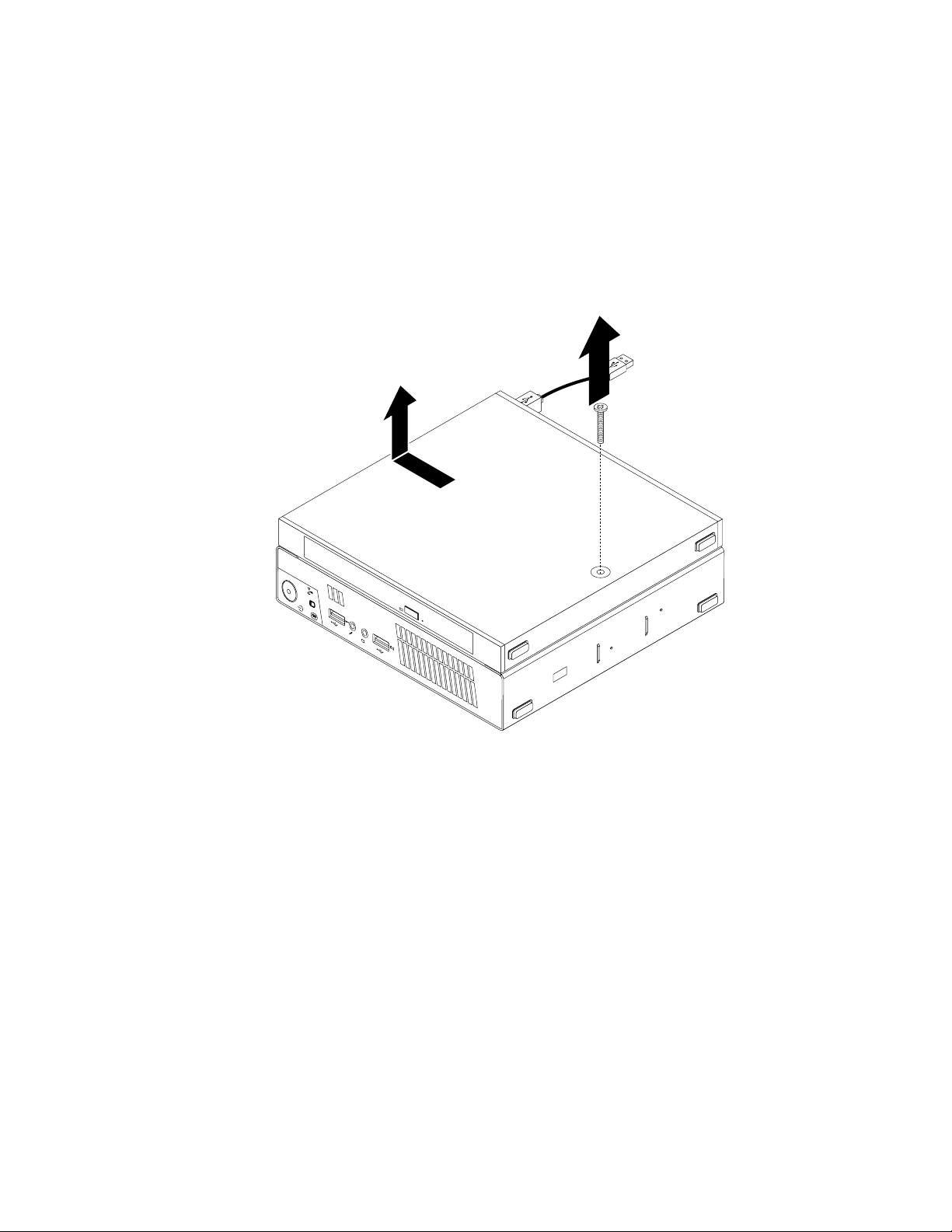
本部分说明了如何更换光盘驱动器。
:
注 注注: :
仅某些型号配有光盘驱动器。
要更换光盘驱动器,请执行以下操作:
1.关闭计算机并从电源插座中拔下所有电源线。
2.从计算机上的USB接口拔下光盘驱动器电缆。
3.卸下将光盘驱动器盒固定在VESA安装支架上的螺钉,然后推动光盘驱动器盒,将其从VESA安装支架
上卸下。
图 17. 卸 下 光 盘 驱 动 器 盒
第5章.安装或更换硬件35 35
35
Page 48
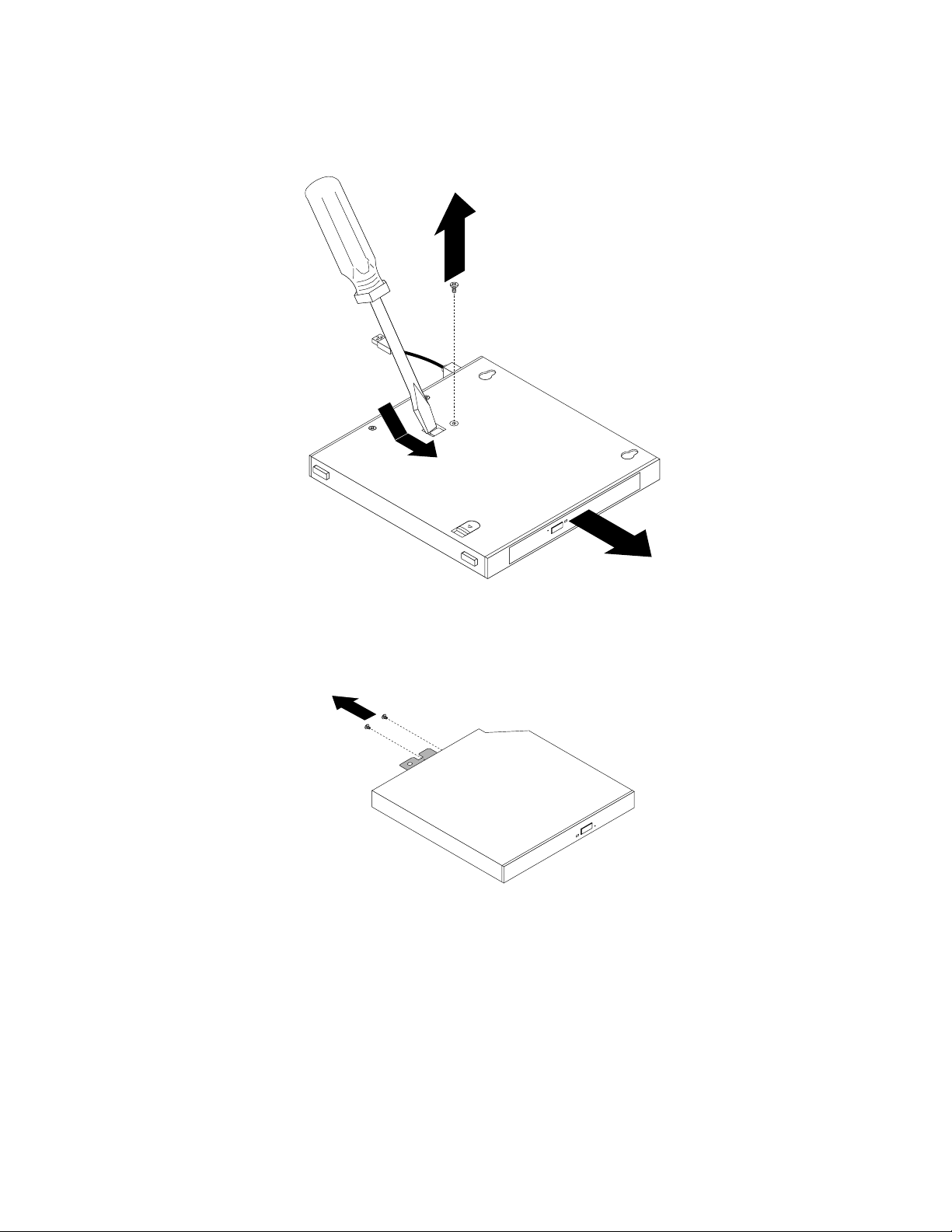
4.卸下将光盘驱动器固定到光盘驱动器盒中的螺钉。用螺丝刀向前推动光盘驱动器,然后从光盘驱动器盒
中卸下光盘驱动器。
图 18. 从 光 盘 驱 动 器 盒 中 卸 下 光 盘 驱 动 器
5.卸下固定光盘驱动器金属板的两个螺钉,然后从光盘驱动器上卸下金属板。
图 19. 卸 下 光 盘 驱 动 器 金 属 板
36
36 36
ThinkCentre用户指南
Page 49
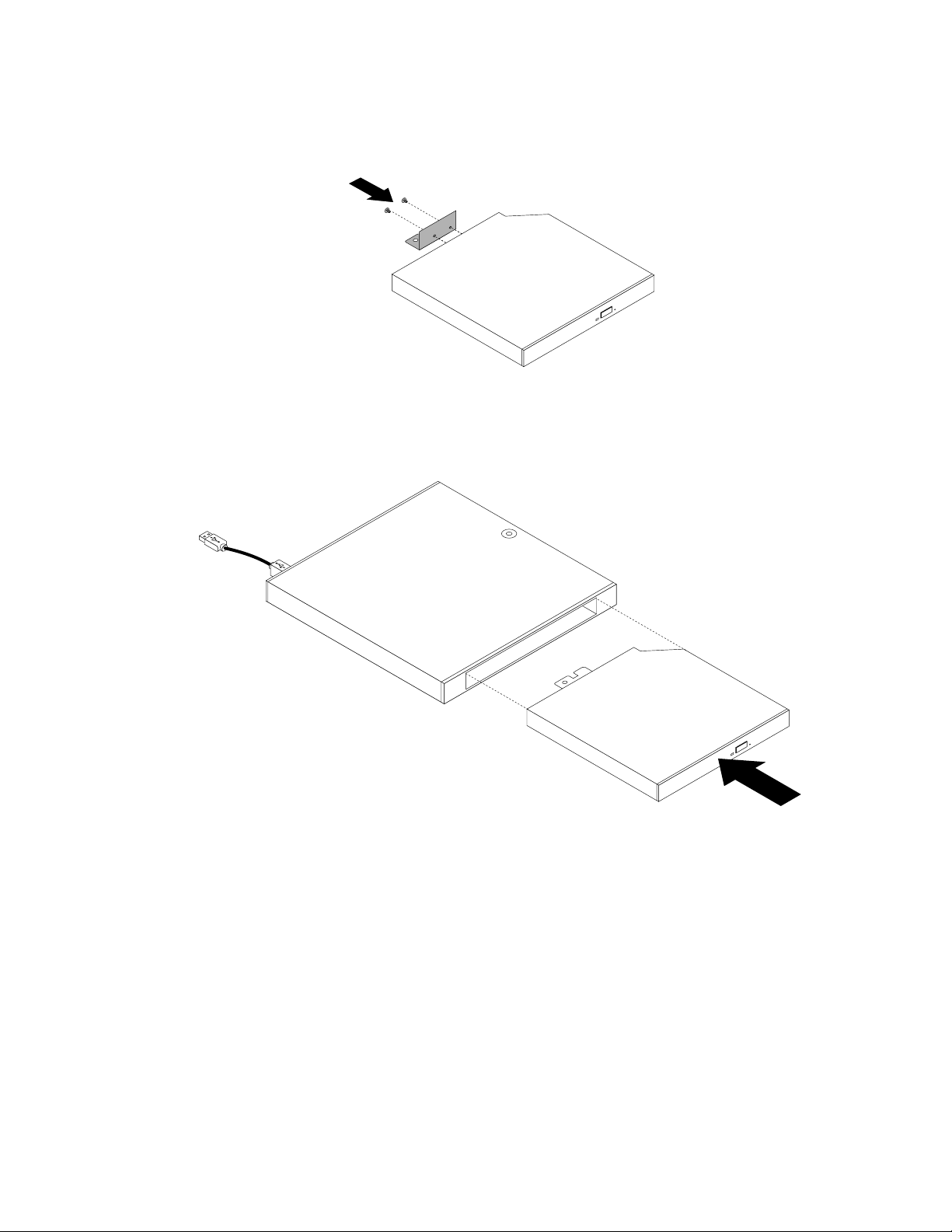
6.将光盘驱动器金属板中的两个螺孔与新光盘驱动器中对应的螺孔对齐,然后安装这两个螺钉,将金属板
固定到新光盘驱动器上。
图 20. 安 装 光 盘 驱 动 器 金 属 板
7.将新光盘驱动器推入光盘驱动器盒,直至其固定到位。
图 21. 将 光 盘 驱 动 器 装 入 光 盘 驱 动 器 盒
第5章.安装或更换硬件37 37
37
Page 50
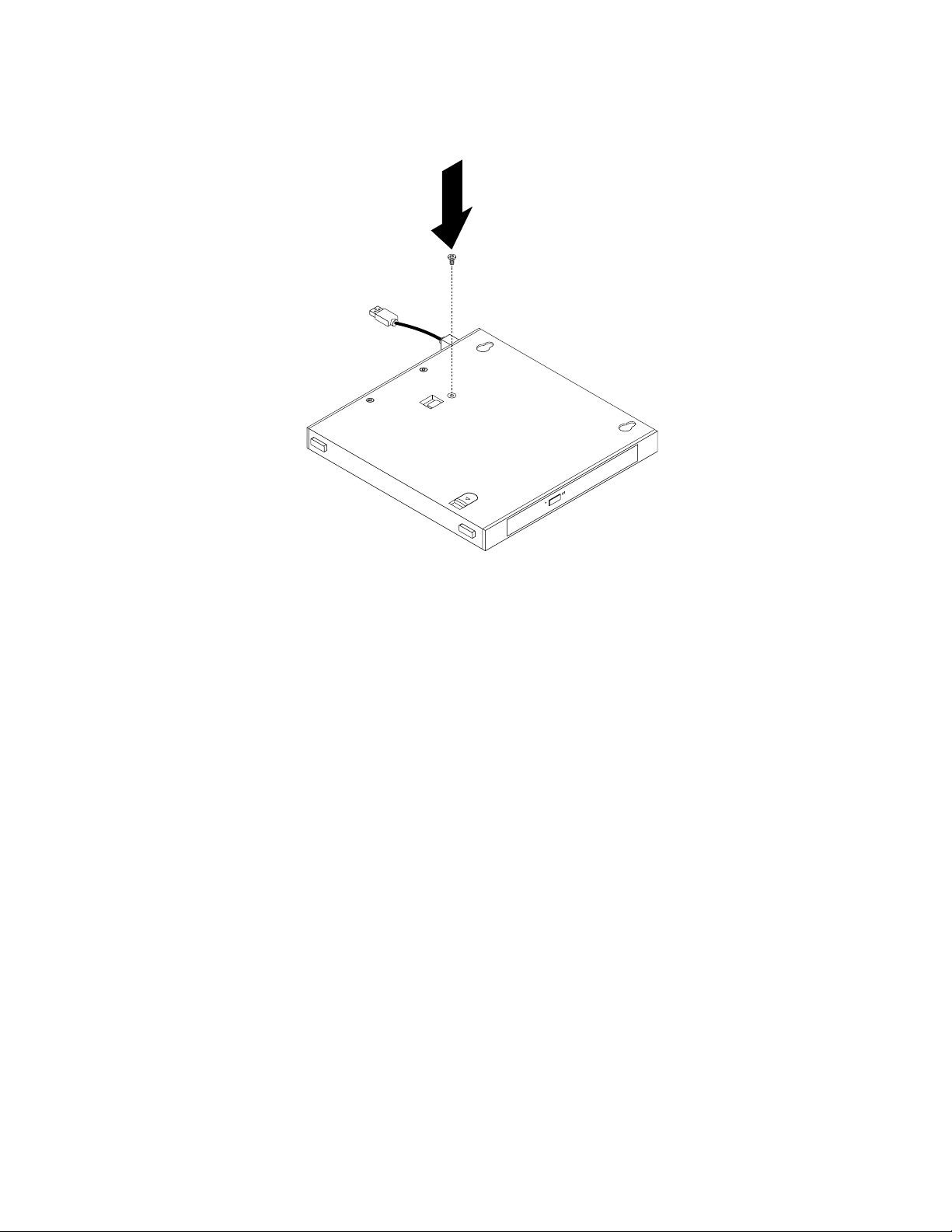
8.安装将光盘驱动器固定到光盘驱动器盒中的螺钉。
图 22. 安 装 固 定 光 盘 驱 动 器 的 螺 钉
38
38 38
ThinkCentre用户指南
Page 51
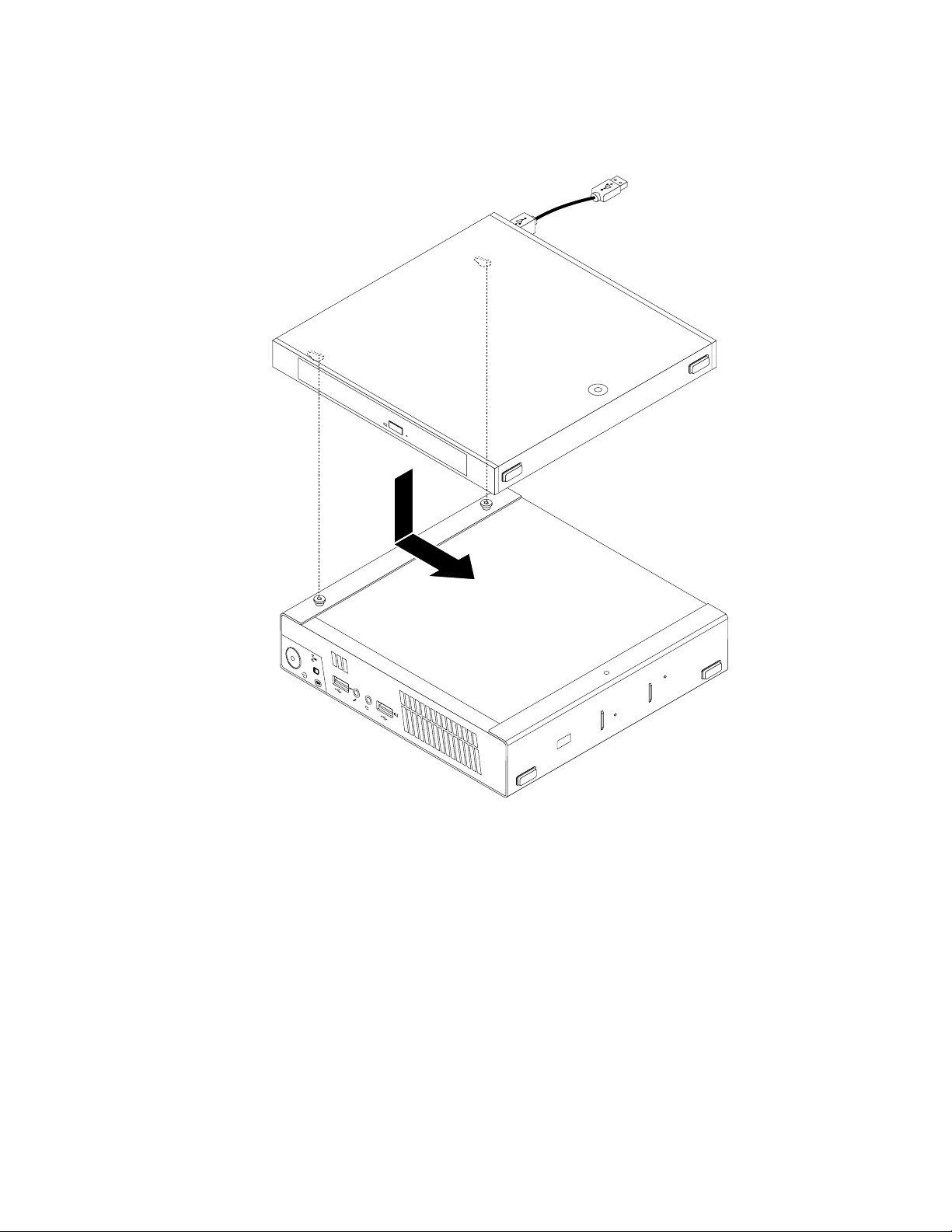
9.将光盘驱动器盒中的螺孔与VESA安装支架上的两个螺钉对齐,然后推动光盘驱动器盒,将其安装到
VESA安装支架上。
图 23. 安 装 光 盘 驱 动 器 盒
第5章.安装或更换硬件39 39
39
Page 52
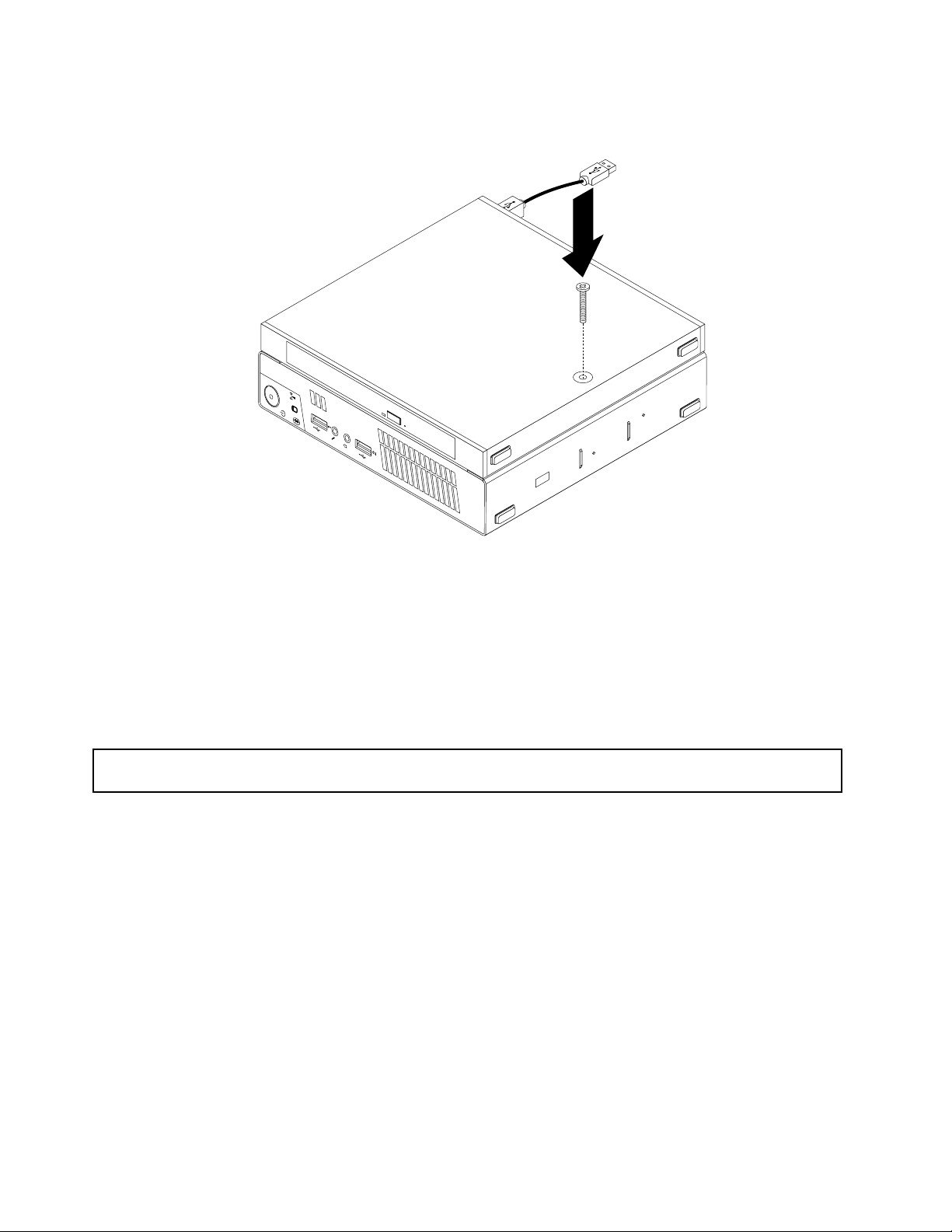
10.安装将光盘驱动器盒固定到VESA安装支架上的螺钉。
图 24. 安 装 固 定 光 盘 驱 动 器 盒 的 螺 钉
11.将光盘驱动器电缆连接到计算机上的某个USB接口。请参阅第9页“找到计算机背面接口”。
下一步:
•要对其他硬件进行操作,请转至相应章节。
•要完成安装或更换,请转至第72页“完成部件更换”。
更换第二块硬盘驱动器
:
注 注注意 意意: :
打开计算机或尝试进行任何修理之前,请先阅读并了解第v页“重要安全信息”。
本部分说明如何更换第二块硬盘驱动器。
注
注 注
: ::仅某些型号配有第二块硬盘驱动器。
要更换第二块硬盘驱动器,请执行以下操作:
1.关闭计算机并从电源插座中拔下所有电源线。
2.从计算机的USB接口上拔下第二块硬盘驱动器的电缆。
40
40 40
ThinkCentre用户指南
Page 53
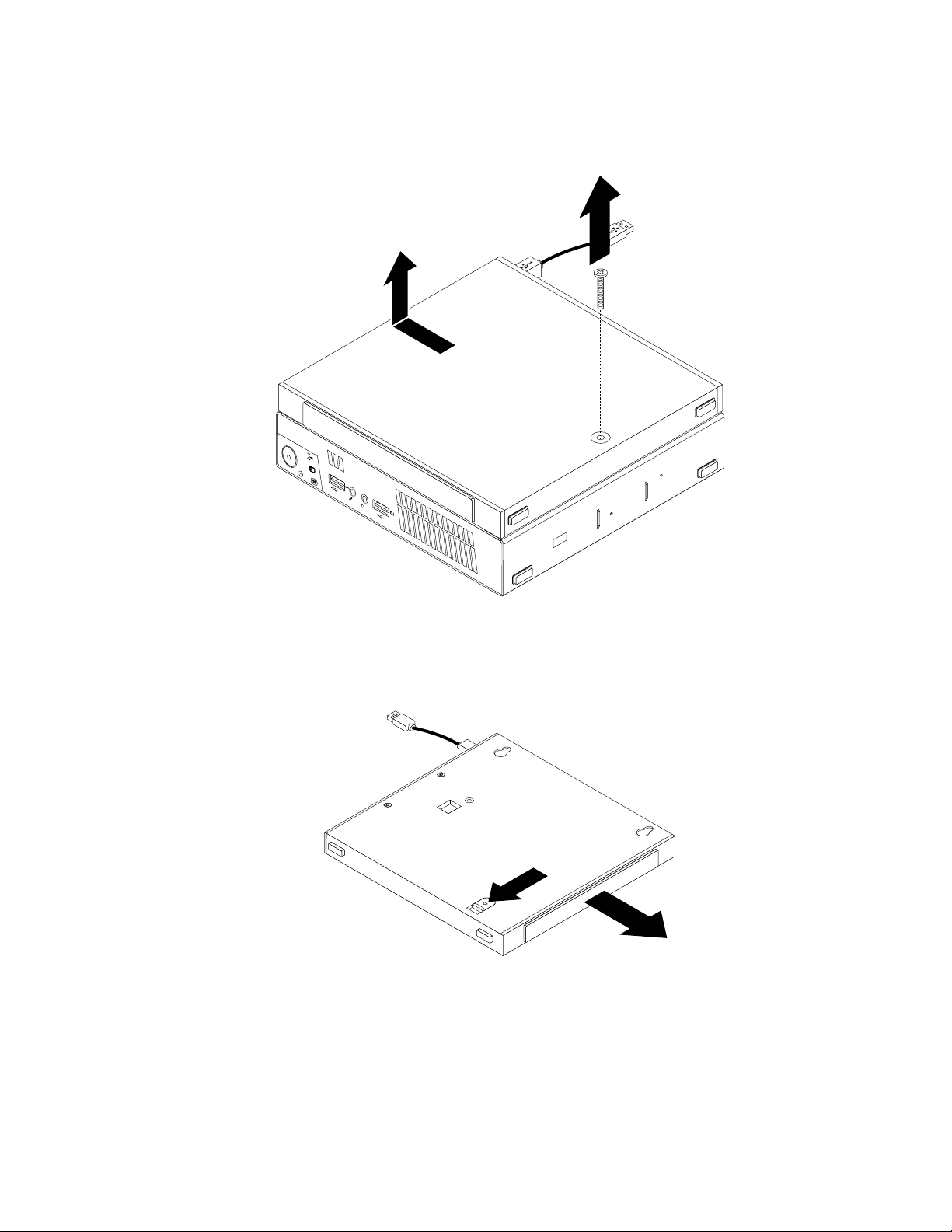
3.卸下将光盘驱动器盒固定在VESA安装支架上的螺钉,然后推动光盘驱动器盒,将其从VESA安装支架
上卸下。
图 25. 卸 下 光 盘 驱 动 器 盒
4.推动光盘驱动器盒上的松开按钮,然后从光盘驱动器盒上卸下第二块硬盘驱动器适配器。
图 26. 从 光 盘 驱 动 器 盒 中 取 出 第 二 块 硬 盘 驱 动 器 适 配 器
第5章.安装或更换硬件41 41
41
Page 54

5.弯曲硬盘驱动器适配器支架的两侧,然后旋转硬盘驱动器适配器,从适配器支架上卸下适配器。
图 27. 从 适 配 器 支 架 上 卸 下 硬 盘 驱 动 器 适 配 器
6.要从适配器上卸下硬盘驱动器,请提起适配器的固定夹。朝固定夹的方向推动硬盘驱动器,然后提起硬
盘驱动器,将其从适配器中取出。
图 28. 从 适 配 器 上 卸 下 第 二 块 硬 盘 驱 动 器
42
42 42
ThinkCentre用户指南
Page 55
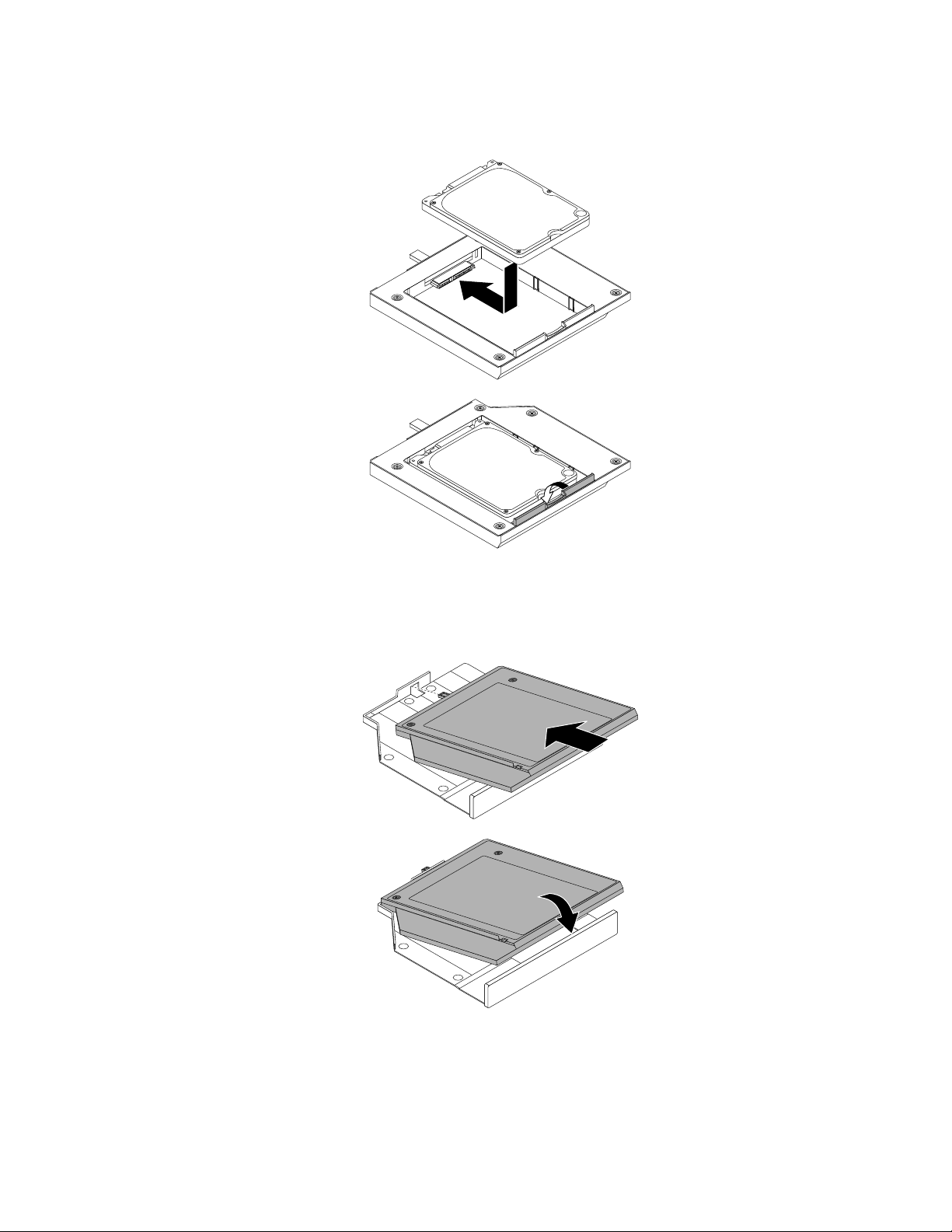
7.将新硬盘驱动器装入适配器。放下适配器的固定夹,直至其固定到位。
图 29. 将 新 硬 盘 驱 动 器 装 入 适 配 器
8.将适配器放入适配器支架中,然后向下旋转适配器,直至其固定到位。
图 30. 将 硬 盘 驱 动 器 适 配 器 装 入 适 配 器 支 架
第5章.安装或更换硬件43 43
43
Page 56
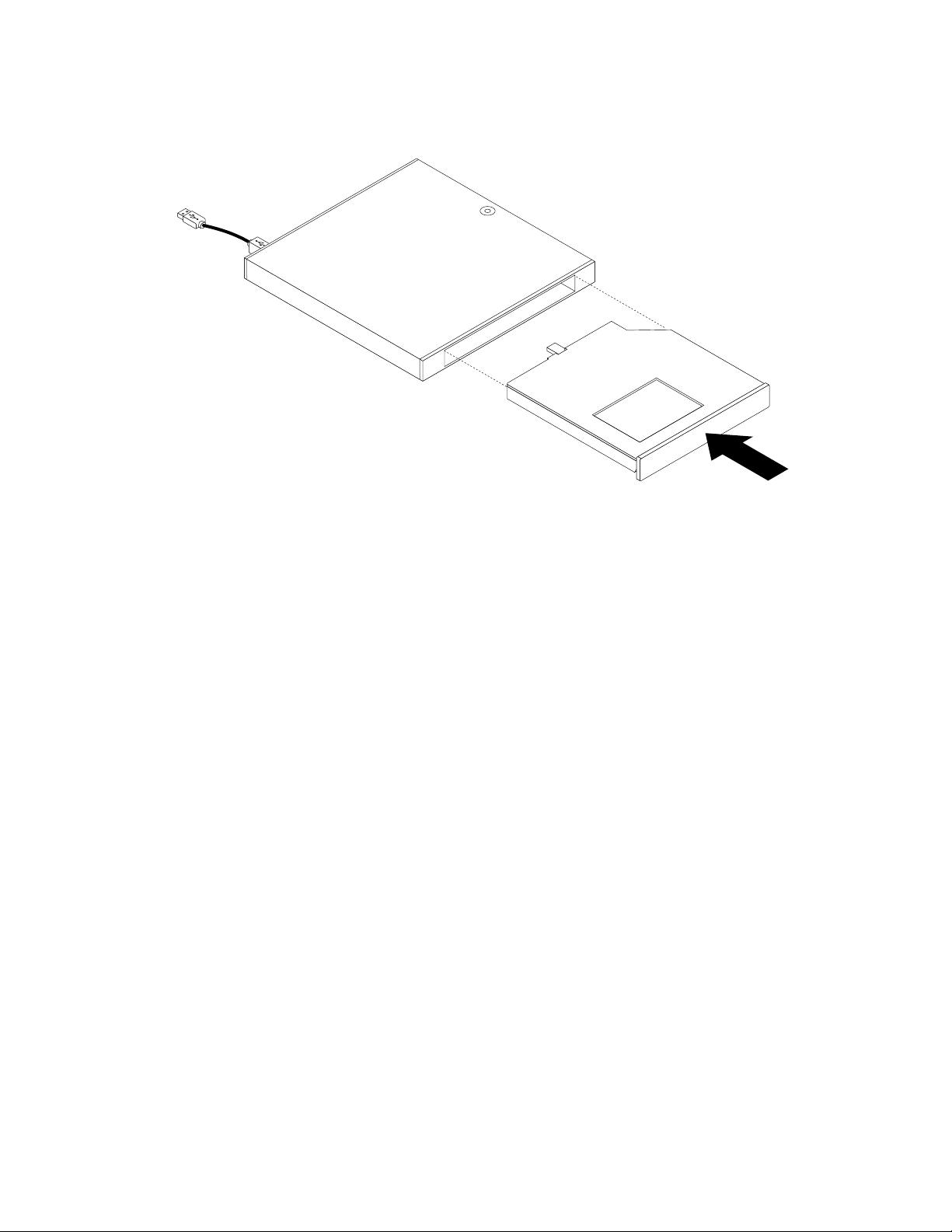
9.将适配器支架推入光盘驱动器盒,直至其固定到位。
图 31. 将 适 配 器 支 架 装 入 光 盘 驱 动 器 盒
44
44 44
ThinkCentre用户指南
Page 57

10.将光盘驱动器盒中的螺孔与VESA安装支架上的两个螺钉对齐,然后推动光盘驱动器盒,将其安装到
VESA安装支架上。
图 32. 安 装 光 盘 驱 动 器 盒
第5章.安装或更换硬件45 45
45
Page 58
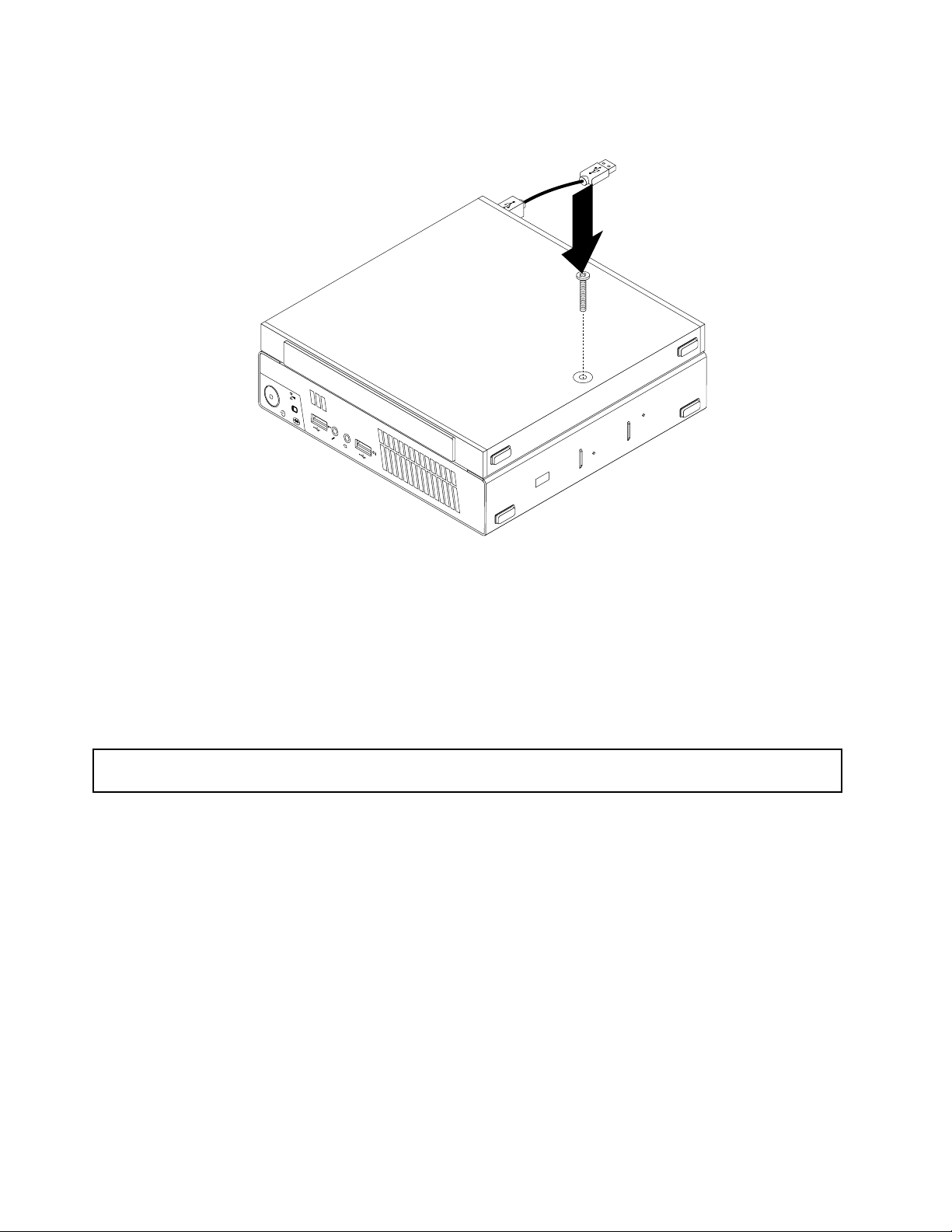
11.安装将光盘驱动器盒固定到VESA安装支架上的螺钉。
图 33. 安 装 固 定 光 盘 驱 动 器 盒 的 螺 钉
12.将第二块硬盘驱动器的电缆连接到计算机上的某个USB接口。请参阅第9页“找到计算机背面接口”。
下一步:
•要对其他硬件进行操作,请转至相应章节。
•要完成安装或更换,请转至第72页“完成部件更换”。
更换电池
:
注 注注意 意意: :
打开计算机或尝试进行任何修理之前,请先阅读并了解第v页“重要安全信息”。
您的计算机具有特殊类型的存储器,它保持日期、时间和内置功能的设置,如并口的指定(配置)。电池使
这些信息在关闭计算机时仍保持活动。
电池在其使用期内通常不需要充电或维护;但没有一块电池能够永久使用。如果电池出现故障,日期、时间
和配置信息(包括密码)就会丢失。当您开启计算机时会显示一条错误消息。
有关更换和处置电池的信息,请参阅《安全、保修和设置指南》中的“锂电池注意事项”。
要更换电池,请执行以下操作:
1.关闭计算机并从电源插座中拔下所有电源线。
2.卸下计算机外盖。请参阅第31页“卸下计算机外盖”。
3.找到电池。请参阅第11页“找到主板上的部件”。
46
46 46
ThinkCentre用户指南
Page 59

4.卸下旧电池。
图 34. 卸 下 旧 电 池
5.安装新电池。
图 35. 安 装 新 电 池
6.重新安装计算机外盖并连接电缆。请参阅第72页“完成部件更换”。
注 注注: ::更换电池后首次开启计算机时,可能会显示一条错误消息。这是更换电池后的正常现象。
7.开启计算机和所有连接的设备。
8.使用SetupUtility程序来设置日期、时间以及所有密码。请参阅第81页第7章“使用SetupUtility程
序”。
下一步:
•要对其他硬件进行操作,请转至相应章节。
•要完成安装或更换,请转至第72
页“完成部件更换”。
更换交流电源适配器
:
注 注注意 意意: :
打开计算机或尝试进行任何修理之前,请先阅读并了解第v页“重要安全信息”。
本部分说明如何更换交流电源适配器。
要更换交流电源适配器,请执行以下操作:
1.关闭计算机并从电源插座中拔下所有电源线。
第5章.安装或更换硬件47 47
47
Page 60

2.从计算机背面的交流电源适配器电缆扣中取下电源线,然后从交流电源适配器接口中拔下交流电源适配
器。请参阅第9页“找到计算机背面接口”。
图 36. 拔 下 交 流 电 源 适 配 器
48
48 48
ThinkCentre用户指南
Page 61
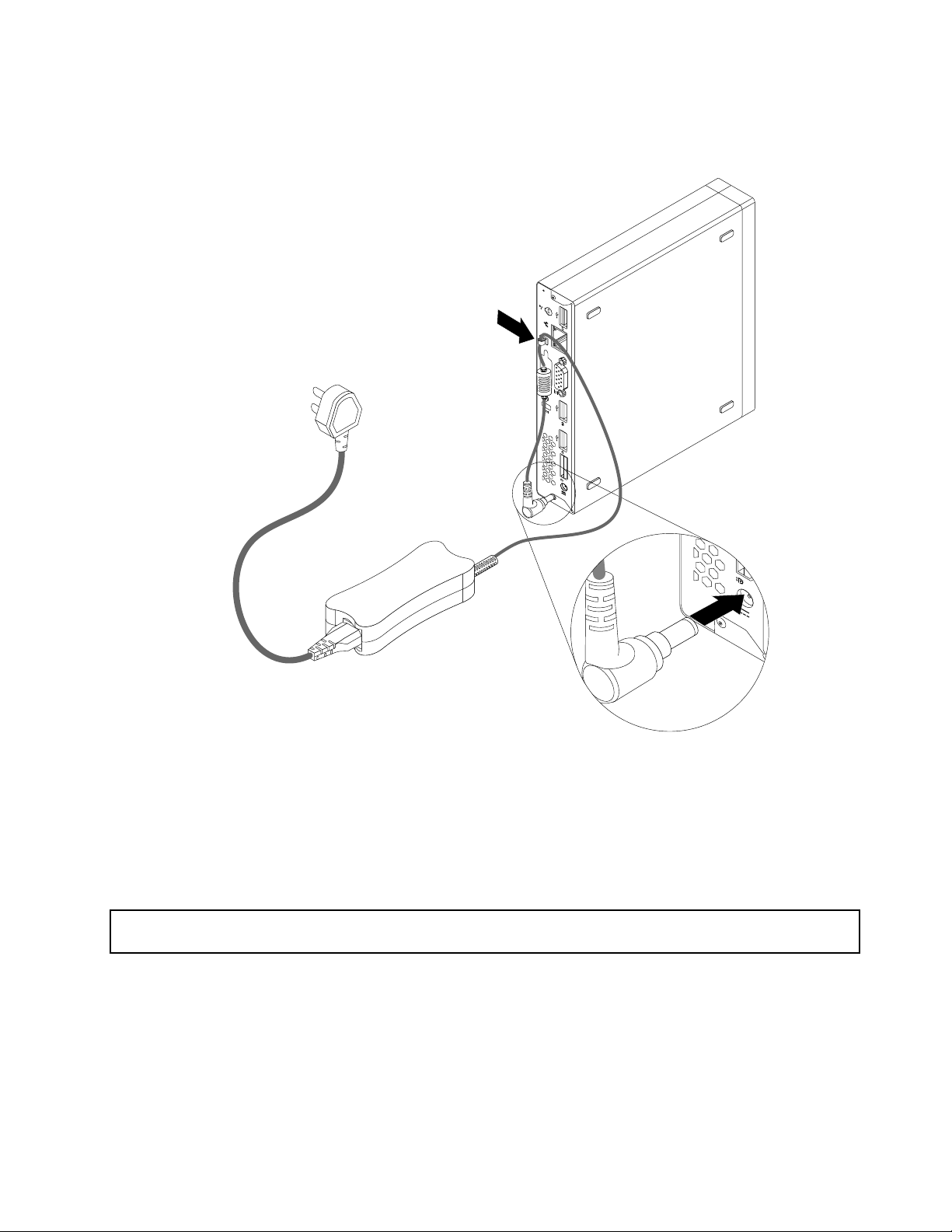
3.将新的交流电源适配器连接到计算机背面的交流电源适配器接口中和正常工作的电源插座中。将电源线
固定到计算机背面的电源适配器电缆扣中,如图所示。
图 37. 连 接 新 的 交 流 电 源 适 配 器
下一步:
•要对其他硬件进行操作,请转至相应章节。
•要完成安装或更换,请转至第72
页“完成部件更换”。
更换交流电源适配器支架
:
注 注注意 意意: :
打开计算机或尝试进行任何修理之前,请先阅读并了解第v页“重要安全信息”。
本部分说明了如何更换交流电源适配器支架。
:
注 注注: :
仅某些型号配有交流电源适配器支架。
要更换交流电源适配器支架,请执行以下操作:
1.关闭计算机并从电源插座中拔下所有电源线。
第5章.安装或更换硬件49 49
49
Page 62
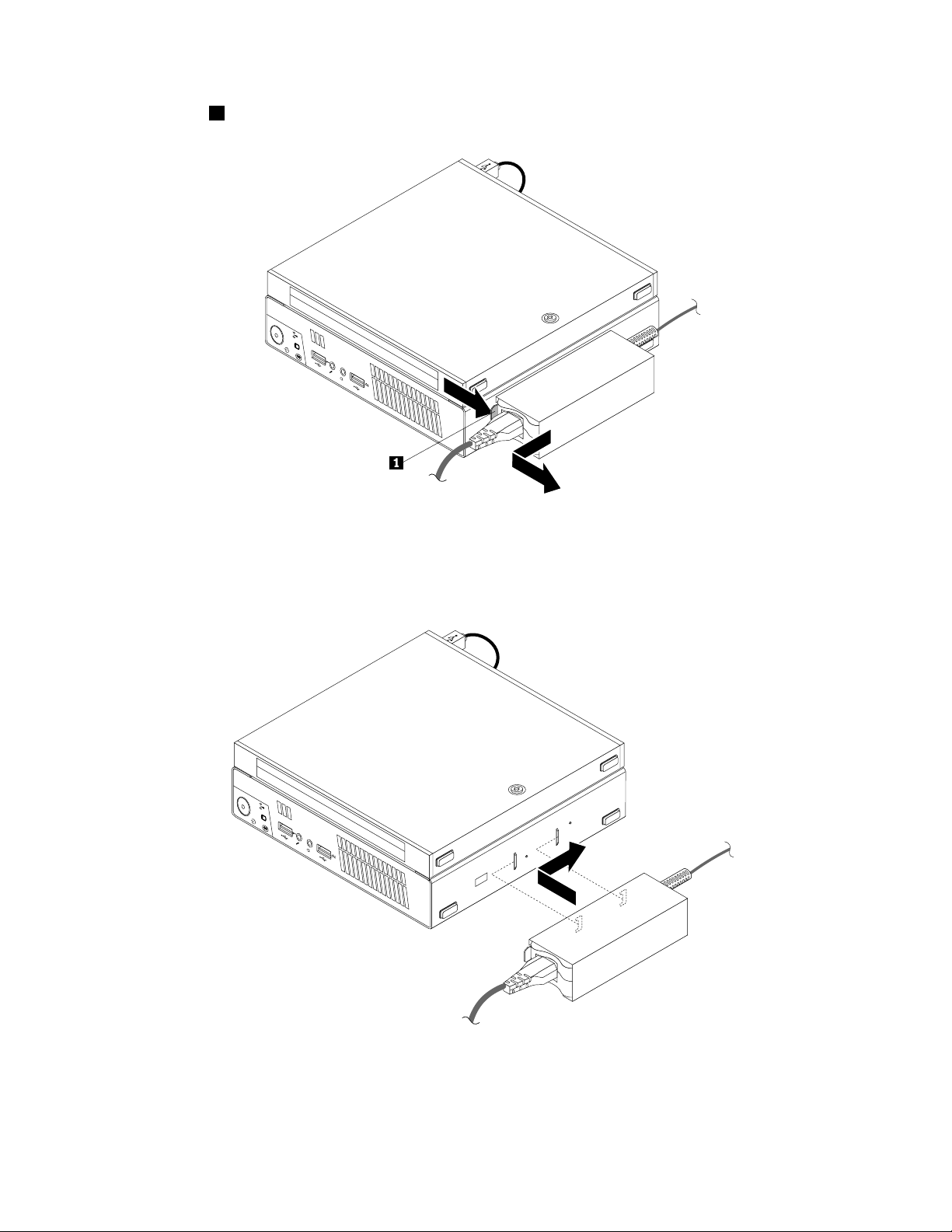
2.按金属卡舌1,然后推动交流电源适配器支架,将其从VESA安装支架上卸下。
图 38. 卸 下 交 流 电 源 适 配 器 支 架
3.要将交流电源适配器支架安装到VESA安装支架上,请将交流电源适配器支架上的两个卡舌与VESA安
装支架中的插槽对齐,然后推动交流电源适配器支架,将其安装到VESA安装支架上。
图 39. 安 装 交 流 电 源 适 配 器 支 架
下一步:
•要对其他硬件进行操作,请转至相应章节。
50
50 50
ThinkCentre用户指南
Page 63
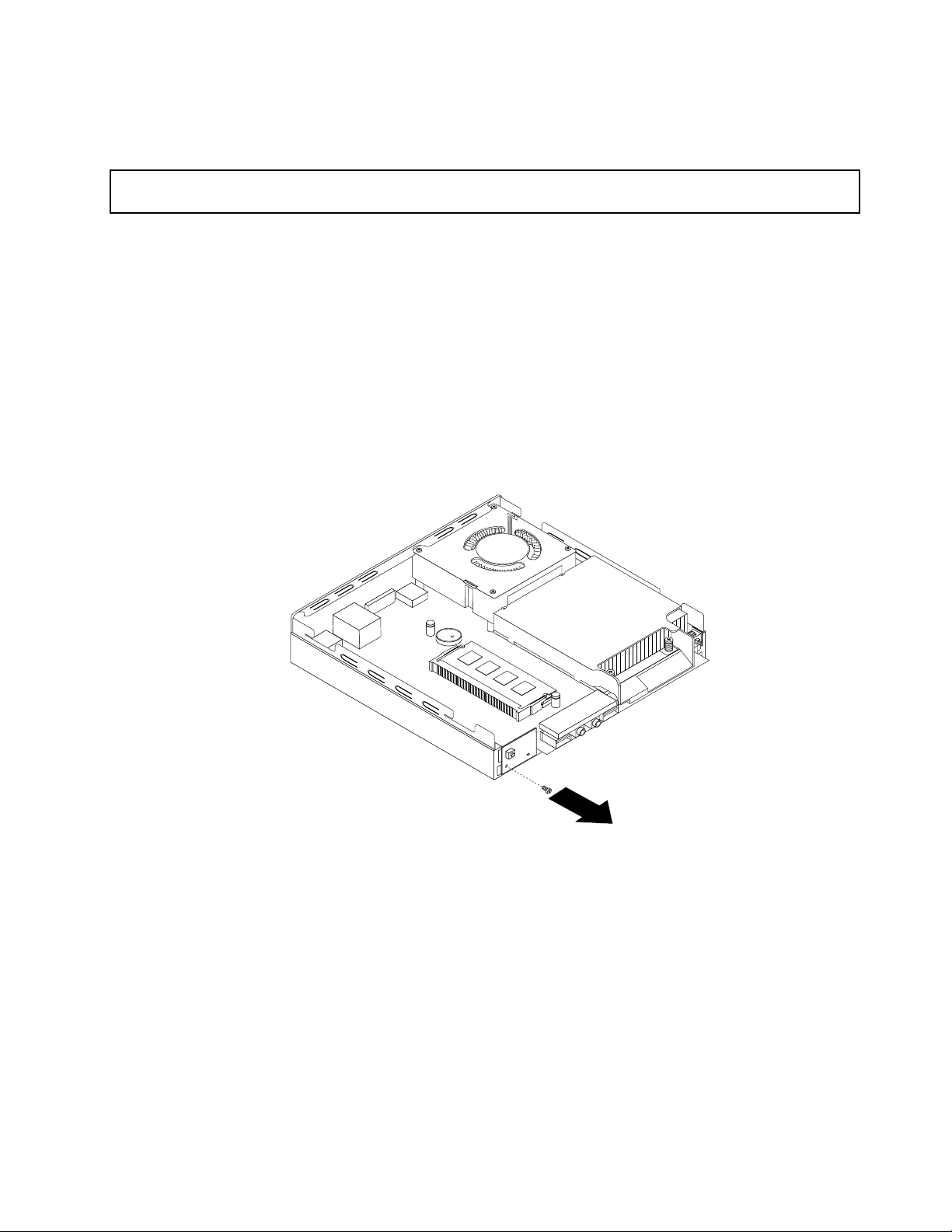
•要完成安装或更换,请转至第72页“完成部件更换”。
更换电源开关板
:
注 注注意 意意: :
打开计算机或尝试进行任何修理之前,请先阅读并了解第v页“重要安全信息”。
本节说明如何更换电源开关板。
要更换电源开关板,请执行以下操作:
1.关闭计算机并从电源插座中拔下所有电源线。
2.卸下计算机外盖。请参阅第31页“卸下计算机外盖”。
3.找到电源开关板。请参阅第10页“找到组件”。
4.从计算机上卸下硬盘驱动器。请参阅第58页“更换硬盘驱动器支架”。
5.从主板的相应接口上拔下电源开关板电缆。请参阅第11页“找到主板上的部件”。
6.从计算机的电缆扎带中取下电源开关板电缆。
7.卸下将电源开关板固定到计算机上的螺钉。
图 40. 卸 下 固 定 电 源 开 关 板 的 螺 钉
第5章.安装或更换硬件51 51
51
Page 64
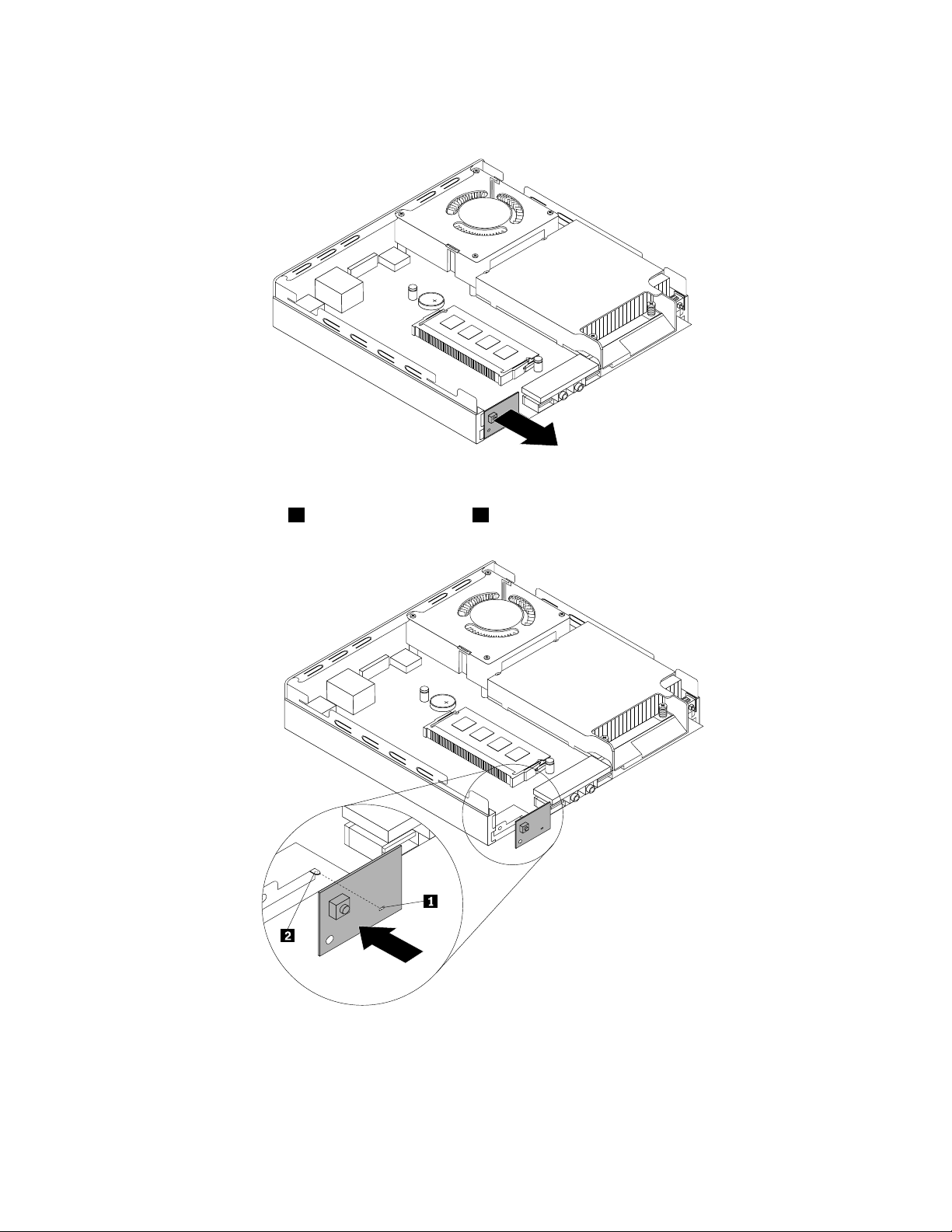
8.从计算机上卸下电源开关板。
图 41. 卸 下 电 源 开 关 板
9.将新电源开关板中的孔1与计算机上的对应卡舌2对齐,然后将新电源开关板放到计算机中。
图 42. 安 装 电 源 开 关 板
52
52 52
ThinkCentre用户指南
Page 65
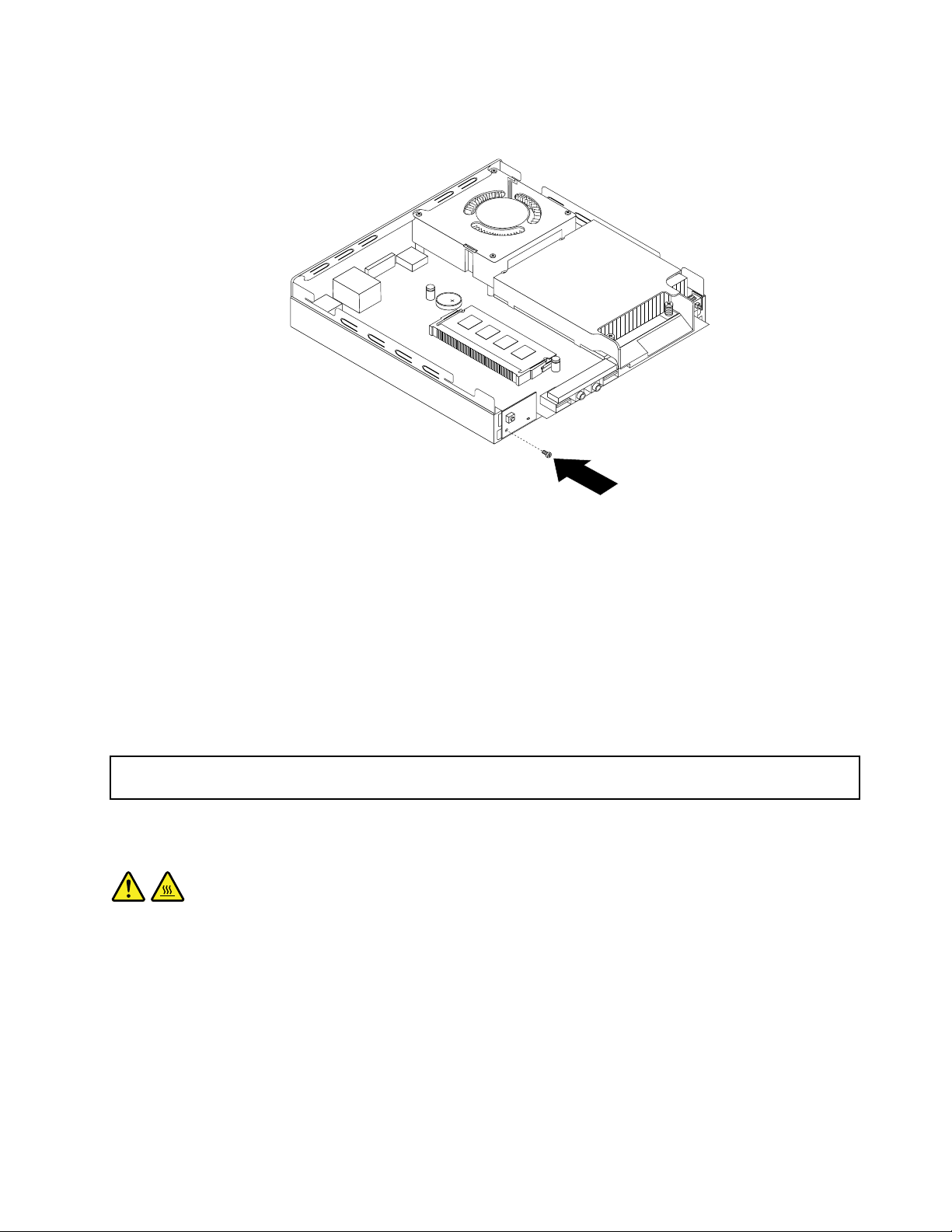
10.安装螺钉,将新电源开关板固定到计算机中。
图 43. 安 装 固 定 电 源 开 关 板 的 螺 钉
11.将电源开关板电缆连接到主板上的电源开关板电缆接口。请参阅第11页“找到主板上的部件”。
12.将新电源开关板电缆固定到计算机的电缆扎带中。
13.将硬盘驱动器装入计算机。请参阅第58页“更换硬盘驱动器支架”。
下一步:
•要对其他硬件进行操作,请转至相应章节。
•要完成安装或更换,请转至第72页“完成部件更换”。
更换散热器
:
注 注注意 意意: :
打开计算机或尝试进行任何修理之前,请先阅读并了解第v页“重要安全信息”。
本部分说明如何更换散热器。
:
警 警警告 告告: :
热
散 散散热 热
器 器器和 和和风 风风扇 扇扇组 组组合 合合件 件件可 可可能 能能会 会会很 很很烫 烫烫。 。。卸 卸卸下 下下计 计计算 算算机 机
要更换散热器,请执行以下操作:
1.关闭计算机并从电源插座中拔下所有电源线。
2.卸下计算机外盖。请参阅第31页“卸下计算机外盖”。
3.找到主板上的散热器。请参阅第10页“找到组件”。
机
外 外外盖 盖盖之 之之前 前前, ,,请 请请关 关
关
闭 闭闭计 计计算 算算机 机机并 并并等 等等待 待
待
至
分
让
3 33至 至
5 55分 分
计
钟 钟钟让 让
计 计
算 算算机 机机冷 冷冷却 却
却
。
。 。
第5章.安装或更换硬件53 53
53
Page 66

4.拉动机箱入侵感应开关,将其从散热器机架上卸下。
图 44. 卸 下 机 箱 入 侵 感 应 开 关
5.按照以下顺序卸下将散热器和风扇组合件固定到主板上的四个螺钉:
a.部分卸下螺钉1,再完全卸下螺钉2,然后完全卸下螺钉1。
b.部分卸下螺钉3,再完全卸下螺钉4,然后完全卸下螺钉3。
注
注 注
: ::小心地从主板卸下四个螺钉,以避免可能对主板造成的损坏。四个螺钉无法从散热器和风扇组合件
卸下。
图 45. 卸 下 散 热 器
6.抬起发生故障的散热器,使其与主板脱离。
注
:
注 注
: :
54
54 54
ThinkCentre用户指南
Page 67
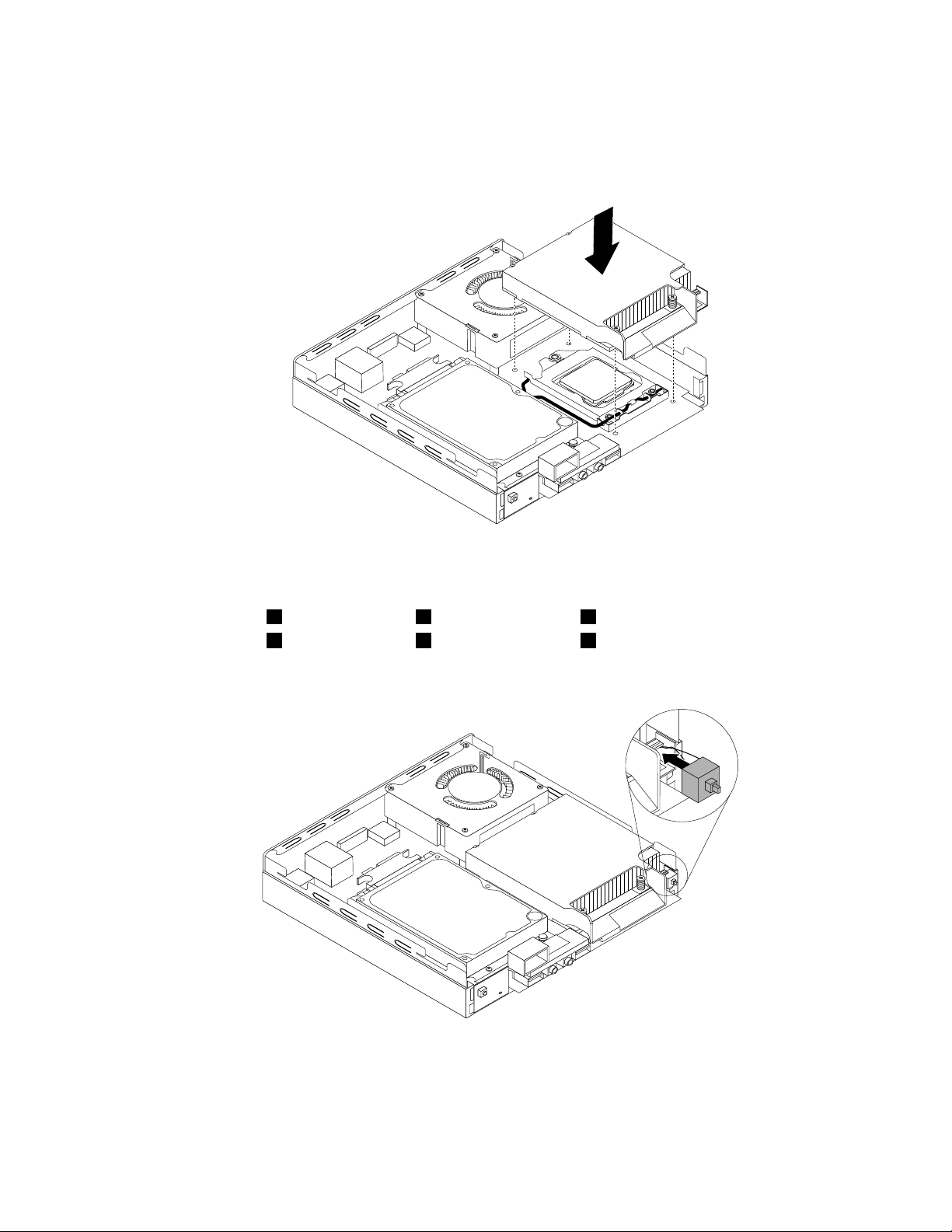
a.请您务必小心地扭转散热器和风扇组合件,将其从微处理器上取下。
b.操作散热器和风扇组合件时请勿触摸导热油脂。
7.将新的散热器和风扇组合件放置在主板上,使四个螺钉与主板上的孔对齐。
图 46. 安 装 散 热 器
8.按以下顺序安装四个螺钉以固定新的散热器和风扇组合件。请勿将螺钉拧得过紧。
a.部分拧紧螺钉1,再完全拧紧螺钉2,然后完全拧紧螺钉1。
b.部分拧紧螺钉3,再完全拧紧螺钉4,然后完全拧紧螺钉3。
9.将机箱入侵感应开关连接到散热器支架上。
图 47. 安 装 机 箱 入 侵 感 应 开 关
下一步:
•要对其他硬件进行操作,请转至相应章节。
第5章.安装或更换硬件55 55
55
Page 68
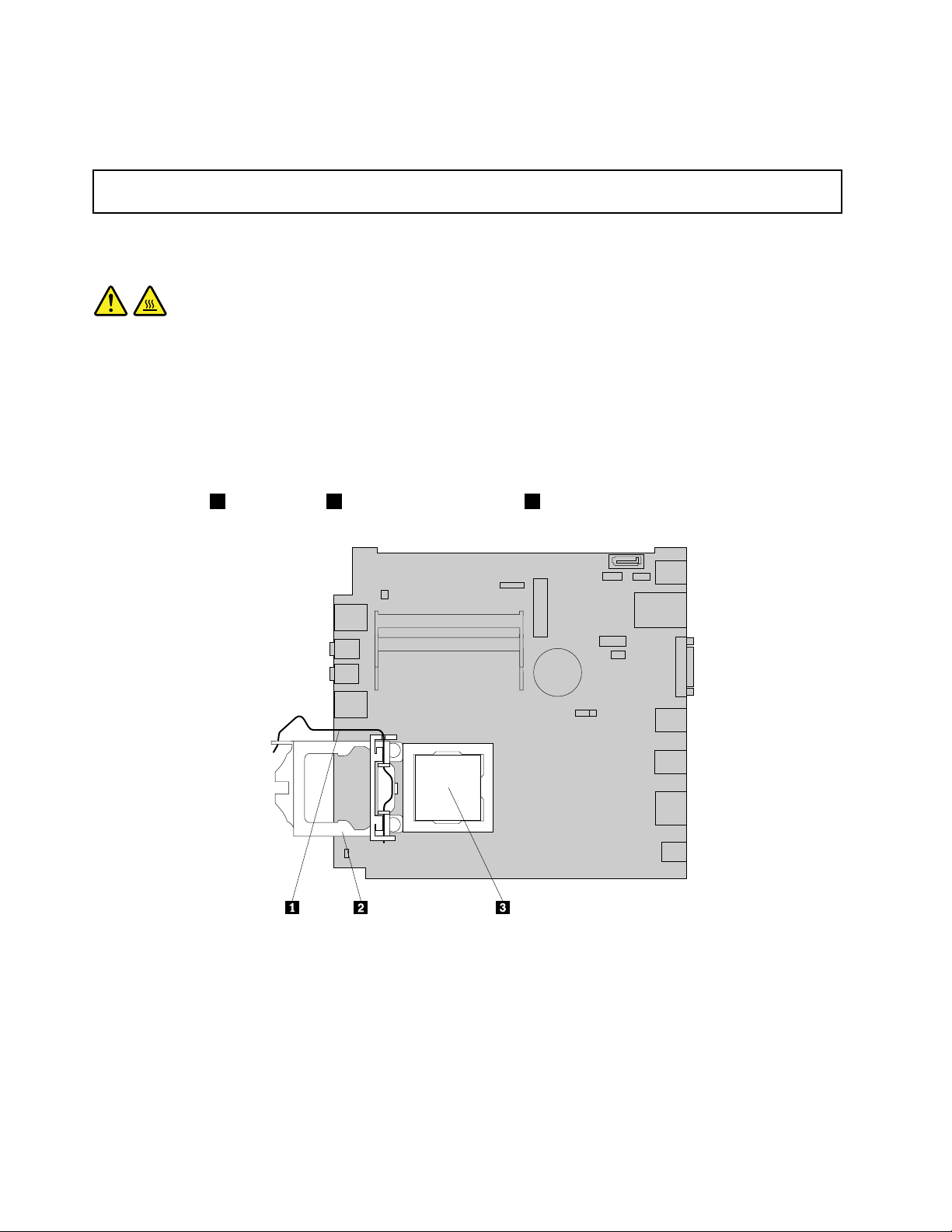
•要完成安装或更换,请转至第72页“完成部件更换”。
更换微处理器
:
注 注注意 意意: :
打开计算机或尝试进行任何修理之前,请先阅读并了解第v页“重要安全信息”。
本部分说明了如何更换微处理器。
:
警 警警告 告告: :
器
散 散散热 热热器 器
微
和 和和微 微
要更换微处理器,请执行以下操作:
1.关闭计算机并从电源插座中拔下所有电源线。
2.卸下计算机外盖。请参阅第31页“卸下计算机外盖”。
3.卸下散热器。请参阅第53页“更换散热器”。
注
注 注
: ::将散热器侧放,使其底部的导热油脂不与任何物体接触。
4.抬起小手柄1,打开固定器2,以便可以操作微处理器3。
处 处处理 理理器 器
器
可 可可能 能能会 会会很 很很烫 烫
烫
卸
。 。。卸 卸
下 下下计 计计算 算算机 机机外 外外盖 盖
盖
之 之之前 前前, ,,请 请请关 关关闭 闭
闭
计 计计算 算算机 机机并 并并等 等等待 待
待
至
3 33至 至
分
5 55分 分
钟 钟钟让 让让计 计
计
算 算算机 机机冷 冷冷却 却
却
。
。 。
图 48. 操 作 微 处 理 器
56
56 56
ThinkCentre用户指南
Page 69
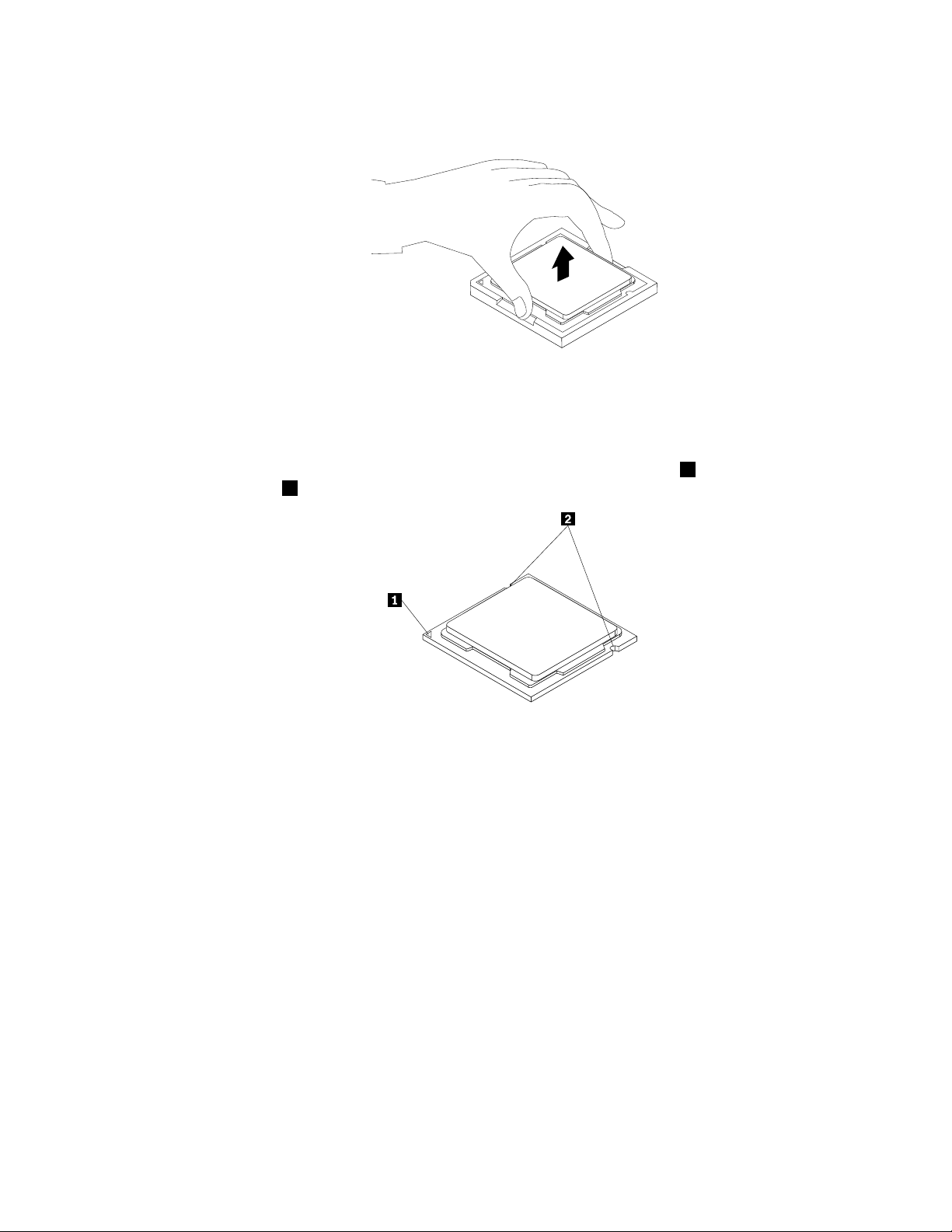
5.垂直向上提起微处理器,然后将其从微处理器插座中取出。
图 49. 卸 下 微 处 理 器
:
注 注注: :
a.您的微处理器和插座可能看起来与图示不同。
b.注意插座中微处理器的方向。您可以看到在微处理器一角上有一个小三角1或者注意到微处理器上
标示方向的槽口2。这在将新的微处理器安装到主板上时非常重要。
c.只接触微处理器的侧面。请勿触摸底部金色的接触面。
d.在微处理器插座裸露时,请勿将任何物件掉在插座上面。插座引脚必须尽可能保持清洁。
6.请确保小手柄处于抬起位置,微处理器固定器处于完全打开状态。
7.卸下用于保护新微处理器上金色接触面的保护外盖。
8.握住新微处理器的侧面,将微处理器一角上的小三角与微处理器插座一角上相应的小三角对齐。
第5章.安装或更换硬件57 57
57
Page 70
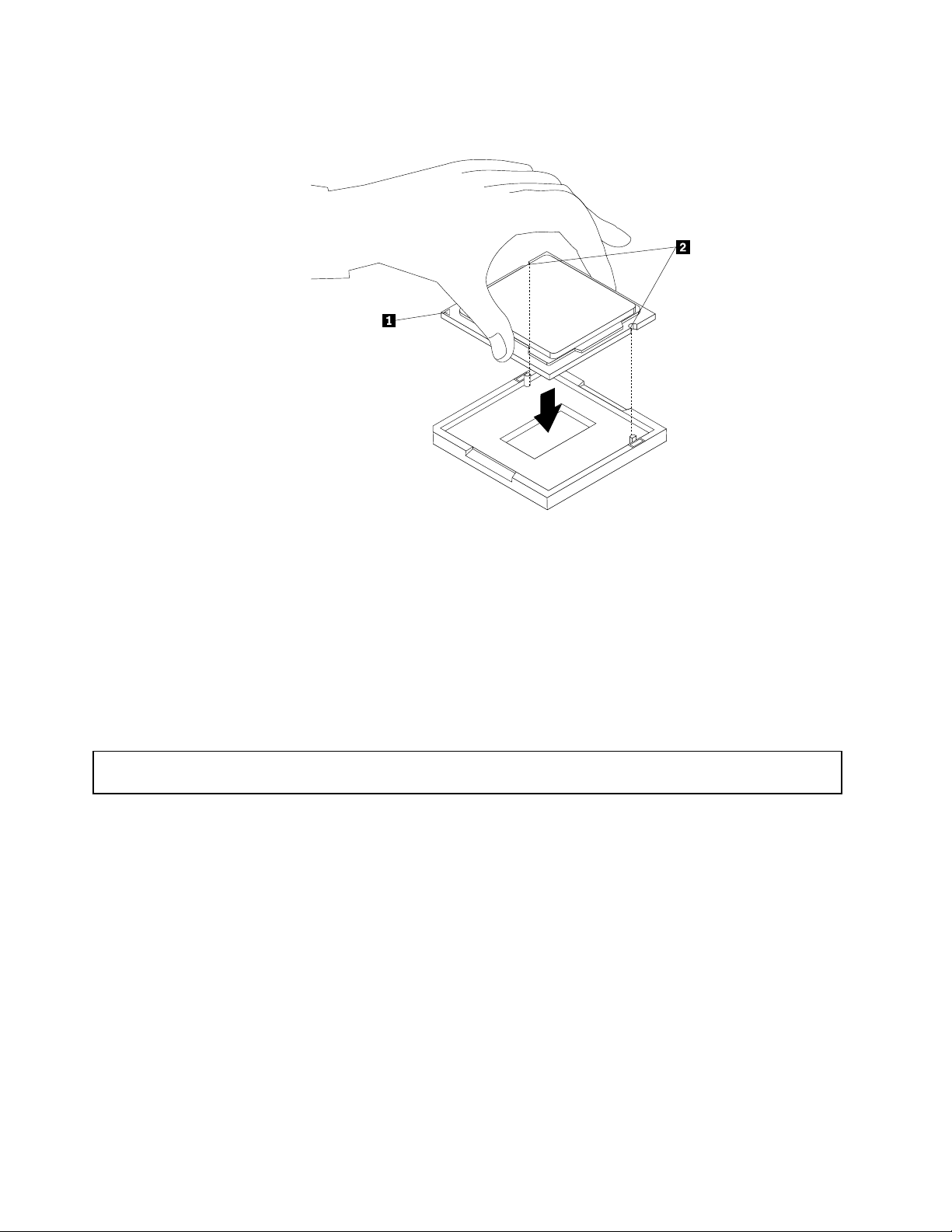
9.将新微处理器笔直放入主板上的微处理器插座中。
图 50. 安 装 微 处 理 器
10.放下小手柄,合上微处理器固定器,使其锁定到位,从而将新微处理器固定在插座中。
11.重新安装散热器。请参阅第53页“更换散热器”。
下一步:
•要对其他硬件进行操作,请转至相应章节。
•要完成更换,请转至第72
页“完成部件更换”。
更换硬盘驱动器支架
:
注 注注意 意意: :
打开计算机或尝试进行任何修理之前,请先阅读并了解第v页“重要安全信息”。
本节说明如何更换硬盘驱动器支架。
要更换硬盘驱动器支架,请执行以下操作:
1.关闭计算机并从电源插座中拔下所有电源线。
2.卸下计算机外盖。请参阅第31页“卸下计算机外盖”。
3.找到硬盘驱动器。请参阅第10页“找到组件”。
4.从硬盘驱动器断开信号电缆和电源线。
58
58 58
ThinkCentre用户指南
Page 71
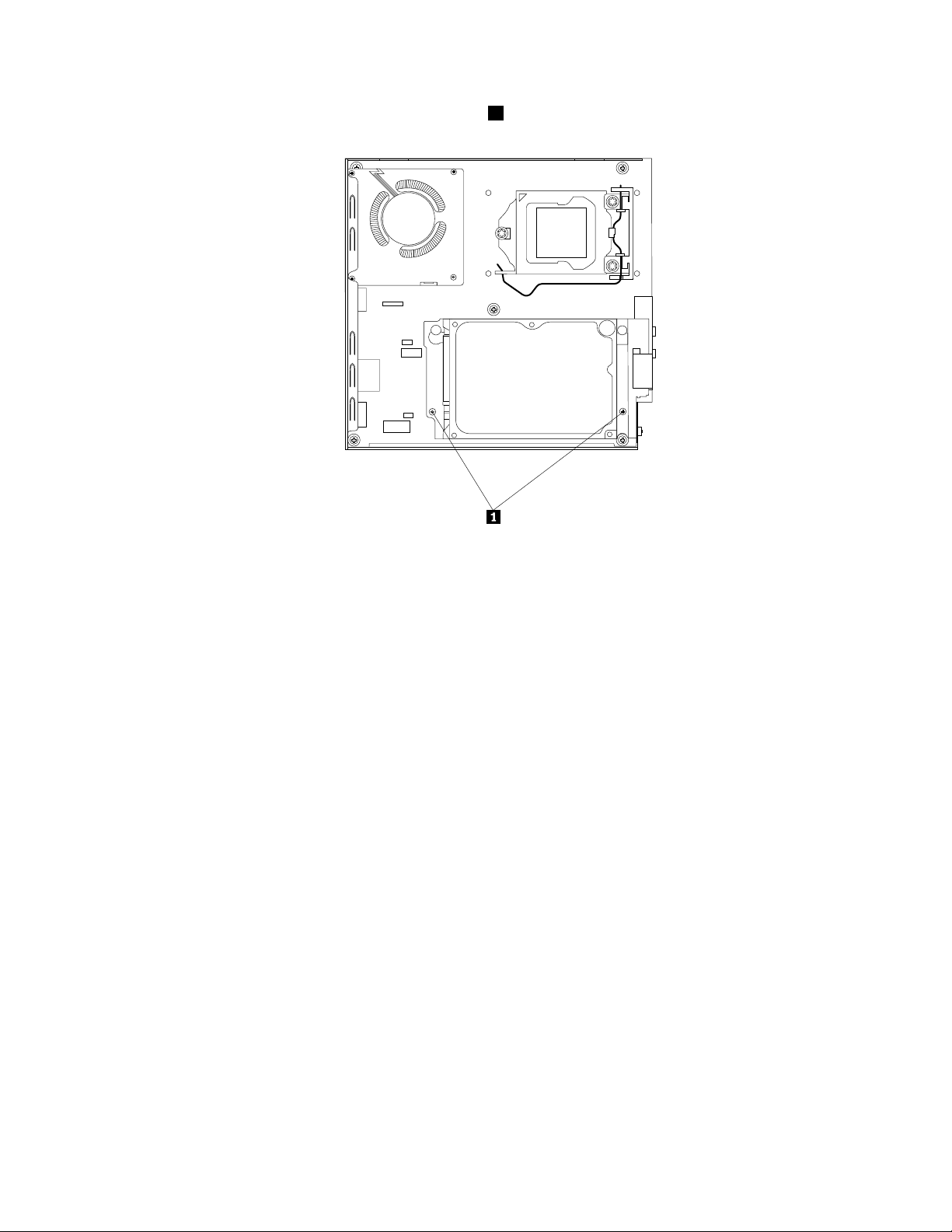
5.卸下将硬盘驱动器支架固定到主板上的两个螺钉1。
图 51. 卸 下 固 定 硬 盘 驱 动 器 支 架 的 螺 钉
第5章.安装或更换硬件59 59
59
Page 72
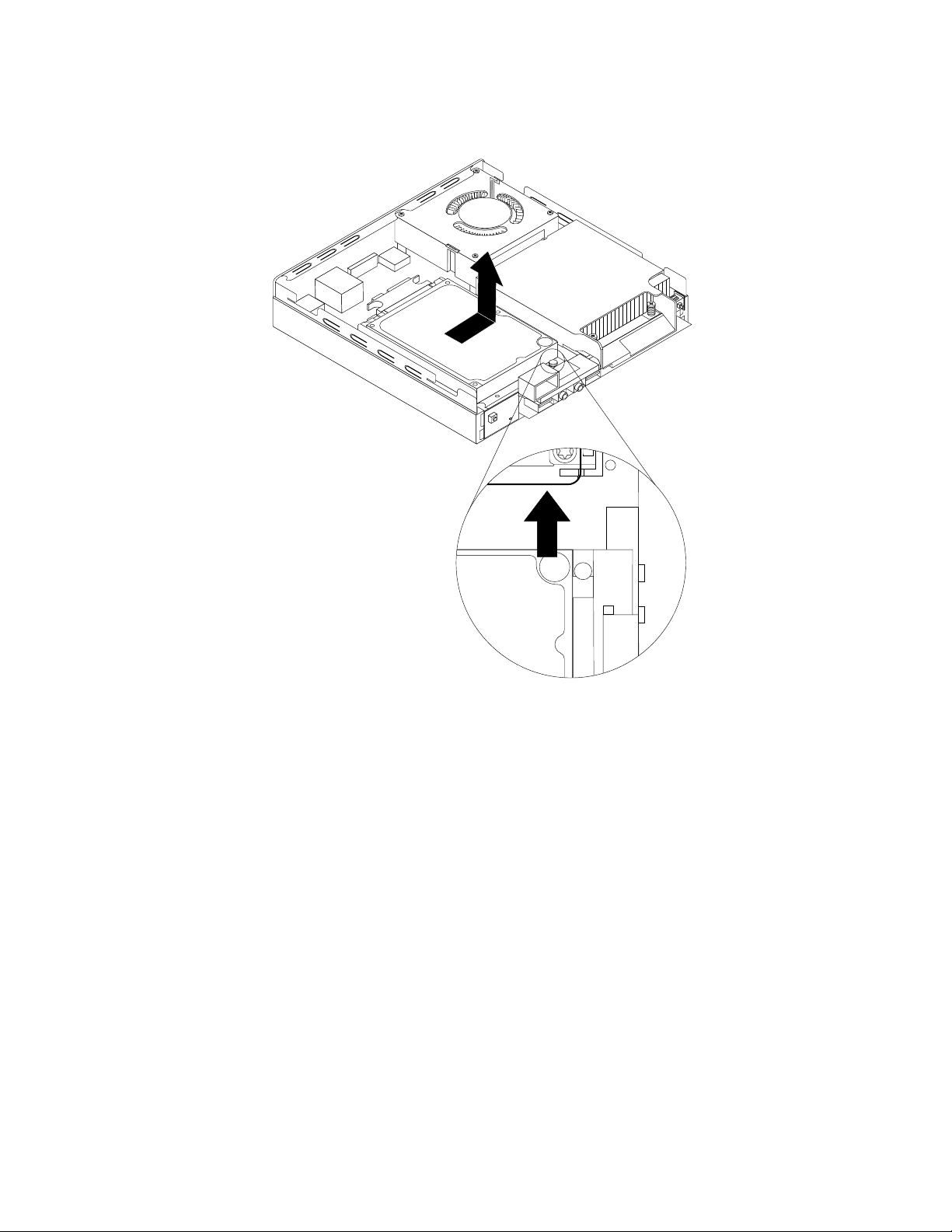
6.朝散热器的方向推动硬盘驱动器支架,然后抬起硬盘驱动器支架,将其从计算机上卸下。
图 52. 卸 下 硬 盘 驱 动 器 支 架
60
60 60
ThinkCentre用户指南
Page 73

7.要将硬盘驱动器支架装入计算机,请将硬盘驱动器支架放置在主板上,将硬盘驱动器支架中的两个孔与
主板上的支脚对齐。如图所示推动硬盘驱动器支架,直至两个螺孔与主板上对应的螺钉桩钉对齐。
图 53. 安 装 硬 盘 驱 动 器 支 架
8.安装固定硬盘驱动器支架的两个螺钉1。
图 54. 安 装 固 定 硬 盘 驱 动 器 支 架 的 两 个 螺 钉
9.将信号电缆和电源线连接到硬盘驱动器。
下一步:
•要对其他硬件进行操作,请转至相应章节。
•要完成安装或更换操作,请转至第72页“完成部件更换”。
第5章.安装或更换硬件61 61
61
Page 74
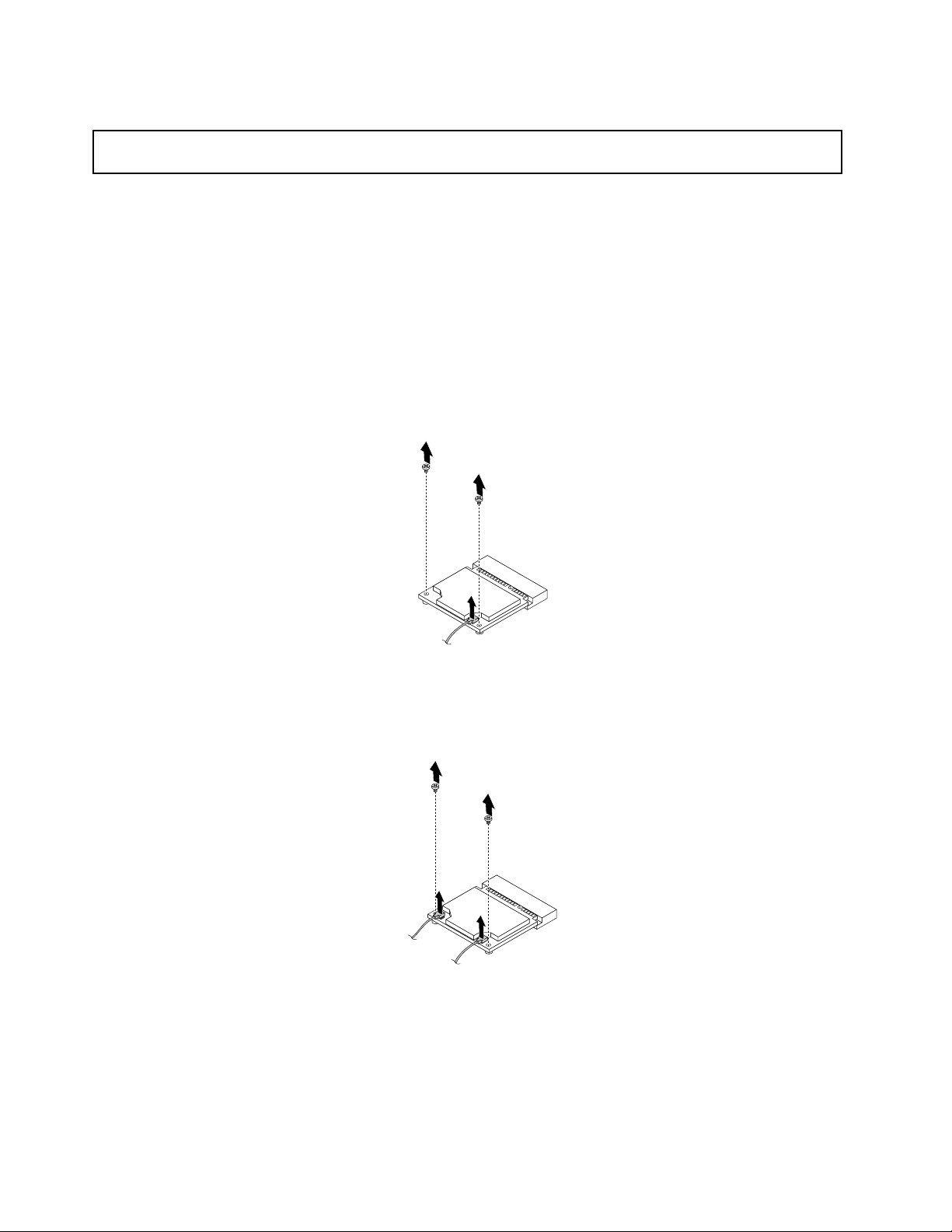
更换WiFi卡模块
:
注 注注意 意意: :
打开计算机或尝试进行任何修理之前,请先阅读并了解第v页“重要安全信息”。
本节说明如何更换WiFi卡模块。
注
注 注
: ::仅某些型号配有WiFi卡模块。
要更换WiFi卡模块,请执行以下操作:
1.关闭计算机并从电源插座中拔下所有电源线。
2.卸下计算机外盖。请参阅第31页“卸下计算机外盖”。
3.卸下硬盘驱动器支架。请参阅第58页“更换硬盘驱动器支架”。
4.找到主板上的WiFi卡模块。请参阅第10页“找到组件”。
5.从WiFi卡模块上拔下WiFi天线电缆,然后卸下将WiFi卡模块固定到主板上的两个螺钉。
图 55. 卸 下 WiFi 卡 模 块 电 缆 和 螺 钉
注
注 注
: ::根据计算机型号的不同,计算机随附的WiFi卡模块可能配有两条电缆。
图 56. 卸 下 WiFi 卡 模 块 电 缆 和 螺 钉
62
62 62
ThinkCentre用户指南
Page 75

6.拉动WiFi卡模块,将其从微型PCIExpress插槽中取出。
图 57. 卸 下 WiFi 卡 模 块
7.将新的WiFi卡模块插入微型PCIExpress插槽。向下旋转WiFi卡模块,然后安装两个螺钉以固定WiFi
卡模块。将WiFi天线电缆连接到WiFi卡模块。
图 58. 安 装 WiFi 卡 模 块
注 注注: ::根据计算机型号的不同,计算机随附的WiFi卡模块可能配有两条电缆。
图 59. 安 装 WiFi 卡 模 块
8.安装硬盘驱动器支架。请参阅第58页“更换硬盘驱动器支架”。
下一步:
•要对其他硬件进行操作,请转至相应章节。
第5章.安装或更换硬件63 63
63
Page 76

•要完成安装或更换,请转至第72页“完成部件更换”。
安装或卸下背面WiFi天线
:
注 注注意 意意: :
打开计算机或尝试进行任何修理之前,请先阅读并了解第v页“重要安全信息”。
本节说明如何安装或卸下背面WiFi天线。
注
:
注 注
: :
•仅某些型号配有背面天线。
•根据计算机型号的不同,计算机随附的WiFi卡模块可能配有一根或两根背面天线。有关两根背面天线的
更多信息,请参阅第65
安装背面WiFi天线
要安装背面WiFi天线,请执行以下操作:
1.关闭计算机并从电源插座中拔下所有电源线。
2.将背面WiFi天线安装到计算机背面上连接的背面WiFi天线电缆接口上。
3.调整背面天线的角度,以防意外地折断天线。
页“安装或卸下两根背面WiFi天线”。
图 60. 安 装 背 面 WiFi 天 线
下一步:
•要对其他硬件进行操作,请转至相应章节。
•要完成安装或更换,请转至第72页“完成部件更换”。
卸下背面WiFi天线
要卸下背面WiFi天线,请执行以下操作:
1.关闭计算机并从电源插座中拔下所有电源线。
2.拉直背面WiFi天线,以使其更容易缠绕。
64
64 64
ThinkCentre用户指南
Page 77
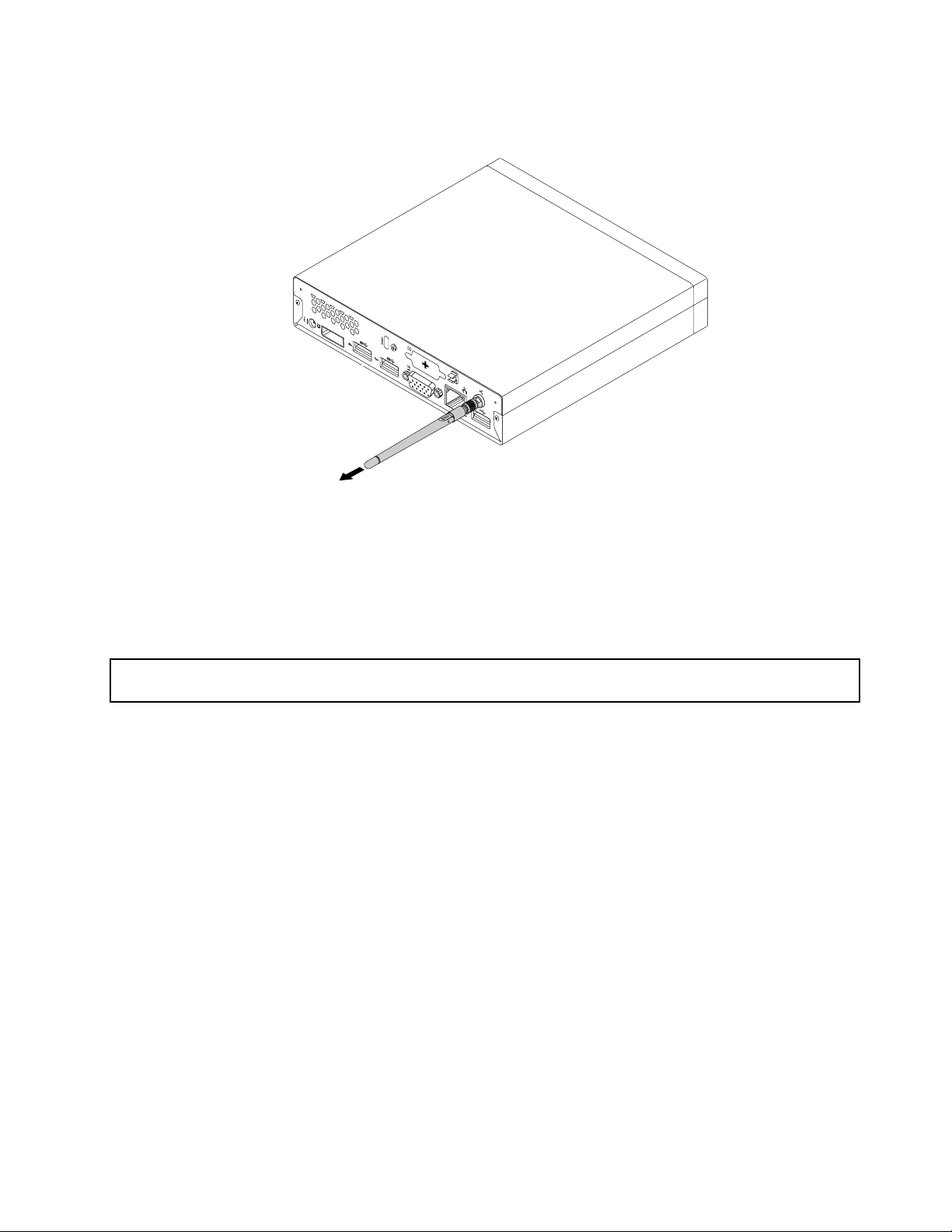
3.握住背面WiFi天线较粗的一端,然后从计算机背面拧松WiFi天线的螺钉。
图 61. 卸 下 背 面 WiFi 天 线
下一步:
•要对其他硬件进行操作,请转至相应章节。
•要完成安装或更换,请转至第72页“完成部件更换”。
安装或卸下两根背面WiFi天线
:
注 注注意 意意: :
打开计算机或尝试进行任何修理之前,请先阅读并了解第v页“重要安全信息”。
本节说明如何安装或卸下两根背面WiFi天线。
:
注 注注: :
•仅某些型号配备这些背面天线。
•根据计算机型号的不同,计算机随附的WiFi卡模块可能配有一根或两根背面天线。有关背面天线的更多
信息,请参阅第64
安装背面WiFi天线
注 注注: ::根据计算机型号的不同,计算机随附的WiFi卡模块可能配有一根或两根背面天线。如果收到两根背面
天线,请将这两根天线都安装到计算机背面。
要安装背面WiFi天线,请执行以下操作:
1.关闭计算机并从电源插座中拔下所有电源线。
2.将两根背面WiFi天线安装到计算机背面上连接的背面WiFi天线电缆接口上。
页“安装或卸下背面WiFi天线”。
第5章.安装或更换硬件65 65
65
Page 78
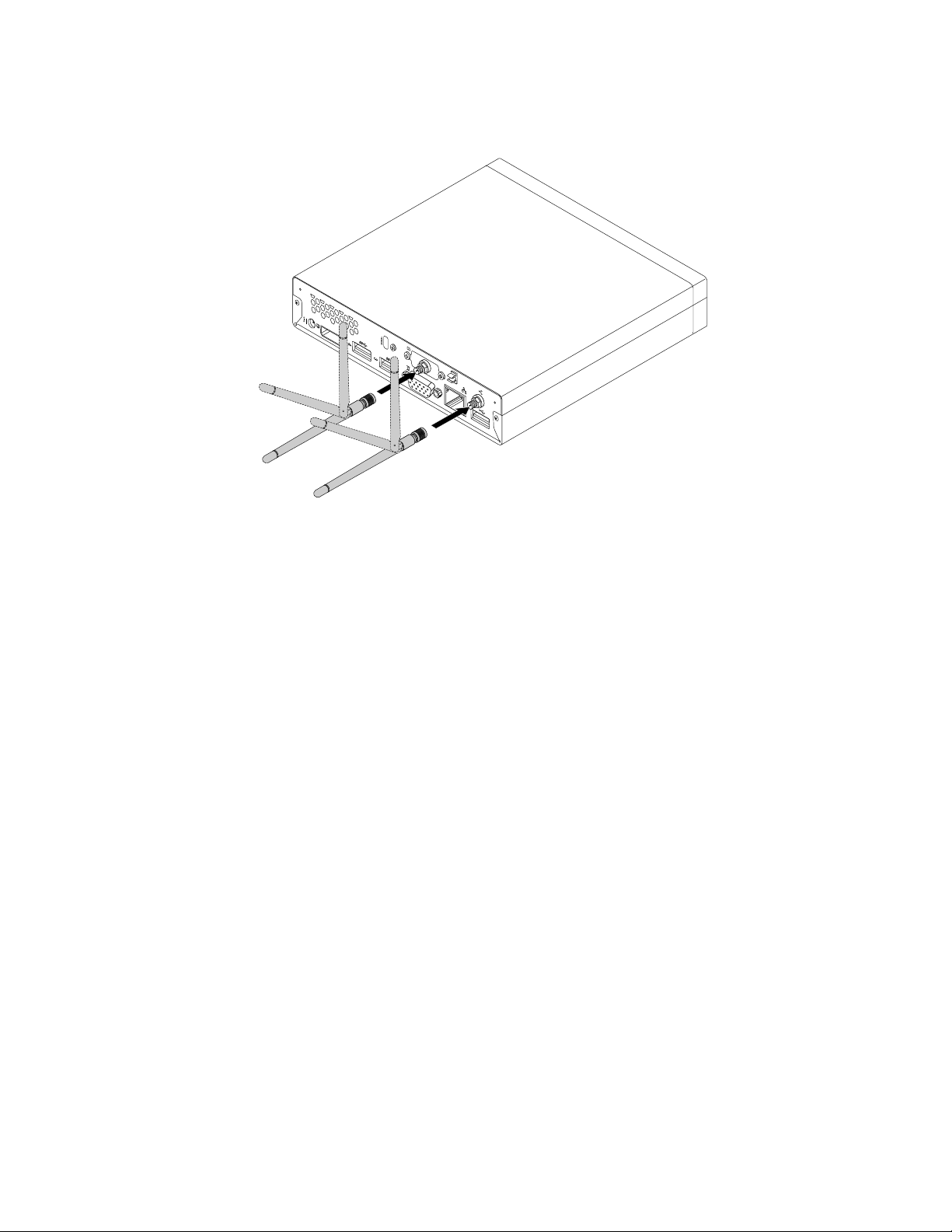
3.调整背面天线的角度,以防意外地折断天线。
图 62. 安 装 背 面 WiFi 天 线
下一步:
•要对其他硬件进行操作,请转至相应章节。
•要完成安装或更换,请转至第72页“完成部件更换”。
卸下背面WiFi天线
要卸下背面WiFi天线,请执行以下操作:
1.关闭计算机并从电源插座中拔下所有电源线。
2.拉直背面WiFi天线,以使其更容易缠绕。
66
66 66
ThinkCentre用户指南
Page 79
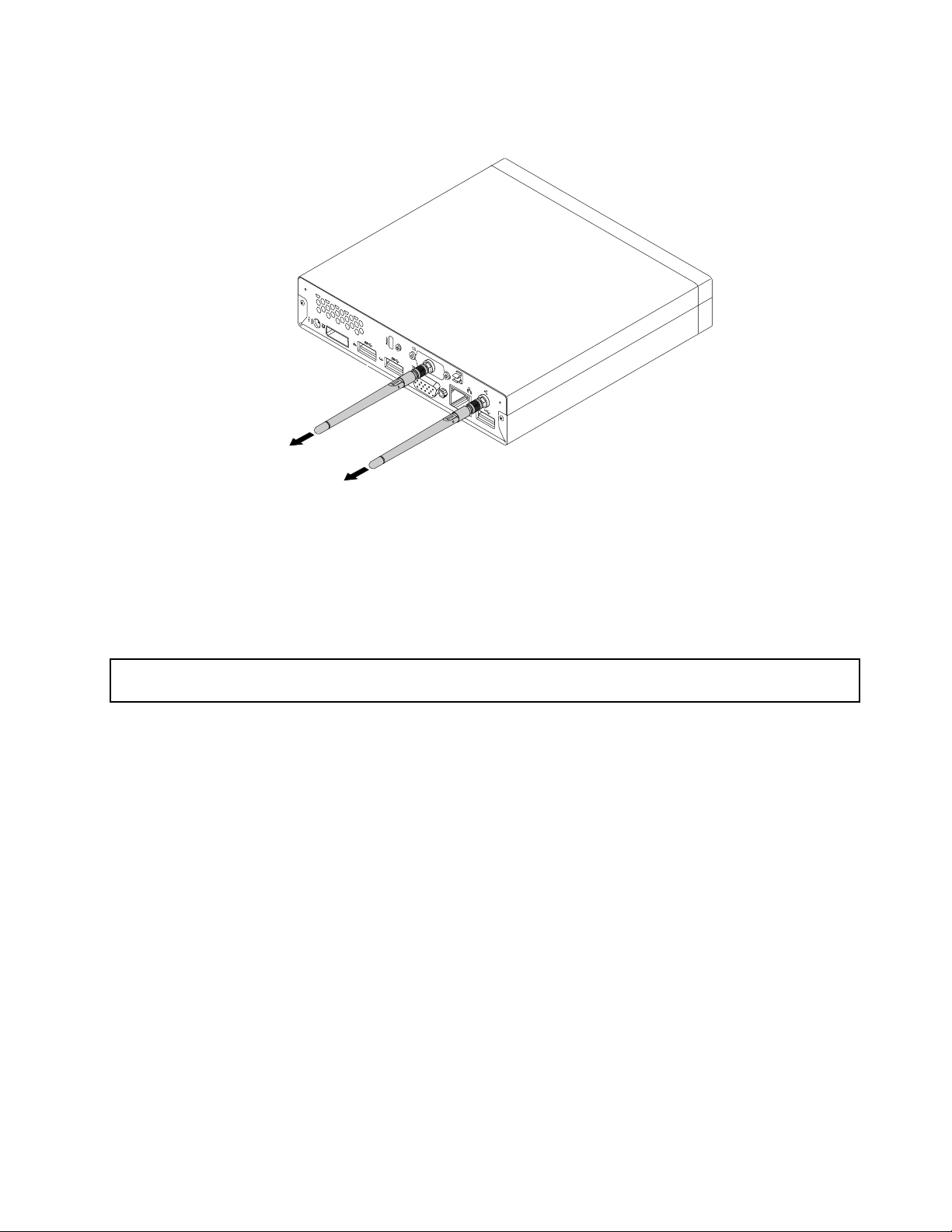
3.握住背面WiFi天线较粗的一端,然后从计算机背面拧下WiFi天线的螺钉。
图 63. 卸 下 背 面 WiFi 天 线
下一步:
•要对其他硬件进行操作,请转至相应章节。
•要完成安装或更换,请转至第72页“完成部件更换”。
更换系统风扇
:
注 注注意 意意: :
打开计算机或尝试进行任何修理之前,请先阅读并了解第v页“重要安全信息”。
本部分提供了如何更换系统风扇的说明。
要更换系统风扇,请执行以下操作:
1.关闭计算机并从电源插座中拔下所有电源线。
2.卸下计算机外盖。请参阅第31页“卸下计算机外盖”。
3.找到计算机中的系统风扇。请参阅第10页“找到组件”。
4.卸下散热器,以更方便地取放系统风扇。请参阅第53页“更换散热器”。
5.从主板上拔下系统风扇电缆。请参阅第11页“找到主板上的部件”。
第5章.安装或更换硬件67 67
67
Page 80
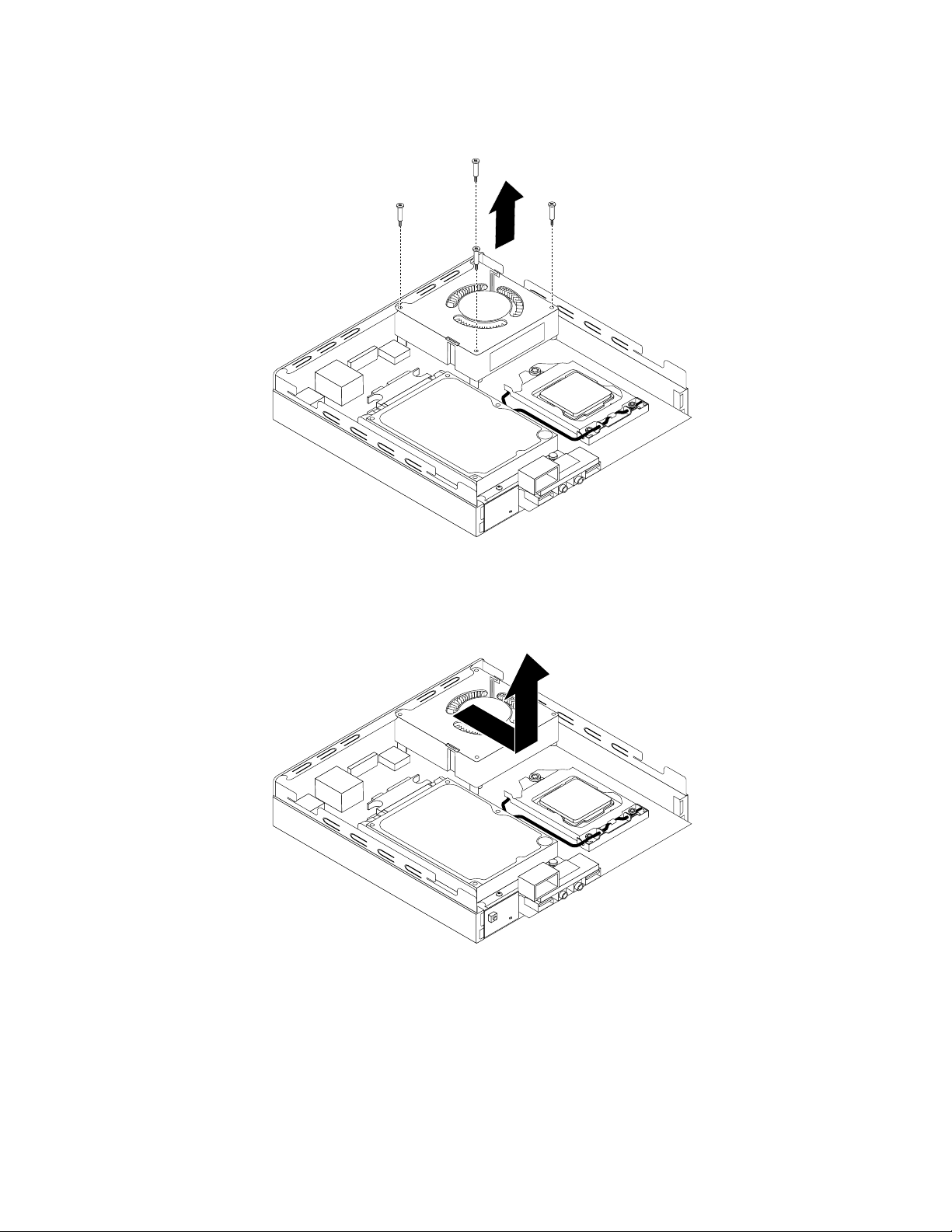
6.卸下将系统风扇固定到主板上的四个螺钉。
图 64. 卸 下 固 定 系 统 风 扇 的 螺 钉
7.抬起发生故障的系统风扇以使其脱离主板。
图 65. 卸 下 系 统 风 扇
68
68 68
ThinkCentre用户指南
Page 81
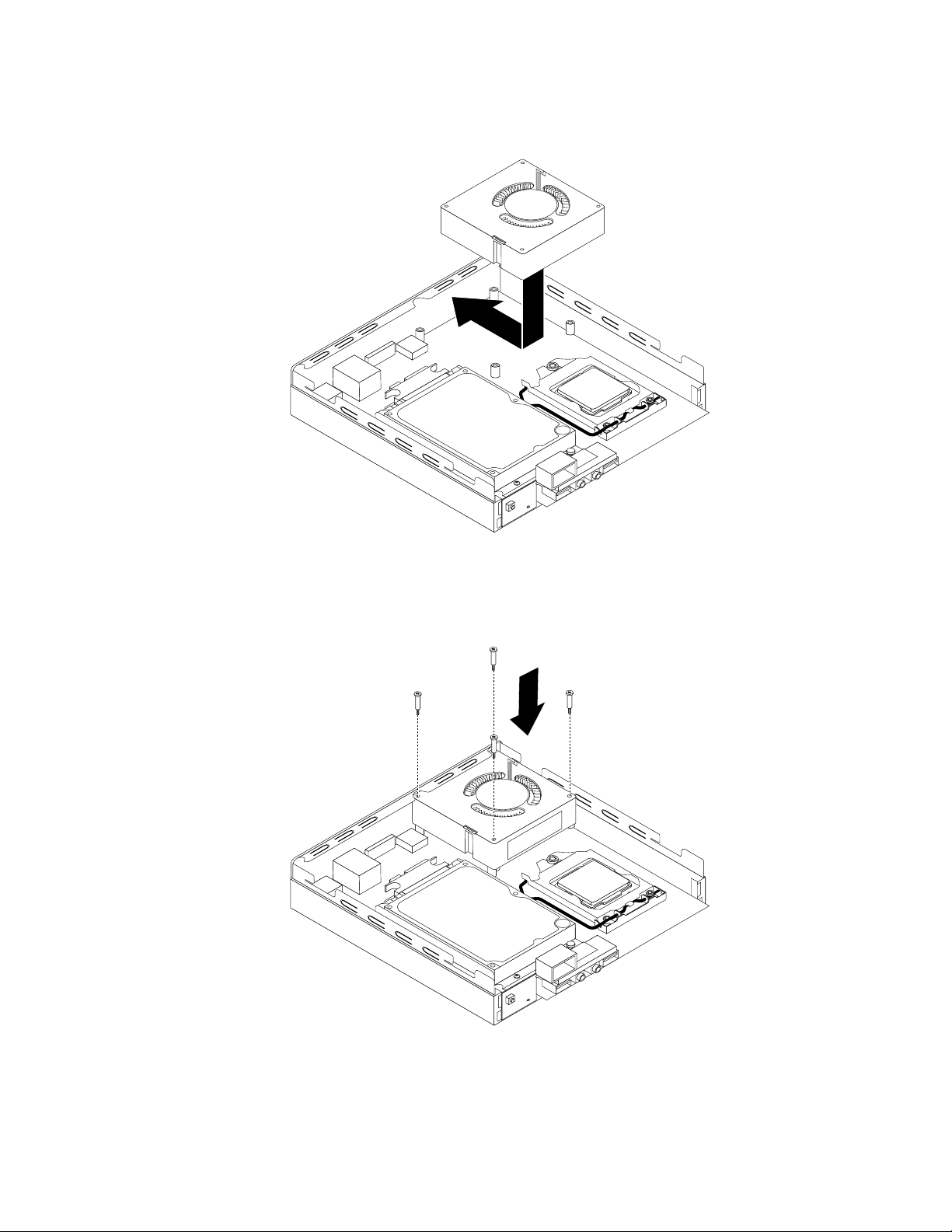
8.将新的系统风扇放置在主板上,使四个螺钉与主板上的螺钉桩钉对齐。
图 66. 安 装 系 统 风 扇
9.安装固定系统风扇的四个螺钉。
图 67. 安 装 固 定 系 统 风 扇 的 螺 钉
10.将系统风扇电缆连接到主板上的系统风扇接口。请参阅第11页“找到主板上的部件”。
11.重新安装散热器。请参阅第53页“更换散热器”。
第5章.安装或更换硬件69 69
69
Page 82
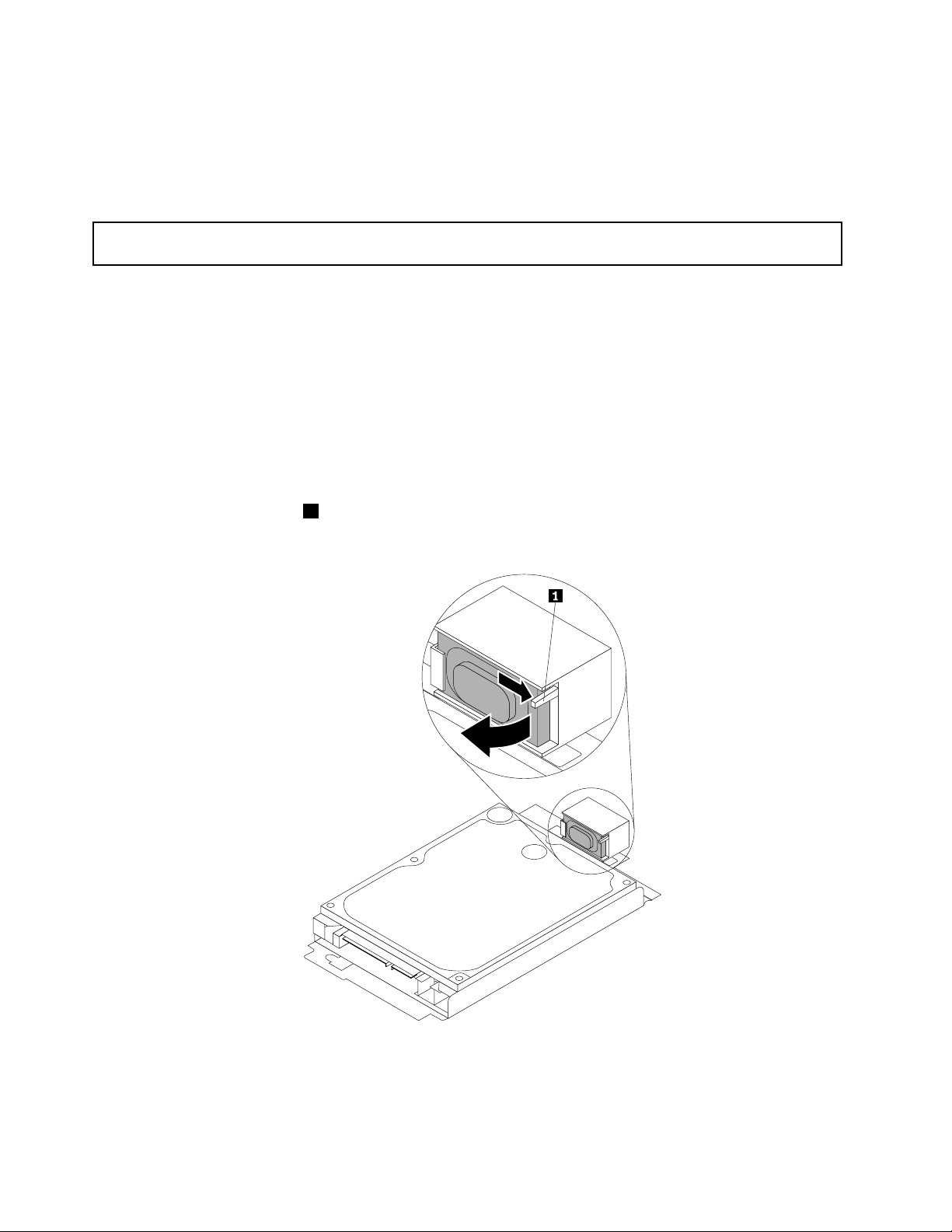
下一步:
•要对其他硬件进行操作,请转至相应章节。
•要完成安装或更换,请转至第72页“完成部件更换”。
更换内置扬声器
:
注 注注意 意意: :
打开计算机或尝试进行任何修理之前,请先阅读并了解第v页“重要安全信息”。
本部分说明如何更换内置扬声器。
注
注 注
: ::仅某些机型配备内置扬声器。
要更换内置扬声器,请执行以下操作:
1.关闭计算机并从电源插座中拔下所有电源线。
2.卸下计算机外盖。请参阅第31页“卸下计算机外盖”。
3.找到计算机中的内置扬声器。请参阅第11页“找到主板上的部件”。
4.卸下硬盘驱动器支架。请参阅第58页“更换硬盘驱动器支架”。
5.从主板断开内置扬声器电缆。请参阅第11页“找到主板上的部件”。
6.按固定内置扬声器的卡舌1,然后如图所示向外旋转内置扬声器,从内置扬声器固定器上完全卸下内置
扬声器。
图 68. 卸 下 内 置 扬 声 器
70
70 70
ThinkCentre用户指南
Page 83
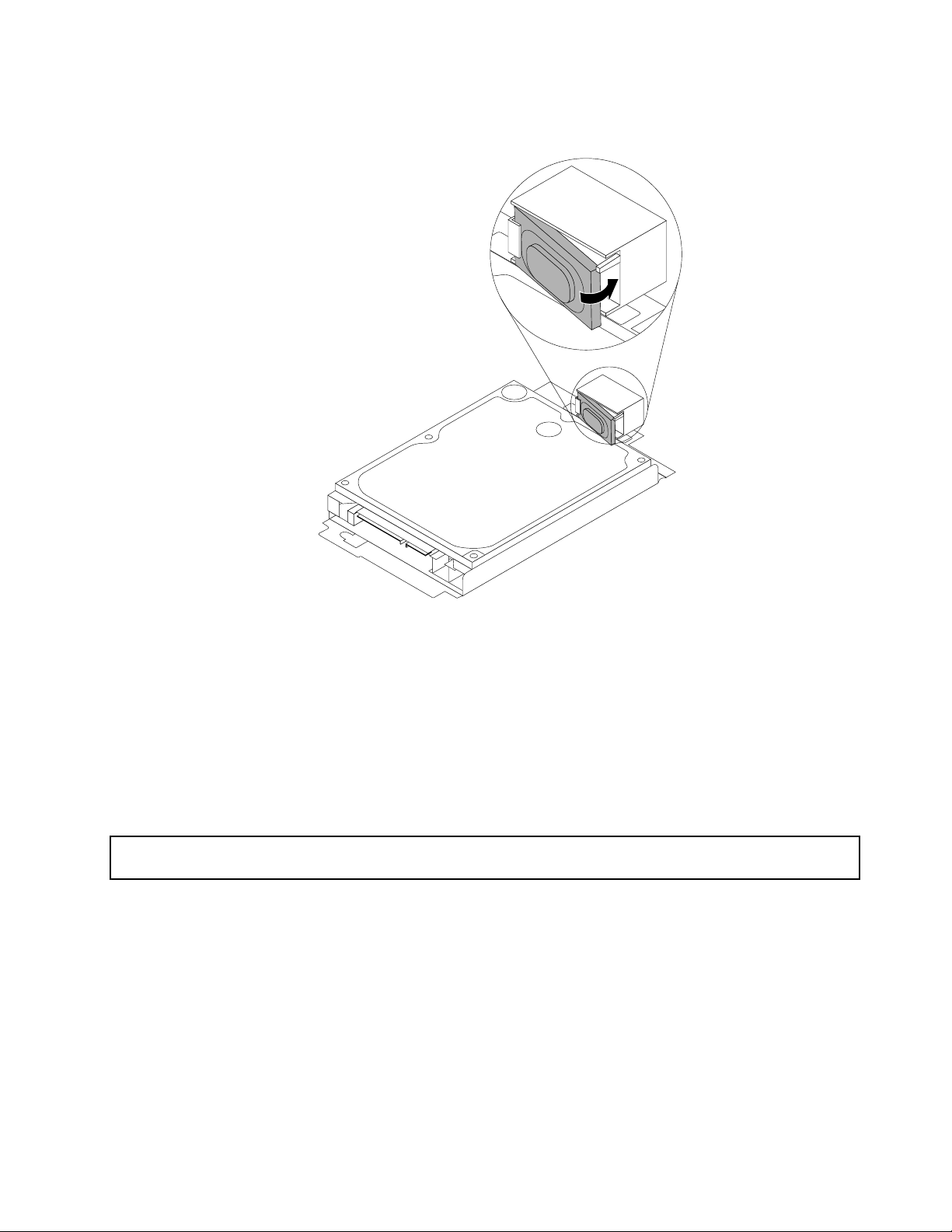
7.将新的内置扬声器放入内置扬声器固定器,然后向内旋转内置扬声器,直至其固定到位。
图 69. 安 装 新 的 内 置 扬 声 器
8.将内置扬声器电缆连接到主板。请参阅第11页“找到主板上的部件”。
9.将硬盘驱动器支架安装到主板上。请参阅第58页“更换硬盘驱动器支架”。
下一步:
•要对其他硬件进行操作,请转至相应章节。
•要完成安装或更换,请转至第72页“完成部件更换”。
更换键盘或鼠标
:
注 注注意 意意: :
打开计算机或尝试进行任何修理之前,请先阅读并了解第v页“重要安全信息”。
本部分说明了如何更换键盘或鼠标。
要更换键盘或鼠标,请执行以下操作:
1.拔掉计算机上旧键盘或鼠标的电缆。
第5章.安装或更换硬件71 71
71
Page 84

2.将新的键盘或鼠标连接到计算机上的某个USB接口。根据要连接新键盘或鼠标的位置,请参阅第8页
“找到计算机正面的接口、控件和指示灯”或第9页“找到计算机背面接口”。
图 70. 连 接 USB 键 盘 或 鼠 标
下一步:
•要对其他硬件进行操作,请转至相应章节。
•要完成安装或更换,请转至第72页“完成部件更换”。
完成部件更换
完成安装或更换所有部件后,您需要重新安装计算机外盖并重新连接电缆。根据安装或更换的部件,您可能
还需要确认SetupUtility程序中的更新信息。请参阅第81页第7章“使用SetupUtility程序”。
要重新安装计算机外盖并将电缆重新连接到计算机,请执行以下操作:
1.确保所有组件都已正确地重新装配,并且没有在计算机内部遗留任何工具或松散的螺丝。请参阅第10
页“找到组件”,了解计算机中各组件的位置。
2.重新安装计算机外盖之前,确保电缆布放正确。确保电缆未触及铰链和计算机机箱侧面,以避免影响重
新安装计算机外盖。
72
72 72
ThinkCentre用户指南
Page 85
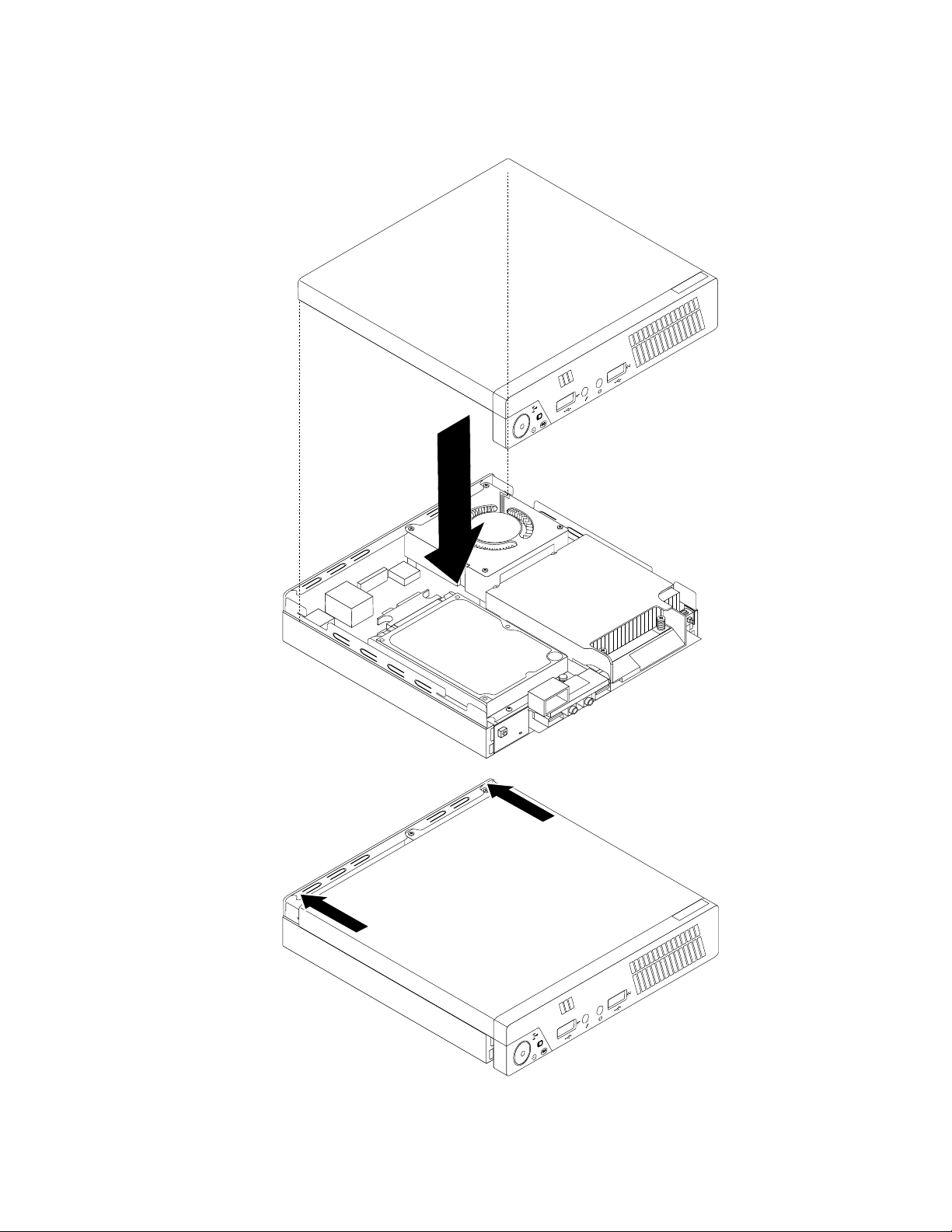
3.将计算机外盖放置在机箱上,然后向计算机背面推动外盖,直至其固定到位。
图 71. 安 装 计 算 机 外 盖
第5章.安装或更换硬件73 73
73
Page 86
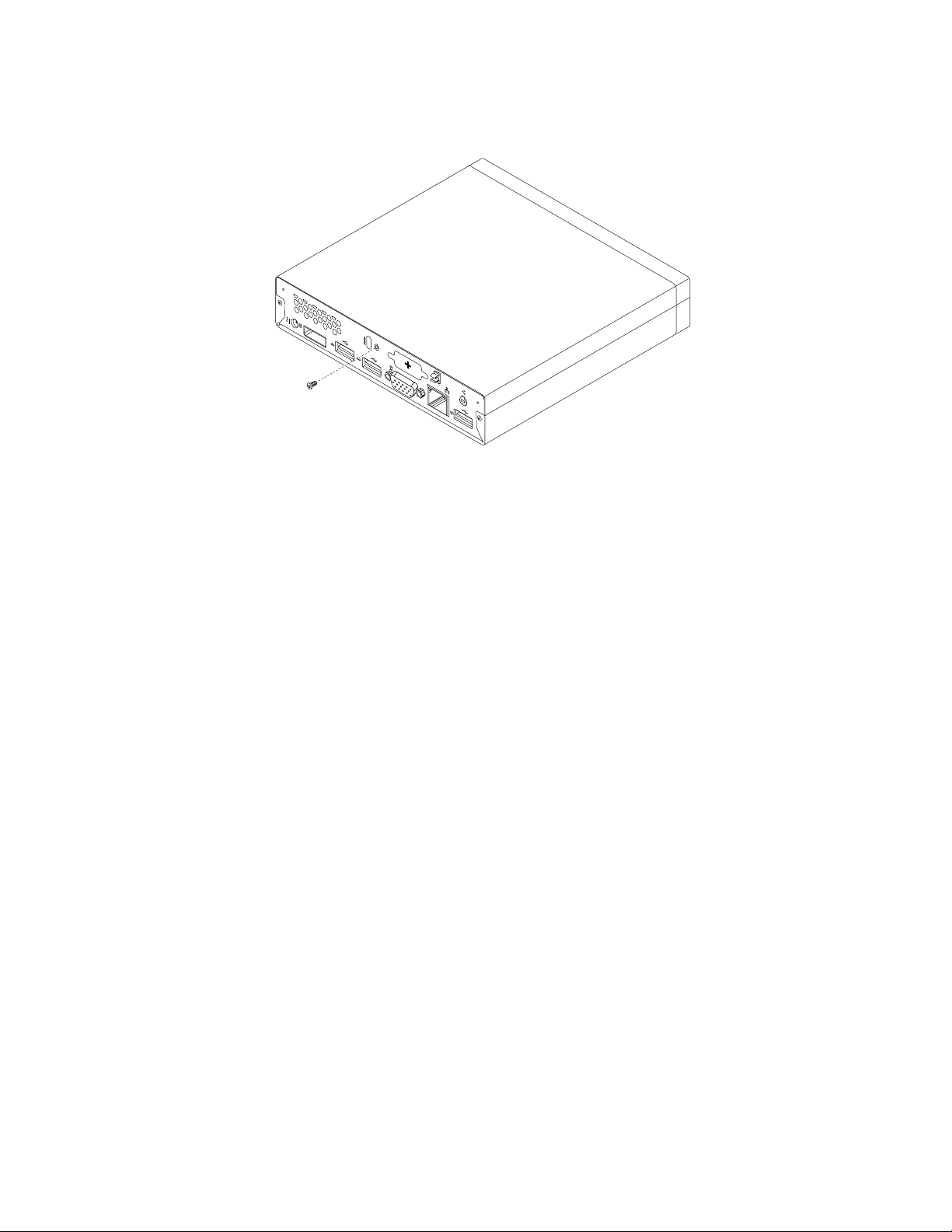
4.安装螺钉,固定计算机外盖。
图 72. 安 装 计 算 机 外 盖 螺 钉
5.如果有集成钢缆锁,请所上计算机。请参阅第24页“连接集成钢缆锁”。
6.将外接电缆和电源线重新连接到计算机上。请参阅第9页“找到计算机背面接口”。
7.要更新配置,请参阅第81页第7章“使用SetupUtility程序”。
:
注 注注: :
在全球大多数地区,Lenovo要求客户退还有问题的客户可更换部件(CRU)。关于回收的信息将随附
于CRU或在收到CRU的几天后获得该信息。
获取设备驱动程序
您可以从http://www.lenovo.com/support获取操作系统中未预装的设备驱动程序。在设备驱动程序文件
的自述文件中提供了安装指示信息。
74
74 74
ThinkCentre用户指南
Page 87

第6章恢复信息
本章提供有关Lenovo提供的恢复解决方案的信息。
•第75页“Windows7操作系统的恢复信息”
•第80页“Windows8操作系统的恢复信息”
Windows7操作系统的恢复信息
本章提供有关Lenovo提供的恢复解决方案的信息。
本章包含以下主题:
•制作和使用恢复盘
•执行备份和恢复操作
•使用RescueandRecovery工作空间
•制作和使用挽救介质
•安装或重新安装设备驱动程序
•解决恢复问题
:
注 注注: :
1.本章介绍的恢复信息仅适用于安装了RescueandRecovery程序或ProductRecovery程序的计算机。如果
LenovoThinkVantageTools程序中的Enhanced Enhanced
安装RescueandRecovery程序才能启用其功能。要安装RescueandRecovery程序,请执行以下操作:
开
始
a.单击开 开
b.按照屏幕上的说明进行操作。
c.当安装过程完成时,Enhanced Enhanced
2.在发生与软件或硬件相关的问题时,可供选择的恢复方法有很多种。其中一些方法根据所安装的操作系
统类型而异。
3.恢复盘上的产品只能用于以下目的:
➙
始 始
➙ ➙
所 所所有 有有程 程程序 序
序
➙
Lenovo
➙ ➙
Lenovo Lenovo
Enhanced
Enhanced
ThinkVantage
ThinkVantage ThinkVantage
Backup
Backup Backup
Backup
Backup Backup
and
Restore
and and
Restore Restore
Tools
Tools Tools
and
Restore
and and
Restore Restore
,然后双击Enhanced Enhanced
图标将激活。
图标是灰色的,则表明您需要先手动
Enhanced
Backup
Backup Backup
and
Restore
and and
Restore Restore
。
•恢复预装在计算机上的产品
•重新安装产品
•使用“其他文件”修改产品
制作和使用恢复盘
可使用恢复介质将硬盘驱动器还原为出厂缺省状态。如果您将计算机转移到其他地方、售出计算机、回收计
算机或在所有其他恢复方法均告失败的情况下要使计算机进入正常运行状态,恢复盘会非常有用。尽快制作
恢复盘以备将来使用,这一点非常重要。
注 注注: ::根据制作恢复盘所用操作系统的不同,您可以使用该恢复盘执行的恢复操作也有所不同。恢复盘可以包
含引导盘和数据盘。您的MicrosoftWindows许可证只允许您制作一张数据盘,因此妥善保存制作好的恢复
盘非常重要。
制作恢复盘
本节说明如何制作恢复盘。
注 注注: ::在Windows7操作系统上,可以使用光盘或外接USB存储设备来制作恢复盘。
©CopyrightLenovo2012
75
75 75
Page 88

要在Windows7操作系统上制作恢复盘,请单击开 开
Recovery
Recovery Recovery
磁
盘
磁 磁
盘 盘
。然后,按照屏幕上的说明进行操作。
➙
始 始
➙ ➙
所 所所有 有有程 程
程
序
➙
Lenovo
序 序
➙ ➙
Lenovo Lenovo
ThinkVantage
ThinkVantage ThinkVantage
Tools
➙
Tools Tools
Factory
➙ ➙
Factory Factory
开
始
使用恢复盘
本节说明如何使用恢复盘。
在Windows7操作系统上,可以使用恢复盘将硬盘驱动器的内容还原为出厂缺省状态。此外,还可在所有其
他硬盘驱动器恢复方法均告失败后使用恢复介质使计算机进入可操作状态。
:
注 注注意 意意: :
出厂缺省文件。
要在Windows7操作系统上使用恢复盘,请执行以下操作:
注 注注: :
页“重新安装设备驱动程序”。
使用恢复介质将硬盘的内容还原为出厂缺省状态时,将删除硬盘驱动器上当前的所有文件,并替换为
1.根据恢复盘的类型,将引导盘(存储钥匙或其他USB存储设备)连接到计算机上,或将引导光盘插入
光盘驱动器。
2.开启计算机时反复按下并松开F12键。打开StartupDeviceMenu窗口后,松开F12键。
3.选择想要的启动设备,并按Enter键。开始复原过程。
4.按照屏幕上的说明完成操作。
:
将计算机的硬盘驱动器还原为出厂缺置状态后,可能必须重新安装某些设备的驱动程序。请参阅第79
执行备份和恢复操作
RescueandRecovery程序使您能够备份所有硬盘驱动器的内容,包括操作系统、数据文件、软件程序和个人
设置。您可以指定RescueandRecovery程序存储备份的位置:
•在硬盘驱动器上受保护的区域中
•在辅助硬盘驱动器上(如果计算机中安装了辅助硬盘驱动器)
•在外接的USB硬盘驱动器上
•在网络驱动器上
•在可刻录的光盘上(该选项需要一个可刻录的光盘驱动器)
备份硬盘驱动器上的内容后,可还原硬盘驱动器的全部内容、仅还原所选文件或仅还原Windows操作系统和
应用程序,同时保留硬盘驱动器上的其他数据。
执行备份操作
本节说明如何使用RescueandRecovery程序执行备份操作。
要在Windows7操作系统上使用RescueandRecovery程序来执行备份操作,请执行以下操作:
1.在Windows桌面上,单击开 开开始 始
RescueandRecovery程序打开。
2.在RescueandRecovery主窗口中,单击启 启启动 动动高 高高级 级
3.单击备 备备份 份
份
硬 硬硬盘 盘盘驱 驱
驱
动 动动器 器器,然后选择备份操作选项。然后,按照屏幕上的说明完成备份操作。
始
➙ ➙➙所 所所有 有有程 程程序 序
序
Lenovo
➙ ➙➙Lenovo Lenovo
ThinkVantage
ThinkVantage ThinkVantage
级
Rescue
Rescue Rescue
and
and and
Tools
Tools Tools
Recovery
Recovery Recovery
➙ ➙➙Enhanced Enhanced
箭头。
Enhanced
Backup
Backup Backup
and
Restore
and and
Restore Restore
执行恢复操作
本节说明如何使用RescueandRecovery程序执行恢复操作。
。
要在Windows7操作系统上使用RescueandRecovery程序来执行恢复操作,请执行以下操作:
1.在Windows桌面上,单击开 开开始 始
RescueandRecovery程序打开。
76
76 76
ThinkCentre用户指南
始
➙ ➙➙所 所所有 有有程 程程序 序
序
Lenovo
➙ ➙➙Lenovo Lenovo
ThinkVantage
ThinkVantage ThinkVantage
Tools
Tools Tools
Enhanced
➙ ➙➙Enhanced Enhanced
Backup
Backup Backup
and
Restore
and and
Restore Restore
。
Page 89
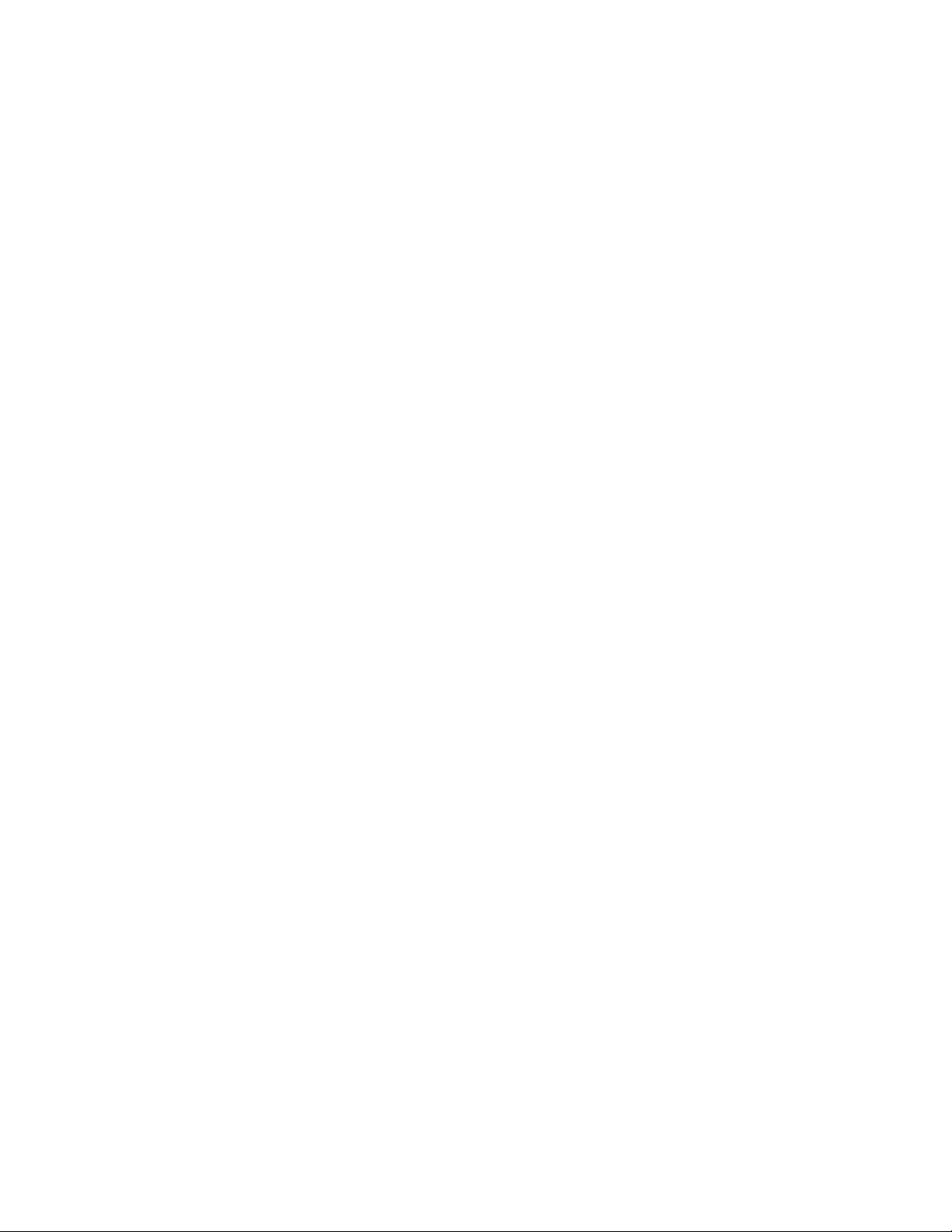
高
级
2.在RescueandRecovery主窗口中,单击启 启启动 动动高 高
从
3.单击从 从
4.按照屏幕上的说明完成恢复操作。
有关从RescueandRecovery工作空间执行恢复操作的更多信息,请参阅第77页“使用RescueandRecovery
工作空间”。
备
备 备
份 份份恢 恢恢复 复
复
系
系 系
统 统统图标。
Rescue
级 级
Rescue Rescue
and
Recovery
and and
Recovery Recovery
箭头。
使用RescueandRecovery工作空间
RescueandRecovery工作空间位于硬盘驱动器上受保护的隐藏区域,该区域独立于Windows操作系统运行。
这样,即使在Windows操作系统无法启动的情况下您也能够执行恢复操作。您可以从RescueandRecovery
工作空间执行以下恢复操作:
•从硬盘驱动器或备份中抢救文件:RescueandRecovery工作空间使您能够在硬盘驱动器中找到文件,并将
它们转移到网络驱动器或其他可刻录介质(如USB设备或光盘)中。即使您没有备份文件或自从上一次
备份操作以来对文件进行了更改,该解决方案也是可用的。也可以从位于本地硬盘驱动器、USB设备或
网络驱动器上的RescueandRecovery备份抢救个别文件。
•从RescueandRecovery备份还原硬盘驱动器:如果已使用RescueandRecovery程序备份了硬盘驱动器,
那么即使无法启动Windows操作系统,您也可以从RescueandRecovery备份恢复硬盘驱动器。
•将硬盘驱动器还原为出厂缺省状态:通过RescueandRecovery工作空间,可将硬盘驱动器的全部内容
恢复为出厂缺省状态。如果硬盘驱动器上有多个分区,可还原C:分区,而使其他分区保持原样。由
于RescueandRecovery工作空间独立于Windows操作系统运行,因此即使无法启动Windows操作系
统,也能将硬盘驱动器还原为出厂缺省状态。
意
注 注注意 意
: ::如果从RescueandRecovery备份复原硬盘驱动器或将硬盘驱动器复原到出厂缺省设置,那么在恢复过
程中将删除主硬盘驱动器分区(通常是驱动器C:)上的所有文件。请尽可能为重要文件创建副本。如果无法
启动Windows操作系统,您可以使用RescueandRecovery工作空间中的“抢救文件”功能将文件从硬盘驱
动器复制到其他介质上。
要启动RescueandRecovery工作空间,请执行以下操作:
1.确保已关闭计算机。
2.开启计算机。看到登录屏幕时,按Enter,然后按F11进入RescueandRecovery工作空间。
3.如果设置了RescueandRecovery密码,请在看到提示时输入密码。RescueandRecovery工作空间将在短
暂的延迟后打开。
注 注注: ::如果RescueandRecovery工作空间无法打开,请参阅第79页“解决恢复问题”。
4.执行以下某项操作:
•要从硬盘驱动器中抢救文件,请单击抢 抢
•要从RescueandRecovery备份恢复硬盘驱动器或将硬盘驱动器恢复到出厂缺省设置,请单击完 完
复 复复,然后按照屏幕上的说明进行操作。
有关RescueandRecovery工作空间的功能的更多信息,请单击帮 帮帮助 助
注 注注: ::将硬盘驱动器还原为出厂缺省状态后,可能必须重新安装某些设备的驱动程序。请参阅第79页“重新
安装设备驱动程序”。
抢
救 救救文 文文件 件件,然后按照屏幕上的说明进行操作。
助
。
完
制作和使用挽救介质
恢
全 全全恢 恢
当故障导致您无法访问硬盘驱动器上的RescueandRecovery工作空间时,光盘或USB硬盘驱动器等挽救介
质能帮助计算机恢复正常状态。
:
注 注注: :
1.根据操作系统的不同,您可以使用挽救介质执行的恢复操作也有所不同。
第6章.恢复信息77 77
77
Page 90
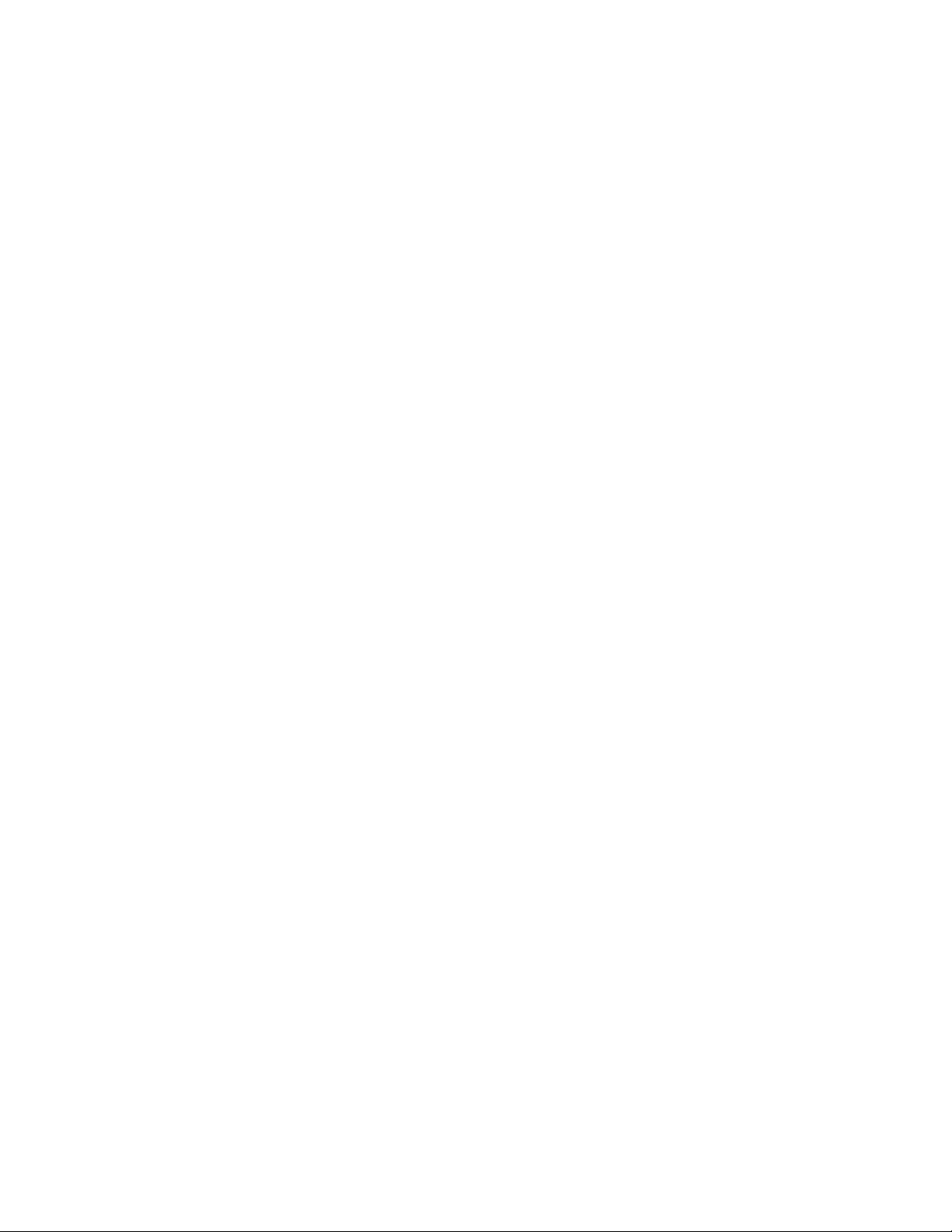
2.挽救光盘可以在所有类型的光盘驱动器中启动。
制作挽救介质
本节说明如何制作挽救介质。
要在Windows7操作系统上制作挽救介质,请执行以下操作:
1.在Windows桌面上,单击开 开开始 始
RescueandRecovery程序打开。
2.在RescueandRecovery主窗口中,单击启 启启动 动动高 高高级 级
制
挽
3.单击制 制
4.在挽 挽挽救 救
盘驱动器制作挽救介质。
5.单击确 确
作 作作挽 挽
救
介 介介质 质
确
定 定定,然后按照屏幕上的说明制作挽救介质。
介
救 救救介 介
质 质质图标。“制作挽救介质和恢复盘”窗口打开。
质
区域中,选择要制作的挽救介质的类型。您可以使用光盘、USB硬盘驱动器或辅助内置硬
始
➙ ➙➙所 所所有 有有程 程程序 序
序
Lenovo
➙ ➙➙Lenovo Lenovo
ThinkVantage
ThinkVantage ThinkVantage
级
Rescue
Rescue Rescue
and
and and
Tools
Tools Tools
Recovery
Recovery Recovery
➙ ➙➙Enhanced Enhanced
箭头。
Enhanced
Backup
Backup Backup
使用挽救介质
本节说明如何使用已制作的挽救介质。
•如果是使用光盘制作的挽救介质,请遵循以下说明使用该挽救介质:
1.关闭计算机。
2.开启计算机时反复按下并松开F12键。打开StartupDeviceMenu窗口后,松开F12键。
3.在StartupDeviceMenu窗口中,选择想使用的光盘驱动器作为第一个引导设备。然后,将挽救介质
插入光盘驱动器并按Enter键。将启动挽救介质。
•如果是使用USB硬盘驱动器制作的挽救介质,请遵循以下说明使用该挽救介质:
1.将USB硬盘驱动器连接到计算机上的某个USB接口。
2.开启计算机时反复按下并松开F12键。打开StartupDeviceMenu窗口后,松开F12键。
3.在StartupDeviceMenu窗口中,选择USB硬盘驱动器作为第一个引导设备,然后按Enter。将启动
挽救介质。
and
Restore
and and
Restore Restore
。
当挽救介质启动时,将打开RescueandRecovery工作空间。每个功能的帮助信息都可以从RescueandRecovery
工作空间中获得。请按照说明完成恢复过程。
重新安装预安装的应用程序和设备驱动程序
您的计算机提供了一些方法,使您能够重新安装选定的出厂安装的应用程序和设备驱动程序。
重新安装预安装的应用程序
这部分提供有关如何重新安装预装应用程序的说明。
要重新安装Lenovo计算机上所选的预装应用程序,请执行以下操作:
1.开启计算机。
2.转至C:\SWTOOL S目录。
3.打开apps文件夹。apps文件夹内有几个按照计算机上安装的各种应用程序命名的子文件夹。
4.打开相应的应用程序子文件夹。
5.在应用程序子文件夹中,找到SETUP.EXE文件或其他相应的EXE文件进行安装。双击该文件,并按
照屏幕上的说明完成安装。
重新安装预安装的设备驱动程序
这部分提供有关如何重新安装预装设备驱动程序的说明。
78
78 78
ThinkCentre用户指南
Page 91

注 注注意 意意: ::当重新安装设备驱动程序时,您将更改您的计算机的当前配置。只有当必要的时候才重新安装设备驱
动程序以解决计算机的问题。
要重新安装出厂预装设备的设备驱动程序,请执行以下操作:
1.开启计算机。
2.转至C:\SWTOOL S目录。
3.打开DRIVERS文件夹。DRIVERS文件夹中包含几个子文件夹,它们是根据安装在该计算机上的不同
设备来命名的(如AUDIO或VIDEO)。
4.打开相应的设备子文件夹。
5.执行以下某项操作:
•在设备子文件夹中,找到SETUP.exe文件。双击该文件,并按照屏幕上的说明完成安装。
•在设备子文件夹中,找到README.txt文件或扩展名为.txt的文件。该文件可能根据操作系统命名,
如WIN98.txt。TXT文件包含有关如何安装设备驱动程序的信息。请按说明完成安装。
•如果设备子文件夹包含扩展名为.inf的文件,而且您希望使用该INF文件来安装设备驱动程序,那么
请参考“Windows帮助和支持”信息系统,以获取有关如何安装设备驱动程序的详细信息。
注 注注: ::如果需要更新的设备驱动程序,请参阅第87页“获取计算机最新的设备驱动程序”以获取更多信息。
重新安装软件程序
如果计算机中安装的软件程序工作不正常,那么可能需要将其除去并重新安装。重新安装会覆盖现有的程序
文件并通常会解决您可能在该程序上遇到的任何问题。
要删除系统中的某个程序,请参阅MicrosoftWindows帮助系统以获取详细信息。
要重新安装程序,请执行以下某一操作:
注 注注: ::重新安装程序的方法因程序而异。请参阅程序随附的文档,查看该程序是否有特殊的安装说明。
•要在系统中重新安装大多数商用程序,请参阅MicrosoftWindows帮助系统以获取更多信息。
•要重新安装所选的Lenovo预装的应用程序,请执行以下操作:
1.开启计算机。
2.转至C:\SWTOOL S目录。
3.打开APPS文件夹。APPS文件夹内有几个按照计算机上安装的各种应用程序命名的子文件夹。
4.打开相应的应用程序子文件夹。
5.在应用程序子文件夹中,找到SETUP.EXE文件或其他相应的EXE文件进行安装。双击该文件,并
按照屏幕上的说明完成安装。
重新安装设备驱动程序
要重新安装您安装好的某个选件的设备驱动程序,请参阅随该选件随附的文档。
当重新安装设备驱动程序时,您将更改您的计算机的当前配置。只有当必要的时候才重新安装设备驱动程序
以解决计算机的问题。
有关重新安装计算机随附的设备驱动程序的更多信息,请参阅第78
驱动程序”。
页“重新安装预安装的应用程序和设备
解决恢复问题
如果无法访问RescueandRecovery工作空间或Windows环境,请执行以下某项操作:
第6章.恢复信息79 79
79
Page 92

•使用挽救介质来启动RescueandRecovery工作空间。请参阅第77页“制作和使用挽救介质”。
•其他所有恢复方法均告失败而您需要将硬盘驱动器复原到出厂缺省设置时使用恢复盘。请参阅第75页
“制作和使用恢复盘”。
:
注 注注: :
如果无法从挽救介质或恢复盘访问RescueandRecovery工作空间或Windows环境,那么可能是没有将
急救设备(内置硬盘驱动器、光盘、USB硬盘驱动器或其他外部设备)设置为启动设备顺序中的第一个引导
设备。您必须首先确保在SetupUtility程序中将急救设备设置为启动设备顺序中的第一个引导设备。请参阅
第83
页“选择启动设备”,获取有关暂时或永久更改启动设备顺序的详细信息。有关SetupUtility程序的
更多信息,请参阅第81页第7章“使用SetupUtility程序”。
尽快制作一张挽救介质和一套恢复盘并将它们妥善保存以备将来使用,这一点非常重要。
Windows8操作系统的恢复信息
本节介绍预装了Windows8操作系统的计算机上提供的恢复解决方案。
恢复计算机
如果计算机表现不佳,并且问题可能是最近安装的程序所致,则可恢复计算机而不丢失个人文件或更改设置。
意
:
注 注注意 意
: :
如果恢复计算机,则将重新安装计算机附带的程序和从Windows应用商店安装的程序,但将删除所
有其他程序。
要恢复计算机,请执行以下操作:
置
1.将光标移至屏幕的右上角或右下角以显示超级按钮。单击设 设设置 置
复
2.在恢 恢恢复 复
电 电电脑 脑
脑
而 而而不 不不影 影影响 响响文 文
文
件
件 件
部分中,单击开 开开始 始始。
➙
➙ ➙
更 更更改 改改电 电
电
设
置
➙
脑 脑脑设 设
置 置
规
➙ ➙
常 常常规 规
。
将计算机重置为出厂缺省设置。
可将计算机重置为出厂缺省设置。重置计算机将重新安装操作系统,并重新安装计算机附带的所有程序和设
置。
:
注 注注意 意意: :
要重置计算机,请执行以下操作:
高级启动选项
通过高级启动选项,可更改Windows操作系统的启动设置、从外部设备启动计算机或从系统映像还原Windows
操作系统。
要使用高级启动选项,请执行以下操作:
有关预装了Windows8操作系统的计算机上提供的恢复解决方案的更多详细信息,请参阅Windows8操作系
统的帮助信息系统。
如果重置计算机,则将删除所有个人文件和设置。要避免丢失数据,请备份要保留的所有数据。
置
1.将光标移至屏幕的右上角或右下角以显示超级按钮。单击设 设设置 置
除
有
2.在删 删删除 除
1.将光标移至屏幕的右上角或右下角以显示超级按钮。单击设 设设置 置
2.在高 高高级 级
3.按屏幕上的说明重新启动计算机。
所 所所有 有
级
启 启启动 动
容
内 内内容 容
并 并并重 重重新 新新安 安安装 装
动
部分中,单击立 立立即 即
装
Windows
Windows Windows
即
重 重重启 启
部分中,单击开 开开始 始
启
➙
疑
➙ ➙
疑 疑
难 难难解 解解答 答
答
➙
➙ ➙
始
高 高高级 级级选 选选项 项项。
➙
➙ ➙
。
置
➙
➙ ➙
更 更更改 改改电 电
更 更更改 改改电 电
电
设
置
脑 脑脑设 设
电
脑 脑脑设 设
➙
置 置
➙ ➙
设
置
➙
置 置
➙ ➙
规
常 常常规 规
。
规
常 常常规 规
。
80
80 80
ThinkCentre用户指南
Page 93
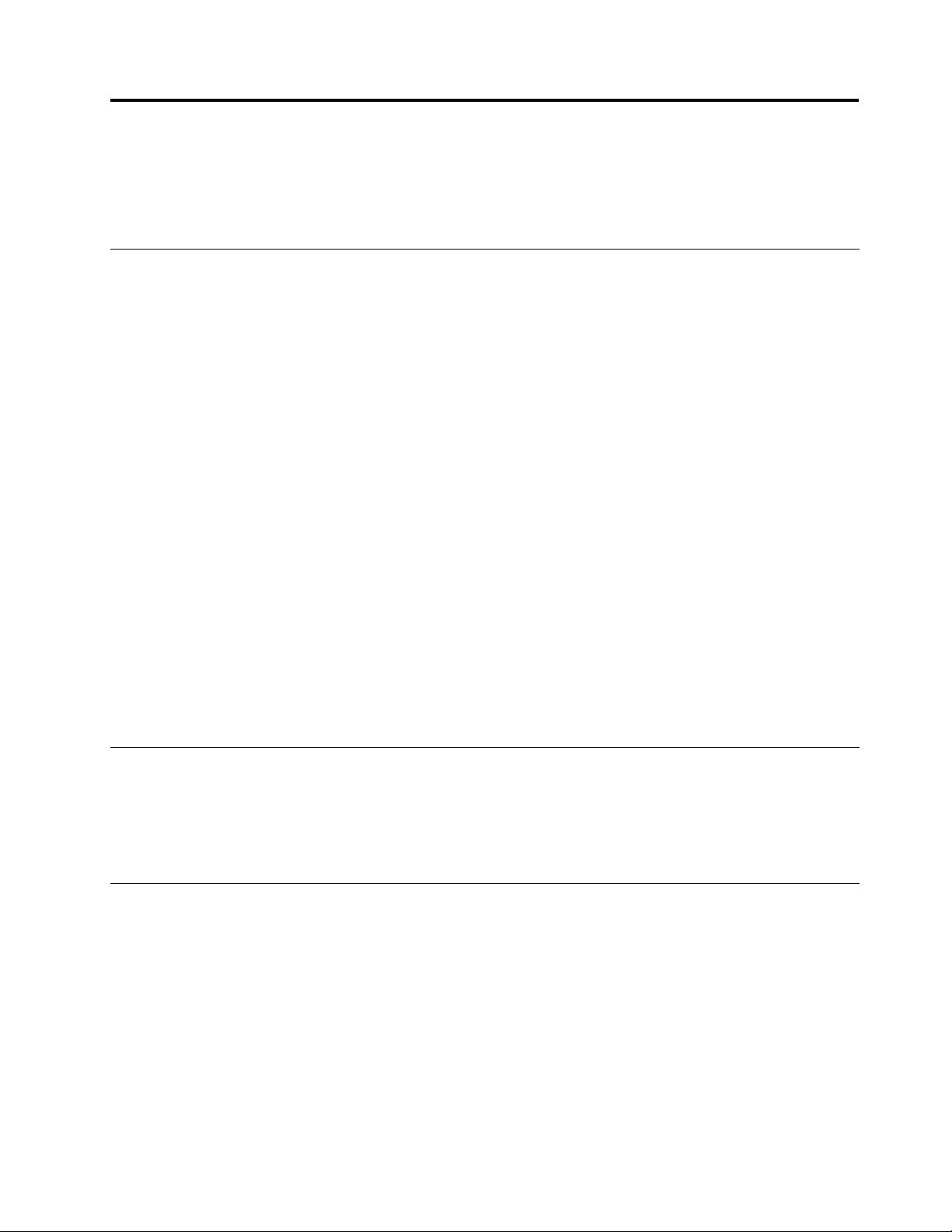
第7章使用SetupUtility程序
SetupUtility程序用于查看和更改计算机的配置设置,且与所使用的操作系统无关。但是,操作系统的设置
可能会覆盖SetupUtility程序中任何相似的设置。
启动SetupUtility程序
要启动SetupUtility程序,请执行以下操作:
1.确保已关闭计算机。
2.开启计算机时反复按下并松开F1键。当听到多声蜂鸣声或看到徽标屏幕时,松开F1键。
注 注注: ::如果设置了Power-OnPassword或AdministratorPassword,那么只有输入了正确的密码,才会显示
SetupUtility程序菜单。有关更多信息,请参阅第81页“使用密码”。
POST检测到从计算机取出硬盘驱动器或降低内存条容量后,启动计算机时将显示错误消息,并将提示执行
以下操作之一:
•按F1键进入SetupUtility程序。
注
注 注
: ::进入SetupUtility程序后,按F10键可保存更改并退出SetupUtility程序。在出现提示时按Enter键,
以确认退出。此后将不再显示错误消息。
•按F2跳过错误消息,然后登录操作系统。
注 注注: ::必须启用配置更改检测功能,POST才能检测卸下了硬盘驱动器。要启用配置更改检测功能,请执行以
下操作:
1.启动SetupUtility程序。
2.从SetupUtility程序的主菜单中,选择Security Security
3.选择Enabled Enabled
4.按F10键,保存更改并退出SetupUtility程序。在出现提示时按Enter键,以确认退出。
Enabled
,然后按Enter键。
Security
➙
Configuration
➙ ➙
Configuration Configuration
Change
Change Change
Detection
Detection Detection
,然后按Enter键。
查看并更改设置
SetupUtility程序菜单列出了有关系统配置的各项内容。要查看或更改设置,请启动SetupUtility程序。请参
阅第81页“启动SetupUtility程序”。然后,按照屏幕上的说明进行操作。
可使用键盘或鼠标在BIOS菜单选择中导航。每个屏幕底部都显示了用来执行各种任务的键。
使用密码
通过使用SetupUtility程序,您可以设置密码以防止未经授权人员访问您的计算机和数据。您可以使用以下
类型的密码:
•Power-OnPassword
•AdministratorPassword
•HardDiskPassword
您不必设置任何密码即可使用计算机。但是,使用密码可以提高计算的安全性。如果您决定设置密码,请阅
读以下内容。
©CopyrightLenovo2012
81
81 81
Page 94

密码注意事项
密码可以是最多64个字母字符和数字字符的任意组合。为保证安全,建议使用不易破解的密码。要设置不
易破解的密码,请遵循以下准则:
•至少包含八个字符
•必须至少包含一个字母字符和一个数字字符
•SetupUtility程序和硬盘驱动器密码不区分大小写
•不是您的姓名或用户名
•不是常用词或常用名称
•与您先前使用的密码有明显不同
Power-OnPassword
设置Power-OnPassword后,每次开启计算机时都会提示输入有效密码。只有输入有效密码才能使用计算机。
AdministratorPassword
设置AdministratorPassword可防止未经授权的用户更改配置设置。如果您负责维护若干台计算机的配置设
置,那么可能需要设置AdministratorPassword。
设置AdministratorPassword后,每当尝试访问SetupUtility程序时都会提示您输入有效密码。只有输入有效
密码才能访问SetupUtility程序。
如果同时设置了Power-OnPassword和AdministratorPassword,那么可以输入任一密码。但是,您必须使用
AdministratorPassword来更改任何配置设置。
HardDiskPassword
设置HardDiskPassword可防止未经授权访问硬盘驱动器上的数据。设置HardDiskPassword之后,每当尝
试访问硬盘驱动器时都会提示您输入有效密码。
注
:
注 注
: :
•设置HardDiskPassword之后,硬盘驱动器上的数据即受保护,即使从计算机上取下硬盘驱动器并安装在
另一台上也是如此。
•如果忘记了HardDiskPassword,则无法重置密码或从硬盘驱动器恢复数据。
设置、更改和删除密码
要设置、更改或删除密码,请执行以下操作:
1.启动SetupUtility程序。请参阅第81页“启动SetupUtility程序”。
2.在SetupUtility程序主菜单中,选择Security Security
Set
3.根据密码类型,选择Set Set
4.按照屏幕右侧显示的说明来设置、更改或删除密码。
注
注 注
: ::密码可以是最多64个字母字符和数字字符的任意组合。要了解更多信息,请参阅第82页“密码
注意事项”。
Power-On
Power-On Power-On
Security
Password
Password Password
。
Set
Administrator
、Set Set
Administrator Administrator
Password
Password Password
Hard
Disk
或Hard Hard
Password
Disk Disk
Password Password
。
擦除丢失或遗忘的密码(清除CMOS)
本部分说明如何擦除丢失或被遗忘的密码(如用户密码)。
要擦除丢失或遗忘的密码,请执行以下操作:
82
82 82
ThinkCentre用户指南
Page 95
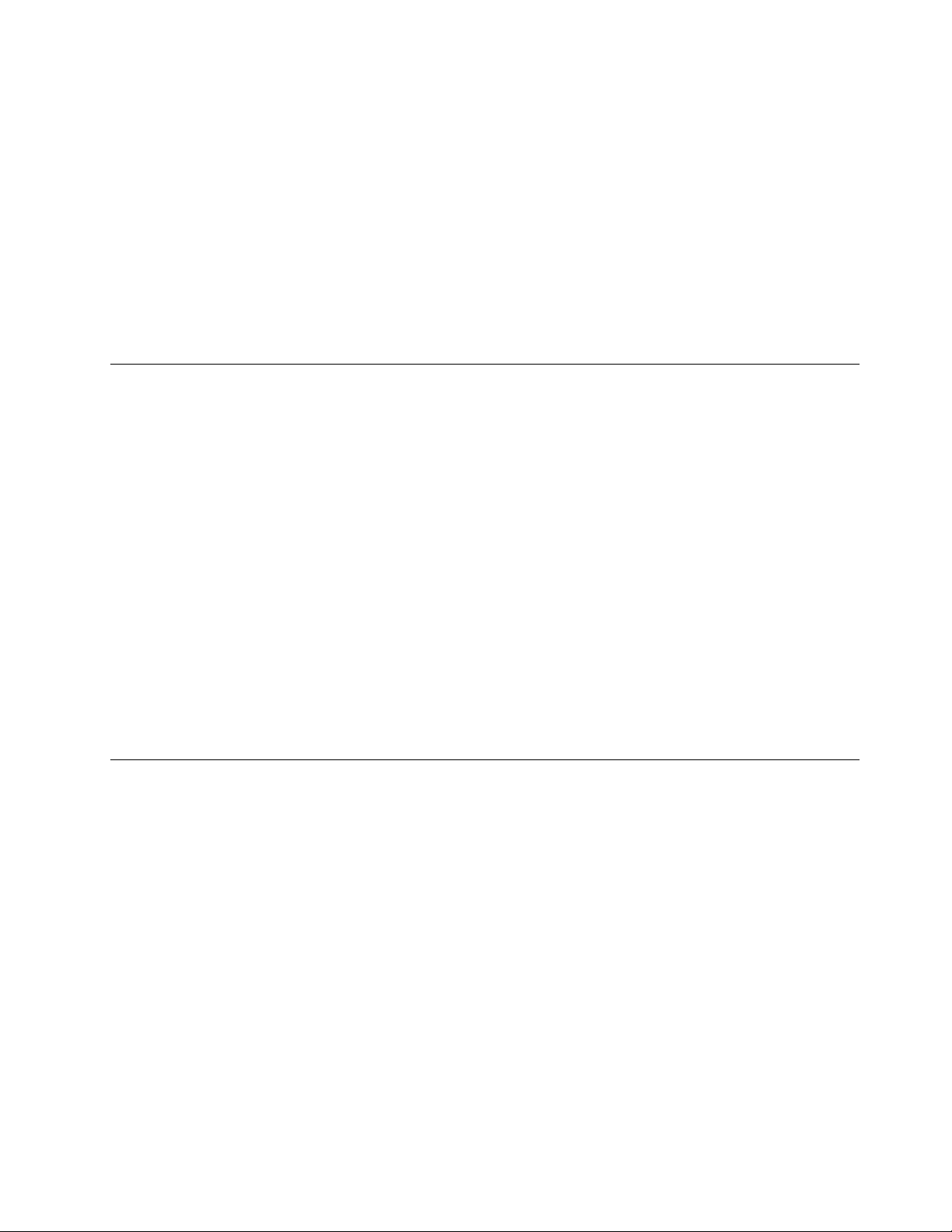
1.从驱动器中取出所有介质,然后关闭所有连接的设备和计算机。然后从电源插座中拔出所有电源线,并
拔下连接到计算机的所有电缆。
2.卸下计算机外盖。请参阅第31页“卸下计算机外盖”。
3.找到主板上的“清除CMOS/恢复”跳线。请参阅第11页“找到主板上的部件”。
4.将跳线从标准位置(引脚1和2)改到维护位置(引脚2和3)。
5.重新安装计算机外盖,然后连接电源线。请参阅第72页“完成部件更换”。
6.开启计算机,使其保持开机状态大约10秒钟。然后,按住电源开关5秒钟来关闭计算机。
7.重复步骤1到步骤2。
8.将“清除CMOS/恢复”跳线移回标准位置(引脚1和2)。
9.重新安装计算机外盖,然后连接电源线。请参阅第72页“完成部件更换”。
启用或禁用设备
本部分讲述了如何启用或禁用用户访问以下设备:
USB
Setup
USB USB
Setup Setup
SATA
Controller
SATA SATA
Controller Controller
要启用或禁用设备,请执行以下操作:
1.启动SetupUtility程序。请参阅第81页“启动SetupUtility程序”。
2.从SetupUtility程序主菜单中,选择Devices Devices
3.根据要启用或禁用的设备,执行以下某项操作:
使用该选项启用或禁用USB接口。在禁用USB接口之后,则无法使用连接到USB
接口的设备。
将此功能设置为Disabled Disabled
盘驱动器)。
Disabled
Devices
后,禁用且无法访问所有连接到SATA接口的设备(如硬
。
USB
•选择USB USB
•选择ATA ATA
4.选择想要的设置,并按Enter键。
5.按F10键,保存更改并退出SetupUtility程序。请参阅第84页“退出SetupUtility程序”。
Setup
Setup Setup
以启用或禁用USB设备。
ATA
Drive
Setup
Drive Drive
Setup Setup
以启用或禁用SATA设备。
选择启动设备
如果计算机未按预期从光盘或硬盘驱动器等设备启动,请执行以下某项操作以选择所需的启动设备。
选择临时启动设备
采用该过程,选择一个临时启动设备。
:
注 注注: :
并非所有的光盘和硬盘驱动器都可进行引导。
1.关闭计算机。
2.开启计算机时反复按下并松开F12键。显示StartupDeviceMenu窗口时,松开F12键。
3.选择想要的启动设备,并按Enter键。计算机将从您所选的设备启动。
注 注注: ::从StartupDeviceMenu窗口选择启动设备不会永久更改启动顺序。
选择或更改启动设备顺序
要查看或永久更改配置的启动设备顺序,请执行以下操作:
1.启动SetupUtility程序。请参阅第81页“启动SetupUtility程序”。
第7章.使用SetupUtility程序83 83
83
Page 96
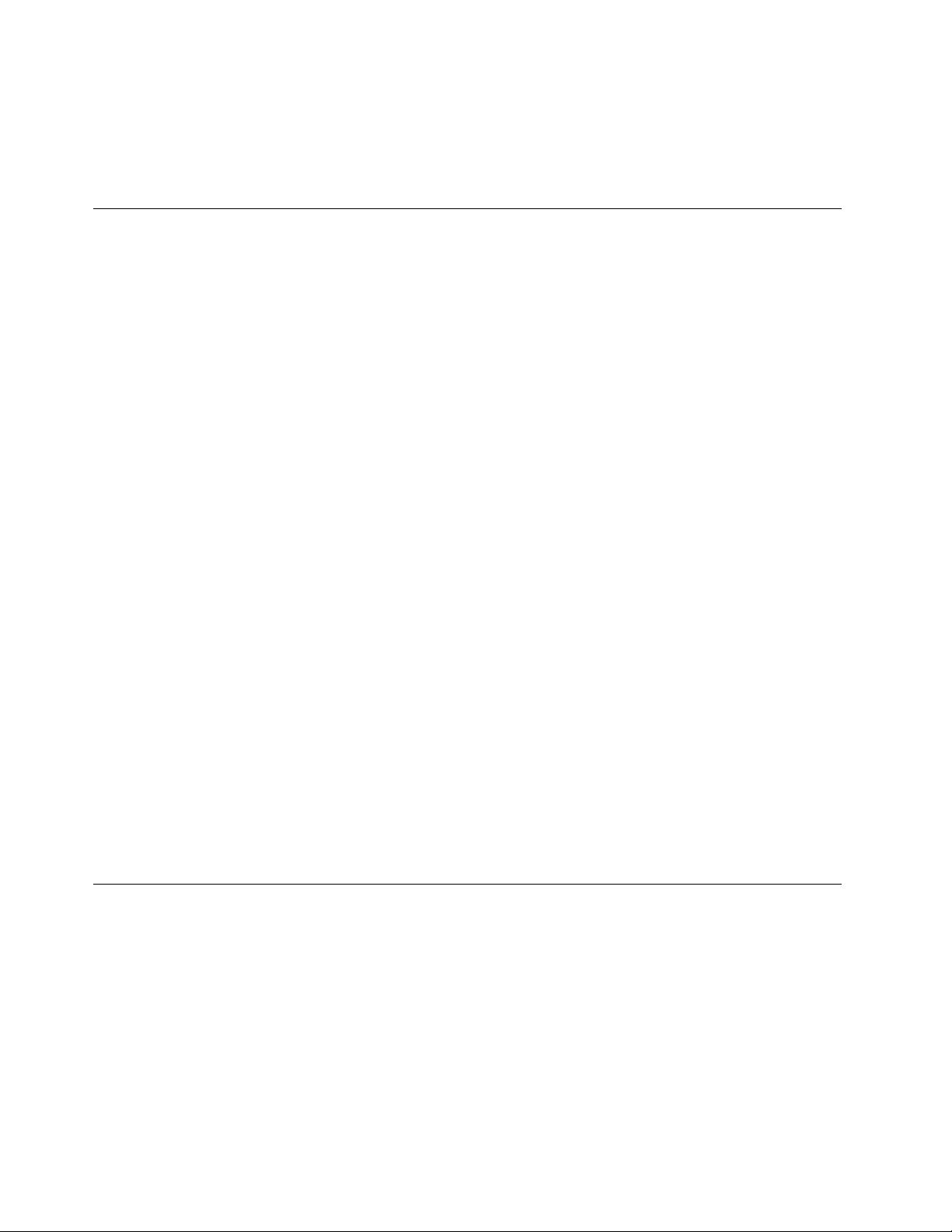
2.在SetupUtility程序主菜单中,选择Startup Startup
3.选择用于PrimaryBootSequence、AutomaticBootSequence和ErrorBootSequence的设备。阅读屏幕右
侧显示的信息。
4.按F10键,保存更改并退出SetupUtility程序。请参阅第84页“退出SetupUtility程序”。
Startup
。
启用ErP遵从方式
可通过SetupUtility程序中的Power Power
方式的情况下减少电力的消耗。
要在SetupUtility程序中启用ErP遵从方式,请执行以下操作:
1.启动SetupUtility程序。请参阅第81页“启动SetupUtility程序”。
2.从SetupUtility程序的主菜单中,选择Power Power
3.选择Enabled Enabled
4.从Power Power
5.选择Wake Wake
6.选择Disabled Disabled
7.按F10键,保存更改并退出SetupUtility程序。在出现提示时按Enter键,以确认退出。
:
注 注注: :
•按电源开关
•启用闹钟唤醒功能
闹钟唤醒功能使计算机可在某个设置的时间唤醒。要启用闹钟唤醒功能,请执行以下操作:
•启用掉电后功能
掉电后功能使计算机可在突然掉电后电源恢复时唤醒。要启用掉电后功能,请执行以下操作:
Enabled
Power
Wake
Disabled
启用ErP遵从方式后,可通过执行以下某项操作唤醒计算机:
1.启动SetupUtility程序。
2.从SetupUtility程序的主菜单中,选择Power Power
3.选择Wake Wake
4.按F10键,保存更改并退出SetupUtility程序。在出现提示时按Enter键,以确认退出。
1.启动SetupUtility程序。
2.从SetupUtility程序的主菜单中,选择Power Power
3.选择Power Power
4.按F10键,保存更改并退出SetupUtility程序。在出现提示时按Enter键,以确认退出。
,然后按Enter键。
菜单中,选择Automatic Automatic
on
Lan
on on
Lan Lan
,然后按Enter键。
Wake
Up
Up Up
Power
On
On On
,然后按Enter键。
on
on on
,然后按Enter键。
Power
菜单启用耗能产品指令(ErP)遵从方式,以便在计算机处于待机或关闭
Power
Automatic
Alarm
Alarm Alarm
,然后按Enter键。然后,按照屏幕上的说明进行操作。
Power
On
Power Power
On On
Enhanced
➙ ➙➙Enhanced Enhanced
,然后按Enter键。
Power
➙
Automatic
➙ ➙
Automatic Automatic
Power
➙
After
➙ ➙
After After
Power
Saving
Power Power
Saving Saving
Power
Power Power
Power
Loss
Power Power
Loss Loss
Mode
Mode Mode
,然后按Enter键。
On
On On
,然后按Enter键。
,然后按Enter键。
退出SetupUtility程序
查看或更改设置之后,请按Esc键返回到SetupUtility程序主菜单。您可能需要按几次Esc键。执行以下某
项操作:
•如果您要保存新设置,请按F10键保存更改并退出SetupUtility程序。
Exit
➙
•如果不想保存新设置,请选择Exit Exit
窗口时,选择Yes Yes
•如果要恢复缺省设置,请按F9加载缺省设置,然后按F10保存并退出SetupUtility程序。
84
84 84
ThinkCentre用户指南
Yes
,然后按Enter退出SetupUtility程序。
Discard
➙ ➙
Discard Discard
Changes
Changes Changes
and
Exit
and and
Exit Exit
,然后按Enter。显示ResetWithoutSaving
Page 97
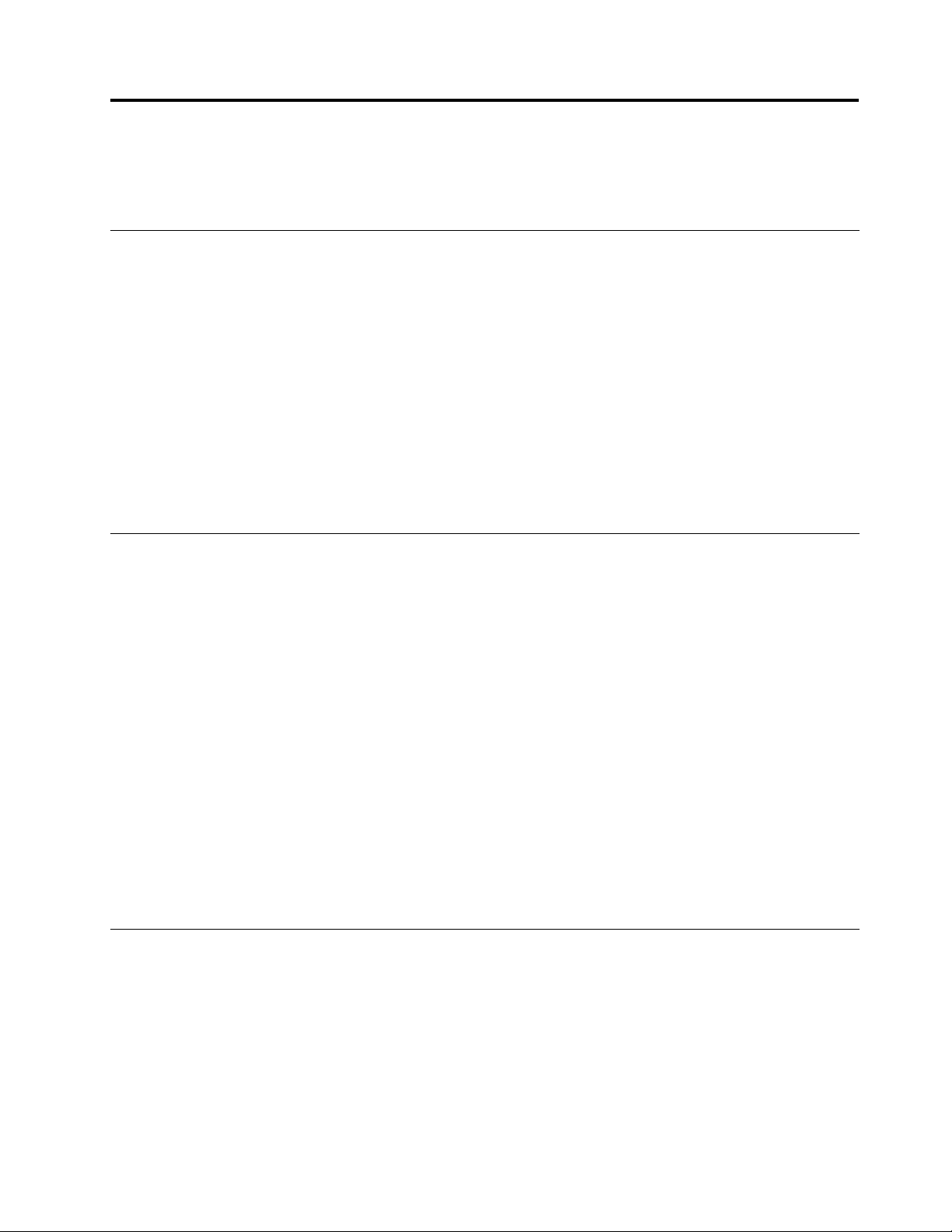
第8章更新系统程序
本章提供有关如何更新POST和BIOS以及如何从POST和BIOS更新失败恢复的信息。
使用系统程序
系统程序是内建于计算机中的底层软件。系统程序包括POST、BIOS、以及SetupUtility程序。POST是每
次开启计算机时执行的一组测试和过程。BIOS是将来自其他软件层的指令转换为计算机硬件能理解的电子
信号的软件层。您可以使用SetupUtility程序来查看或更改计算机的配置设置。请参阅第81
用SetupUtility程序”,以获取详细信息。
计算机的主板具有一个称为电可擦可编程只读存储器(EEPROM,也称为闪存)的模块。通过启动使用系
统程序更新光盘的计算机,或者从操作系统上运行特殊的更新程序,您可以轻松更新POST、BIOS和Setup
Utility程序。
Lenovo可能会对POST和BIOS进行更改和改进。更新发布时,它们作为可下载的文件在LenovoWeb
站点http://www.lenovo.com上提供。关于使用POST和BIOS更新的说明,可从更新文件随附的TXT
文件中获得。对于大多数型号,您可以下载更新程序来制作系统程序更新光盘或者下载可以从操作系
统上运行的更新程序。
从光盘更新BIOS
本节说明如何从光盘更新BIOS。
页第7章“使
注 注注: ::您可以下载带系统程序更新的自启动可引导光盘映像(称为ISO映像)来创建系统程序更新光盘。请
转至:
http://www.lenovo.com/support
要从光盘更新BIOS,请执行以下操作:
1.关闭计算机。
2.开启计算机时反复按下并松开F12键。打开StartupDeviceMenu窗口后,松开F12键。
3.从StartupDeviceMenu窗口中选择所需的光盘驱动器作为启动设备。然后,将光盘插入此光盘驱动器并
按Enter键。更新开始。
4.当系统提示您更改序列号时,建议您不要通过按N键进行更改。但是,如果您确实想要更改序列号,
按Y键,然后输入序列号再按Enter键。
5.当系统提示您更改机器类型和型号时,建议您不要通过按N键进行更改。但是,如果您确实想要更改
机器类型和型号,按Y键,然后输入机器类型和型号再按Enter键。
6.按照屏幕上的指示信息进行操作以完成更新。更新完成后,从光盘驱动器中取出光盘。
从操作系统更新BIOS
注 注注: ::由于Lenovo会对其Web站点进行持续改进,因此对于Web页面内容的更改,恕不另行通知,其中包
括以下过程中引用的内容。
要从操作系统更新BIOS,请执行以下操作:
1.访问http://www.lenovo.com/support。
2.单击Download Download
3.单击Use Use
Download
Use
Drivers
Drivers Drivers
Quick
Path
Quick Quick
Path Path
Software
& &&Software Software
(使用快速通道)。
(下载驱动程序和软件)。
©CopyrightLenovo2012
85
85 85
Page 98

Quick
4.在Quick Quick
产品)。
5.单击BIOS BIOS
6.找到要下载的BIOS版本。
7.单击Click Click
8.单击自述文件的链接,该文件包含从操作系统中更新(刷写)BIOS的说明。
9.打印这些说明。这一步十分重要,因为开始下载后屏幕上不会显示这些说明。
10.遵循打印的说明来下载、解压缩和安装更新。
Path
Path Path
(快速通道)字段中输入您计算机的4位机器类型,然后单击Find Find
BIOS
。
Click
for
files
for for
files files
(单击显示文件)。随后将显示所有可用文件。
Find
My
Product
My My
Product Product
(查找我的
从POST/BIOS更新故障中恢复
如果更新POST和BIOS时,计算机发生断电,那么计算机可能无法正常重新启动。如果发生这种情况,请
执行以下过程,从POST和BIOS更新失败中恢复。此过程通常称为“引导块恢复”。
1.从驱动器中取出所有介质,然后关闭所有连接的设备和计算机。然后从电源插座中拔出所有电源线,并
拔下连接到计算机的所有电缆。
2.卸下计算机外盖。请参阅第31页“卸下计算机外盖”。
3.找到主板上的“清除CMOS/恢复”跳线。请参阅第11页“找到主板上的部件”。
4.拔下所有妨碍操作“清除CMOS/恢复”跳线的电缆。
5.将跳线从标准位置(引脚1和2)改到维护位置(引脚2和3)。
6.重新连接所有拔下的电缆,并重新安装PCI卡(如果已卸下)。
7.重新安装计算机外盖,并将计算机和显示器的电源线插入电源插座中。请参阅第72页“完成部件更
换”。
8.开启计算机,然后将POST和BIOS更新光盘插入光盘驱动器。等待几分钟。然后,恢复过程开始。恢
复过程将花费2-3分钟。在此期间,将显示一条警告消息,但您不需要进行任何操作。
9.恢复过程完成后,不会有任何视频,计算机会自动关闭。
10.重复步骤1到步骤4。
11.将“清除CMOS/恢复”跳线移回标准位置(引脚1和2)。
12.重新连接所有断开连接的电缆。
13.重新安装计算机外盖并重新连接所有断开连接的电缆。
14.开启计算机以重新启动操作系统。
86
86 86
ThinkCentre用户指南
Page 99
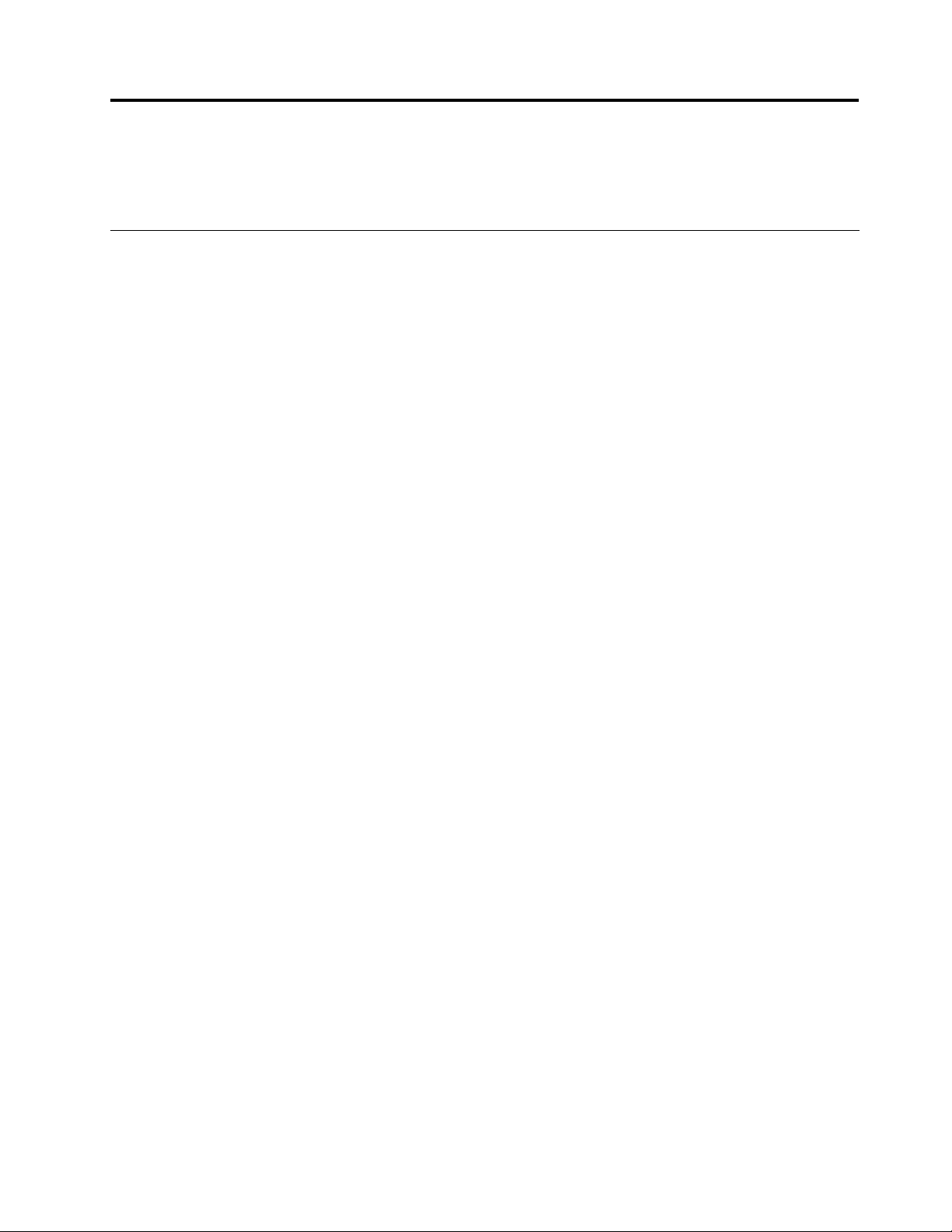
第9章预防出现问题
本章提供可帮助避免常见问题和保持计算机平稳运行的信息。
使计算机保持最新状态
在某些情况下您会发现有必要拥有最新的软件程序、设备驱动程序或者操作系统。本部分将说明如何为计算
机获取最新的更新。
请选择以下任意主题:
•第87
•第87页“更新操作系统”
•第87
页“获取计算机最新的设备驱动程序”
页“使用SystemUpdate”
获取计算机最新的设备驱动程序
注 注注: ::由于Lenovo会对其Web站点进行持续改进,因此对于Web页面内容的更改,恕不另行通知,其中包
括以下过程中引用的内容。
可通过执行以下操作,从LenovoWeb站点下载和安装更新的设备驱动程序:
注 注注意 意意: ::请不要从WindowsUpdateWeb站点下载更新的设备驱动程序。WindowsWeb站点上提供的设备驱动
程序没有经过Lenovo的测试,使用它们可能导致不可预料的问题。请从Lenovo获取更新的设备驱动程序。
1.访问http://www.lenovo.com/support。
2.单击Download Download
3.从机器类型列表中选择计算机的机器类型。
4.单击需要安装设备驱动程序的设备的类别。
5.单击相应的设备驱动程序。
6.下载和安装设备驱动程序。
Download
Drivers
& &&Drivers Drivers
(下载和驱动程序)。
更新操作系统
Microsoft通过MicrosoftWindowsUpdateWeb站点提供各种Windows操作系统的更新。Web站点自动确定对
您的计算机可用的Windows更新并仅列出那些更新。更新可能包含安全修订包、Windows组件的新版本(如
MediaPlayer)、Windows操作系统其他部分的修订或增强功能。
注 注注意 意意: ::请勿从WindowsWeb站点下载更新的设备驱动程序。WindowsWeb站点上提供的设备驱动程序没有
经过Lenovo的测试,使用它们可能导致不可预料的问题。请从Lenovo获取更新的设备驱动程序。有关更多
信息,请参阅第87
要访问MicrosoftWindowsUpdate站点,请执行以下操作:
1.请访问http://windowsupdate.microsoft.com/。
2.按照屏幕上的说明进行操作。
页“获取计算机最新的设备驱动程序”。
使用SystemUpdate
SystemUpdate程序有助于使计算机上的软件保持最新状态。更新程序包存储在Lenovo服务器上,可从Lenovo
支持Web站点下载。更新程序包可以包含应用程序、设备驱动程序、BIOS闪存或软件更新。当SystemUpdate
程序连接到Lenovo支持Web站点时,它会自动识别您计算机的机器类型与型号、已安装的操作系统和操作
系统的语言,以确定哪些更新可用于您的计算机。然后,SystemUpdate程序会显示更新程序包列表,并对每
©CopyrightLenovo2012
87
87 87
Page 100
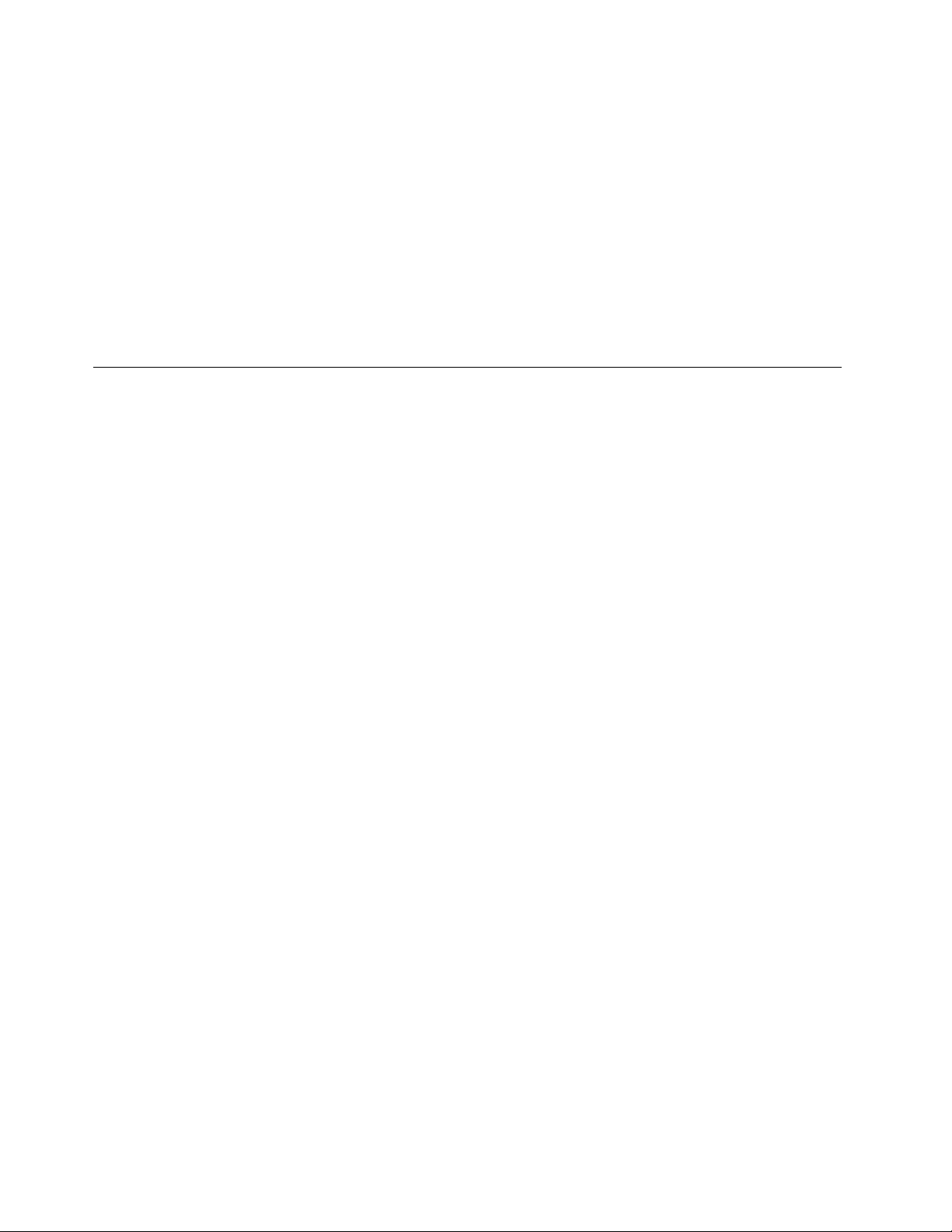
个更新按重要、推荐和可选进行归类,以帮助您了解其重要性。您可以完全控制下载和安装哪些更新。选择
您想要的更新程序包之后,SystemUpdate程序会自动下载并安装更新,而不需要您进行任何干预。
大多数Lenovo计算机上都预装了SystemUpdate程序,而且该程序随时可运行。唯一的先决条件是必须具有
活动的互联网链接。您可以手工启动该程序,或者使用调度功能使该程序按指定的时间间隔自动搜索更新。
您也可以根据严重性(重要更新、重要和推荐更新,或所有更新)预先定义要搜索的计划更新,以使供您选
择的列表仅包含自己感兴趣的那些更新类型。
要打开SystemUpdate程序,请参阅第4页“在Windows7操作系统中访问各种Lenovo程序”或第6页
“在Windows8操作系统中访问各种Lenovo程序”。
如果计算机上当前未安装SystemUpdate程序,可从Lenovo支持Web站点(http://www.lenovo.com/support)
进行下载。
清洁与维护
在适当的保养和维护的情况下,您的计算机将向您提供可靠的服务。以下主题提供信息来帮助您使计算机保
持高效运行。
•第88
•第88
•第89页“良好的维护习惯”
页“基本要点”
页“清洁计算机”
–第88
–第88页“键盘”
–第89页“光电鼠标”
–第89
页“计算机”
页“显示屏幕”
基本要点
以下是有关使您的计算机保持正常运行的一些基本要点:
•将您的计算机放置在清洁、干燥的环境中。确保将它放在平整、稳定的平台上。
•请勿在显示器顶部放置物品,或者盖住显示器或计算机上的通风孔。这些通风孔中的气流可以防止计算
机过热。
•请将食品和饮料放在远离计算机各部件的地方。食品的碎屑和溅出的液滴可能会粘住键盘和鼠标,从而
导致无法使用。
•请勿弄湿电源开关或其他控制装置。湿气可以损坏这些部件并带来电气危险。
•拔下电源线时,请务必握紧插头而非电线。
清洁计算机
定期清洁计算机是个良好的习惯,可以保护计算机表面并确保无故障运行。
:
警 警警告 告告: :
清
洁
在 在在清 清
洁 洁
计 计计算 算算机 机
机
和 和和显 显显示 示示器 器器屏 屏
屏
之
幕 幕幕之 之
前 前前请 请请确 确
确
保 保保关 关关闭 闭闭计 计计算 算算机 机机和 和
和
显 显显示 示示器 器器电 电
电
源 源源开 开开关 关
关
。
。 。
计算机
请仅使用温性清洁溶液和湿布来清洁计算机有污渍的表面。
键盘
要清洁计算机键盘,请执行以下操作:
88
88 88
ThinkCentre用户指南
